Page 1

Xerox® WorkCentre
®
5325 / 5330 / 5335
User Guide
Guide d'utilisation
Italiano Guida per l’utente
Deutsch Benutzerhandbuch
Español Guía del usuario
Português Guia do usuário
Nederlands Gebruikershandleiding
Svenska Användarhandbok
Dansk Betjeningsvejledning
Norsk Brukerhåndbok
Suomi Käyttöopas
Čeština Uživatelská příručka
Polski
Przewodnik użytkownika
Magyar Felhasználói útmutató
Русский Руководство пользователя
Türkçe Kullanıcı Kılavuzu
Ελληνικά Εγχειρίδιο χρήστη
Română
Ghid de utilizare
Xerox WorkCentre 5325 / 5330 / 5335
Multifunction Printer
Imprimante multifonction
Page 2
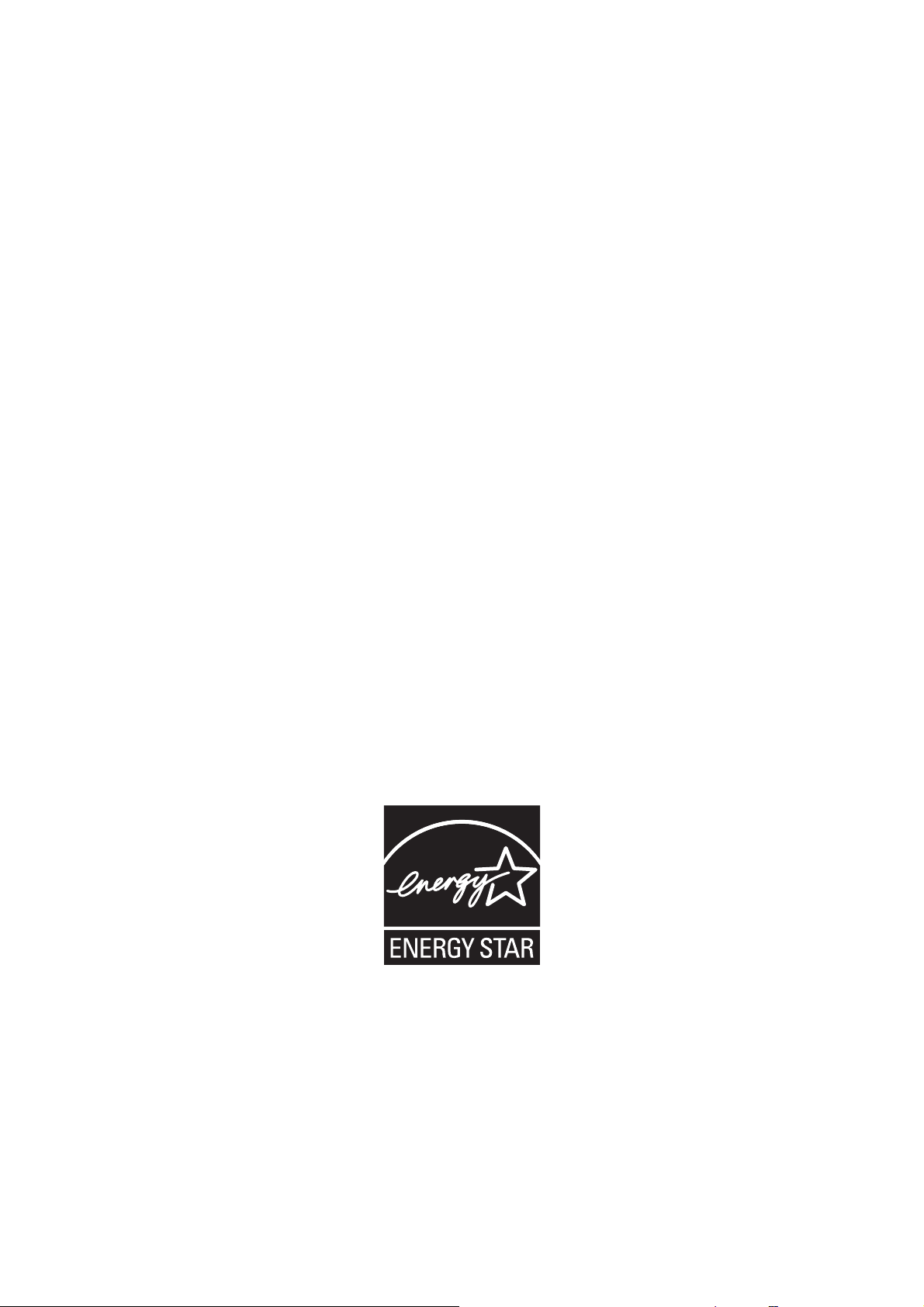
© 2011 Xerox Corporation. Με την επιφύλαξη παντός δικαιώματος. Τα μη δημοσιευμένα δικαιώματα προστατεύονται από το
νόμο περί πνευματικής ιδιοκτησίας των Ηνωμένων Πολιτειών. Δεν επιτρέπεται η αναπαραγωγή υπό οποιαδήποτε μορφή των
περιεχομένων της συγκεκριμένης δημοσίευσης χωρίς την άδεια της Xerox Corporation.
Η παρούσα προστασία πνευματικών δικαιωμάτων περιλαμβάνει κάθε μορφή του υλικού που προστατεύεται από τη
νομοθεσία
περί πνευματικής ιδιοκτησίας καθώς και τις πληροφορίες, η διάδοση των οποίων επιτρέπεται πλέον βάσει της
ισχύουσας νομοθεσίας ή δικαστικών αποφάσεων ή δια της παρούσας, συμπεριλαμβανομένου, χωρίς περιορισμό, του υλικού
που έχει δημιουργηθεί από τα προγράμματα λογισμικού, τα οποία εμφανίζονται στην οθόνη, όπως π.χ. στυλ, πρότυπα,
εικονίδια, οθόνες, όψεις, κ.ο
®
Τα XEROX
FreeFlow
System
και XEROX and Design®, Phaser®, PhaserSMART®, CentreWare®, PrintingScout®, Walk-Up®, WorkCentre®,
®
, SMARTsend®, Scan to PC Desktop®, MeterAssistant®, SuppliesAssistant®, Xerox Secure Access Unified ID
®
, Xerox Extensible Interface Platform®, ColorQube®, Global Print Driver® και Mobile Express Driver® αποτελούν
.κ.
εμπορικά σήματα της Xerox Corporation στις Ηνωμένες Πολιτείες ή/και σε άλλες χώρες.
Τα Adobe
®
Reader®, Adobe® Type Manager®, ATM™, Flash®, Macromedia®, Photoshop® και PostScript® αποτελούν
εμπορικά σήματα της Adobe Systems Incorporated στις Ηνωμένες Πολιτείες ή/και σε άλλες χώρες.
Τα Apple
®
, AppleTalk®, Bonjour®, EtherTalk®, Macintosh®, Mac OS® και TrueType® αποτελούν σήματα κατατεθέντα της
Apple Inc. στις Ηνωμένες Πολιτείες ή/και σε άλλες χώρες.
Τα HP-GL
®
, HP-UX® και PCL® αποτελούν εμπορικά σήματα της Hewlett-Packard Corporation στις Ηνωμένες Πολιτείες ή/και
σε άλλες χώρες.
®
Τα IBM
και AIX® αποτελούν εμπορικά σήματα της International Business Machines Corporation στις Ηνωμένες Πολιτείες
ή/και σε άλλες χώρες.
Τα Microsoft
®
, Windows Vista®, Windows® και Windows Server® αποτελούν εμπορικά σήματα της Microsoft Corporation στις
Ηνωμένες Πολιτείες ή/και σε άλλες χώρες.
®
Τα Novell
, NetWare®, NDPS®, NDS®, IPX™ και Novell Distributed Print Services™ αποτελούν εμπορικά σήματα της Novell,
Inc. στις Ηνωμένες Πολιτείες ή/και σε άλλες χώρες.
®
Τα SGI
και IRIX® είναι εμπορικά σήματα της Silicon Graphics International Corp. ή των θυγατρικών της εταιρειών στις
Ηνωμένες Πολιτείες ή/και σε άλλες χώρες.
Τα SunSM, Sun Microsystems™ και Solaris™ αποτελούν εμπορικά σήματα της Sun Microsystems, Inc. στις Ηνωμένες
Πολιτείες ή/και σε άλλες χώρες.
Το UNIX
®
αποτελεί εμπορικό σήμα στις Ηνωμένες Πολιτείες και σε άλλες χώρες που χορηγείται αποκλειστικά από την
X/ Open Company Limited.
Ως συνεργάτης του E
ENERGY STAR που αφορούν στην εξοικονόμηση ενέργειας. Το όνομα και λογότυπο ENERGY STAR αποτελούν σήματα
NERGY STAR
®
, η Xerox Corporation πιστοποιεί ότι το προϊόν αυτό πληροί τις κατευθυντήριες οδηγίες του
κατατεθέντα στις ΗΠΑ.
Έκδοση εγγράφου 1.0: Σεπτέμβριος 2011
Page 3
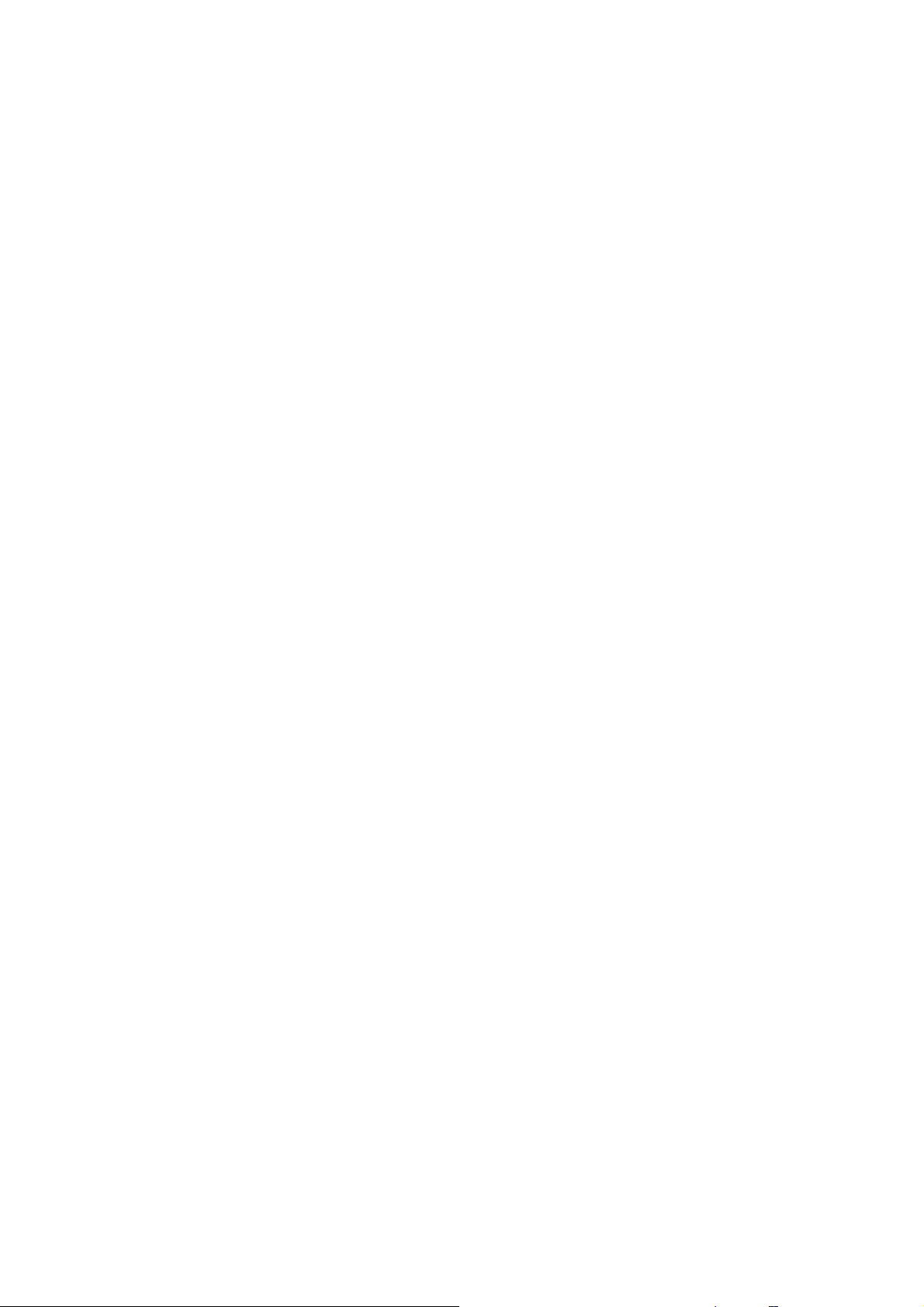
Περιεχόμενα
1 Ασφάλεια
Ηλεκτρική ασφάλεια . . . . . . . . . . . . . . . . . . . . . . . . . . . . . . . . . . . . . . . . . . . . . . . . . . . . . 12
Ηλεκτρική παροχή . . . . . . . . . . . . . . . . . . . . . . . . . . . . . . . . . . . . . . . . . . . . . . . . . . . . 12
Καλώδιο τροφοδοσίας. . . . . . . . . . . . . . . . . . . . . . . . . . . . . . . . . . . . . . . . . . . . . . . . . 13
Επείγουσα απενεργοποίηση . . . . . . . . . . . . . . . . . . . . . . . . . . . . . . . . . . . . . . . . . . . . 13
Καλώδιο τηλεφωνικής γραμμής. . . . . . . . . . . . . . . . . . . . . . . . . . . . . . . . . . . . . . . . . . 13
Ασφάλεια κατά τη συντήρηση . . . . . . . . . . . . . . . . . . . . . . . . . . . . . . . . . . . . . . . . . . . . . . 17
Σύμβολα στον εκτυπωτή . . . . . . . . . . . . . . . . . . . . . . . . . . . . . . . . . . . . . . . . . . . . . . . . . . 18
Πιστοποίηση ασφάλειας προϊόντος. . . . . . . . . . . . . . . . . . . . . . . . . . . . . . . . . . . . . . . . . . 19
Επικοινωνία για θέματα περιβάλλοντος, υγείας και ασφάλειας. . . . . . . . . . . . . . . . . . . . . 20
2 Λειτουργίες
Πριν τη χρήση του εκτυπωτή. . . . . . . . . . . . . . . . . . . . . . . . . . . . . . . . . . . . . . . . . . . . . . . 22
Κέντρο εξυπηρέτησης πελατών της Xerox . . . . . . . . . . . . . . . . . . . . . . . . . . . . . . . . . 22
Προετοιμασία μονάδας flash USB . . . . . . . . . . . . . . . . . . . . . . . . . . . . . . . . . . . . . . . . 22
Τα εξαρτήματα του εκτυπωτή . . . . . . . . . . . . . . . . . . . . . . . . . . . . . . . . . . . . . . . . . . . . . . 23
Μπροστινή-αριστερή όψη . . . . . . . . . . . . . . . . . . . . . . . . . . . . . . . . . . . . . . . . . . . . . . 24
Εξώφυλλα . . . . . . . . . . . . . . . . . . . . . . . . . . . . . . . . . . . . . . . . . . . . . . . . . . . . . . . . . . 25
Πίσω-αριστερή όψη . . . . . . . . . . . . . . . . . . . . . . . . . . . . . . . . . . . . . . . . . . . . . . . . . . . 26
Τροφοδότης εγγράφων . . . . . . . . . . . . . . . . . . . . . . . . . . . . . . . . . . . . . . . . . . . . . . . . 27
Εσωτερικά εξαρτήματα . . . . . . . . . . . . . . . . . . . . . . . . . . . . . . . . . . . . . . . . . . . . . . . . 28
Προαιρετικός ενσωματωμένος τελικός επεξεργαστής γραφείου . . . . . . . . . . . . . . . . . 29
Επιλογές τροφοδότη μεγάλης χωρητικότητας και τελικού
επεξεργαστή γραφείου LX . . . . . . . . . . . . . . . . . . . . . . . . . . . . . . . . . . . . . . . . . . . . . . 30
Βασικές λειτουργίες . . . . . . . . . . . . . . . . . . . . . . . . . . . . . . . . . . . . . . . . . . . . . . . . . . . 31
Διαμορφώσεις . . . . . . . . . . . . . . . . . . . . . . . . . . . . . . . . . . . . . . . . . . . . . . . . . . . . . . . 31
Προαιρετικός εξοπλισμός εκτυπωτή . . . . . . . . . . . . . . . . . . . . . . . . . . . . . . . . . . . . . . 32
Λειτουργία εξοικονόμησης ενέργειας. . . . . . . . . . . . . . . . . . . . . . . . . . . . . . . . . . . . . . 34
Πίνακας ελέγχου . . . . . . . . . . . . . . . . . . . . . . . . . . . . . . . . . . . . . . . . . . . . . . . . . . . . . . . . 35
Διάταξη
Πληροφορίες για τον εκτυπωτή . . . . . . . . . . . . . . . . . . . . . . . . . . . . . . . . . . . . . . . . . . 36
Λογιστικά . . . . . . . . . . . . . . . . . . . . . . . . . . . . . . . . . . . . . . . . . . . . . . . . . . . . . . . . . . . 37
πίνακα ελέγχου . . . . . . . . . . . . . . . . . . . . . . . . . . . . . . . . . . . . . . . . . . . . . . . 35
3 Εγκατάσταση και Ρύθμιση
Επισκόπηση εγκατάστασης και ρύθμισης . . . . . . . . . . . . . . . . . . . . . . . . . . . . . . . . . . . . . 40
Φυσική σύνδεση . . . . . . . . . . . . . . . . . . . . . . . . . . . . . . . . . . . . . . . . . . . . . . . . . . . . . 40
Ενεργοποίηση του εκτυπωτή . . . . . . . . . . . . . . . . . . . . . . . . . . . . . . . . . . . . . . . . . . . 40
Απενεργοποίηση του εκτυπωτή . . . . . . . . . . . . . . . . . . . . . . . . . . . . . . . . . . . . . . . . . 42
Αντιστοίχιση διεύθυνσης δικτύου. . . . . . . . . . . . . . . . . . . . . . . . . . . . . . . . . . . . . . . . . 44
Πολυλειτουργικός εκτυπωτής WorkCentre σειράς 5300
Οδηγός χρήσης
3
Page 4
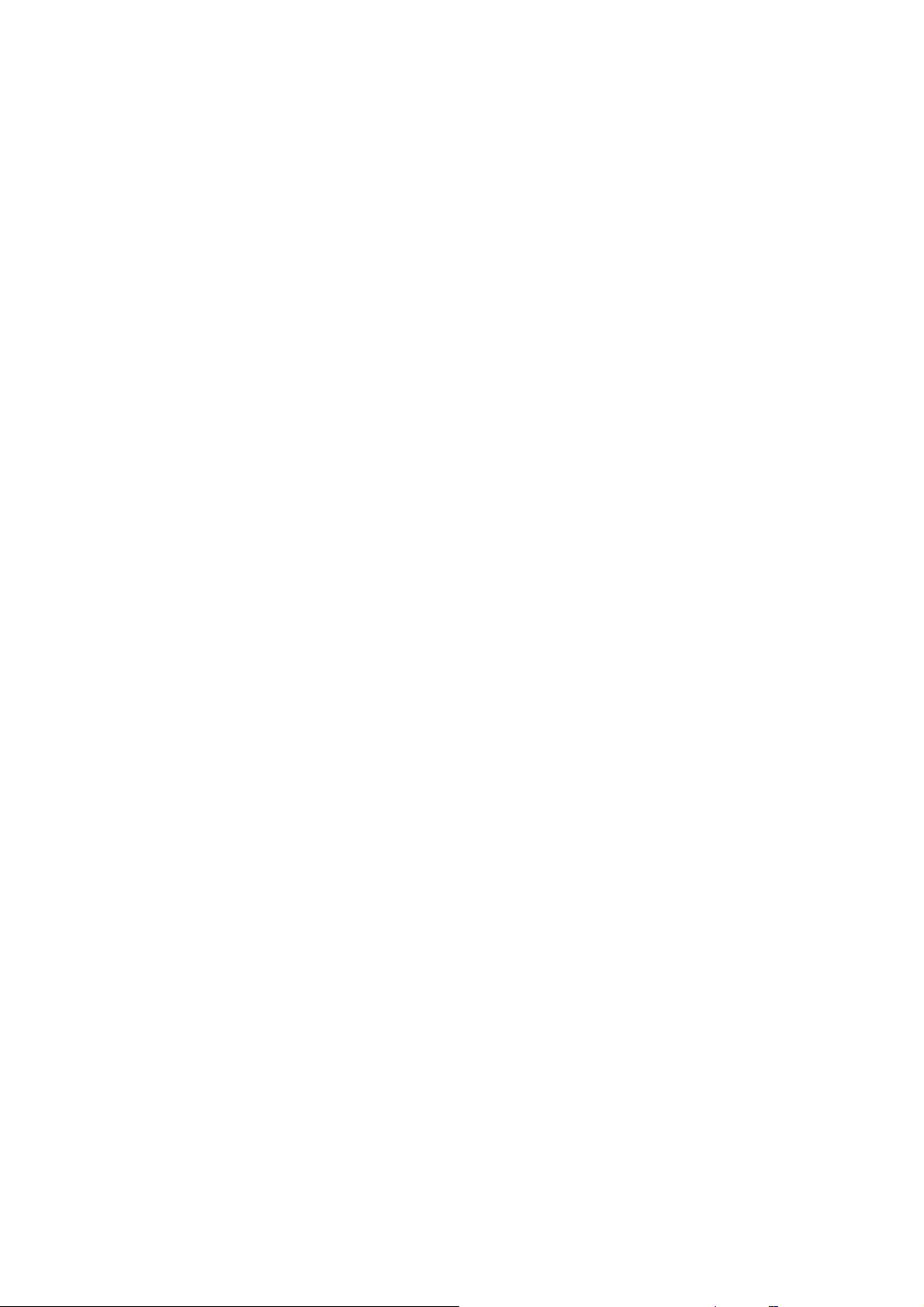
Περιεχόμενα
Εγκατάσταση του λογισμικού . . . . . . . . . . . . . . . . . . . . . . . . . . . . . . . . . . . . . . . . . . . . . . 45
Απαιτήσεις λειτουργικού συστήματος . . . . . . . . . . . . . . . . . . . . . . . . . . . . . . . . . . . . . 45
Εγκατάσταση οδηγών και βοηθητικών προγραμμάτων για Windows . . . . . . . . . . . . . 45
Εγκατάσταση των οδηγών και των βοηθητικών προγραμμάτων για Macintosh . . . . . 46
Προσθήκη του εκτυπωτή για Macintosh OS X έκδοση 10.5 . . . . . . . . . . . . . . . . . . . . 47
Οδηγοί UNIX και Linux . . . . . . . . . . . . . . . . . . . . . . . . . . . . . . . . . . . . . . . . . . . . . . . . 48
Χρήση των υπηρεσιών CentreWare Internet Services . . . . . . . . . . . . . . . . . . . . . . . . . . . 49
Εύρεση της διεύθυνσης IP του εκτυπωτή . . . . . . . . . . . . . . . . . . . . . . . . . . . . . . . . . . 49
Πρόσβαση στις υπηρεσίες CentreWare Internet Services . . . . . . . . . . . . . . . . . . . . . 50
4 Εκτύπωση
Επισκόπηση εκτύπωσης. . . . . . . . . . . . . . . . . . . . . . . . . . . . . . . . . . . . . . . . . . . . . . . . . . 52
Υποστηριζόμενα μέσα εκτύπωσης . . . . . . . . . . . . . . . . . . . . . . . . . . . . . . . . . . . . . . . . . . 53
Συνιστώμενα μέσα εκτύπωσης . . . . . . . . . . . . . . . . . . . . . . . . . . . . . . . . . . . . . . . . . . 53
Γενικές οδηγίες τοποθέτησης μέσων εκτύπωσης . . . . . . . . . . . . . . . . . . . . . . . . . . . . 53
Μέσα εκτύπωσης που μπορεί να προκαλέσουν βλάβες
στον εκτυπωτή σας . . . . . . . . . . . . . . . . . . . . . . . . . . . . . . . . . . . . . . . . . . . . . . . . . . . 54
Οδηγίες αποθήκευσης χαρτιού . . . . . . . . . . . . . . . . . . . . . . . . . . . . . . . . . . . . . . . . . . 54
Είδη και βάρη χαρτιού που υποστηρίζονται . . . . . . . . . . . . . . . . . . . . . . . . . . . . . . . . 56
Υποστηριζόμενα βασικά μεγέθη χαρτιού. . . . . . . . . . . . . . . . . . . . . . . . . . . . . . . . . . . 56
Υποστηριζόμενα ειδικά μεγέθη χαρτιού. . . . . . . . . . . . . . . . . . . . . . . . . . . . . . . . . . . . 57
Τοποθέτηση μέσων εκτύπωσης . . . . . . . . . . . . . . . . . . . . . . . . . . . . . . . . . . . . . . . . . . . . 58
Τοποθέτηση χαρτιού στους Δίσκους 1 και 2 . . . . . . . . . . . . . . . . . . . . . . . . . . . . . . . . 58
Τοποθέτηση χαρτιού στους
Διαμόρφωση δίσκου 6. . . . . . . . . . . . . . . . . . . . . . . . . . . . . . . . . . . . . . . . . . . . . . . . . 61
Τοποθέτηση χαρτιού στο Δίσκο 6 . . . . . . . . . . . . . . . . . . . . . . . . . . . . . . . . . . . . . . . . 63
Τοποθέτηση χαρτιού στο Δίσκο 5 (δίσκος Bypass). . . . . . . . . . . . . . . . . . . . . . . . . . . 64
Τοποθέτηση φακέλων στο Δίσκο 5 (δίσκος Bypass). . . . . . . . . . . . . . . . . . . . . . . . . . 65
Διαμόρφωση του δίσκου φακέλων . . . . . . . . . . . . . . . . . . . . . . . . . . . . . . . . . . . . . . . 65
Τοποθέτηση φακέλων στο δίσκο φακέλων . . . . . . . . . . . . . . . . . . . . . . . . . . . . . . . . . 66
Εκτύπωση σε ειδικά μέσα εκτύπωσης . . . . . . . . . . . . . . . . . . . . . . . . . . . . . . . . . . . . . . . 68
Εκτύπωση σε φακέλους . . . . . . . . . . . . . . . . . . . . . . . . . . . . . . . . . . . . . . . . . . . . . . . 68
Εκτύπωση σε ετικέτες . . . . . . . . . . . . . . . . . . . . . . . . . . . . . . . . . . . . . . . . . . . . . . . . . 69
Ορισμός επιλογών εκτύπωσης . . . . . . . . . . . . . . . . . . . . . . . . . . . . . . . . . . . . . . . . . . . . . 70
Εκτύπωση και στις δύο όψεις του χαρτιού . . . . . . . . . . . . . . . . . . . . . . . . . . . . . . . . . . . . 73
Είδη μέσων εκτύπωσης
Εκτύπωση εγγράφου διπλής όψης . . . . . . . . . . . . . . . . . . . . . . . . . . . . . . . . . . . . . . . 74
Επιλογές διάταξης σελίδας για εκτύπωση διπλής όψης . . . . . . . . . . . . . . . . . . . . . . . 74
Επιλογή χαρτιού . . . . . . . . . . . . . . . . . . . . . . . . . . . . . . . . . . . . . . . . . . . . . . . . . . . . . . . . 76
Windows . . . . . . . . . . . . . . . . . . . . . . . . . . . . . . . . . . . . . . . . . . . . . . . . . . . . . . . . . . . 76
Macintosh . . . . . . . . . . . . . . . . . . . . . . . . . . . . . . . . . . . . . . . . . . . . . . . . . . . . . . . . . . 76
Εκτύπωση πολλών σελίδων σε ένα
φύλλο (Πολλαπλά είδωλα) . . . . . . . . . . . . . . . . . . . . . . . . . . . . . . . . . . . . . . . . . . . . . . . . 77
Windows . . . . . . . . . . . . . . . . . . . . . . . . . . . . . . . . . . . . . . . . . . . . . . . . . . . . . . . . . . . 77
Macintosh . . . . . . . . . . . . . . . . . . . . . . . . . . . . . . . . . . . . . . . . . . . . . . . . . . . . . . . . . . 77
Δίσκους 3 και 4 . . . . . . . . . . . . . . . . . . . . . . . . . . . . . . . . 60
για Αυτόματη εκτύπωση διπλής όψης . . . . . . . . . . . . . . . . . 73
4
Πολυλειτουργικός εκτυπωτής WorkCentre σειράς 5300
Οδηγός χρήσης
Page 5
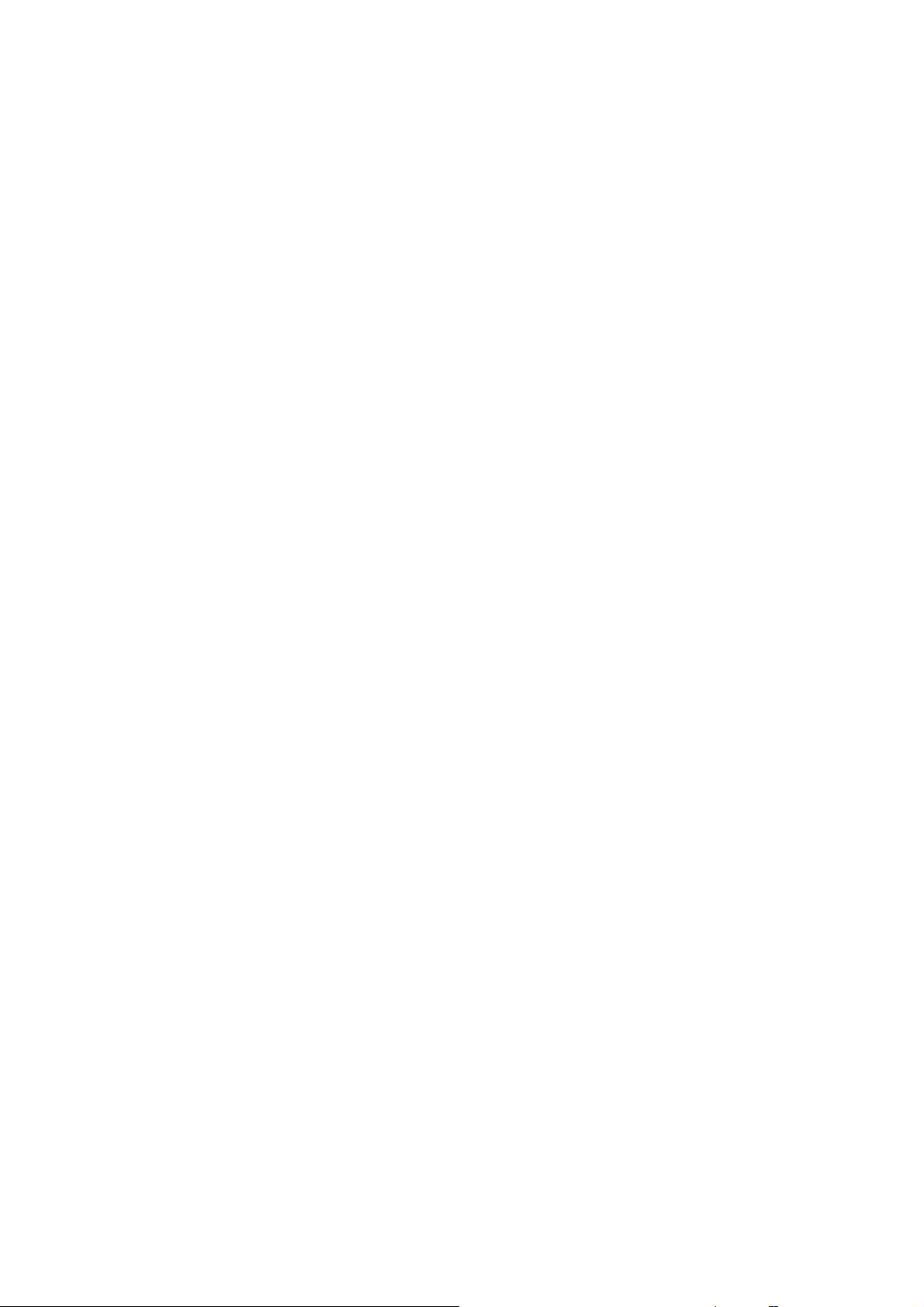
Περιεχόμενα
Εκτύπωση φυλλαδίων. . . . . . . . . . . . . . . . . . . . . . . . . . . . . . . . . . . . . . . . . . . . . . . . . . . . 78
Επιλογή εκτύπωσης φυλλαδίου με χρήση του Δημιουργού φυλλαδίων . . . . . . . . . . . 79
Επιλογή εκτύπωσης φυλλαδίου χωρίς τη χρήση του Δημιουργού φυλλαδίων . . . . . . 80
Εκτύπωση εξωφύλλων . . . . . . . . . . . . . . . . . . . . . . . . . . . . . . . . . . . . . . . . . . . . . . . . . . . 81
Windows . . . . . . . . . . . . . . . . . . . . . . . . . . . . . . . . . . . . . . . . . . . . . . . . . . . . . . . . . . . 82
Macintosh . . . . . . . . . . . . . . . . . . . . . . . . . . . . . . . . . . . . . . . . . . . . . . . . . . . . . . . . . . 82
Εκτύπωση ένθετων σελίδων . . . . . . . . . . . . . . . . . . . . . . . . . . . . . . . . . . . . . . . . . . . . . . . 83
Windows . . . . . . . . . . . . . . . . . . . . . . . . . . . . . . . . . . . . . . . . . . . . . . . . . . . . . . . . . . . 83
Macintosh . . . . . . . . . . . . . . . . . . . . . . . . . . . . . . . . . . . . . . . . . . . . . . . . . . . . . . . . . . 83
Εκτύπωση διαφορετικών σελίδων. . . . . . . . . . . . . . . . . . . . . . . . . . . . . . . . . . . . . . . . . . . 84
Windows . . . . . . . . . . . . . . . . . . . . . . . . . . . . . . . . . . . . . . . . . . . . . . . . . . . . . . . . . . . 85
Macintosh . . . . . . . . . . . . . . . . . . . . . . . . . . . . . . . . . . . . . . . . . . . . . . . . . . . . . . . . . . 85
Προσαρμογή . . . . . . . . . . . . . . . . . . . . . . . . . . . . . . . . . . . . . . . . . . . . . . . . . . . . . . . . . . . 86
Windows . . . . . . . . . . . . . . . . . . . . . . . . . . . . . . . . . . . . . . . . . . . . . . . . . . . . . . . . . . . 86
Macintosh . . . . . . . . . . . . . . . . . . . . . . . . . . . . . . . . . . . . . . . . . . . . . . . . . . . . . . . . . . 86
Εκτύπωση υδατογραφημάτων . . . . . . . . . . . . . . . . . . . . . . . . . . . . . . . . . . . . . . . . . . . . . 87
Windows . . . . . . . . . . . . . . . . . . . . . . . . . . . . . . . . . . . . . . . . . . . . . . . . . . . . . . . . . . . 87
Macintosh . . . . . . . . . . . . . . . . . . . . . . . . . . . . . . . . . . . . . . . . . . . . . . . . . . . . . . . . . . 88
Εκτύπωση αντεστραμμένων ειδώλων για Windows . . . . . . . . . . . . . . . . . . . . . . . . . . . . . 89
Δημιουργία και αποθήκευση ειδικών μεγεθών . . . . . . . . . . . . . . . . . . . . . . . . . . . . . . . . . 90
Windows . . . . . . . . . . . . . . . . . . . . . . . . . . . . . . . . . . . . . . . . . . . . . . . . . . . . . . . . . . . 90
Macintosh . . . . . . . . . . . . . . . . . . . . . . . . . . . . . . . . . . . . . . . . . . . . . . . . . . . . . . . . . . 90
Ειδοποίηση ολοκλήρωσης εργασίας για Windows . . . . . . . . . . . . . . . . . . . . . . . . . . . . . . 91
Εκτύπωση από μονάδα flash USB . . . . . . . . . . . . . . . . . . . . . . . . . . . . . . . . . . . . . . . . . . 92
Εκτύπωση
ειδικών ειδών εργασιών . . . . . . . . . . . . . . . . . . . . . . . . . . . . . . . . . . . . . . . . . 93
Εκτύπωση και διαγραφή εργασιών ασφαλούς εκτύπωσης . . . . . . . . . . . . . . . . . . . . . 93
Εκτύπωση ενός δοκιμαστικού σετ . . . . . . . . . . . . . . . . . . . . . . . . . . . . . . . . . . . . . . . . 94
Μεταχρονολογημένη εκτύπωση . . . . . . . . . . . . . . . . . . . . . . . . . . . . . . . . . . . . . . . . . 95
Εκτύπωση με χρέωση . . . . . . . . . . . . . . . . . . . . . . . . . . . . . . . . . . . . . . . . . . . . . . . . . 95
Αποθήκευση μιας εργασίας εκτύπωσης στον εκτυπωτή . . . . . . . . . . . . . . . . . . . . . . . 96
Αποστολή μιας εργασίας εκτύπωσης σε μια συσκευή φαξ . . . . . . . . . . . . . . . . . . . . . 97
5 Αντιγραφή
Βασική αντιγραφή . . . . . . . . . . . . . . . . . . . . . . . . . . . . . . . . . . . . . . . . . . . . . . . . . . . . . . 100
Επιφάνεια σάρωσης . . . . . . . . . . . . . . . . . . . . . . . . . . . . . . . . . . . . . . . . . . . . . . . . . 100
Τροφοδότης εγγράφων . . . . . . . . . . . . . . . . . . . . . . . . . . . . . . . . . . . . . . . . . . . . . . . 101
Ρύθμιση επιλογών αντιγραφής . . . . . . . . . . . . . . . . . . . . . . . . . . . . . . . . . . . . . . . . . . . . 102
Βασικές ρυθμίσεις . . . . . . . . . . . . . . . . . . . . . . . . . . . . . . . . . . . . . . . . . . . . . . . . . . . 102
Προσαρμογές ποιότητας ειδώλου . . . . . . . . . . . . . . . . . . . . . . . . . . . . . . . . . . . . . . . 106
Προσαρμογές διάταξης . . . . . . . . . . . . . . . . . . . . . . . . . . . . . . . . . . . . . . . . . . . . . . . 108
Προσαρμογές μορφής εξόδου. . . . . . . . . . . . . . . . . . . . . . . . . . . . . . . . . . . . . . . . . . 112
Πολυλειτουργικός εκτυπωτής WorkCentre σειράς 5300
Οδηγός χρήσης
5
Page 6
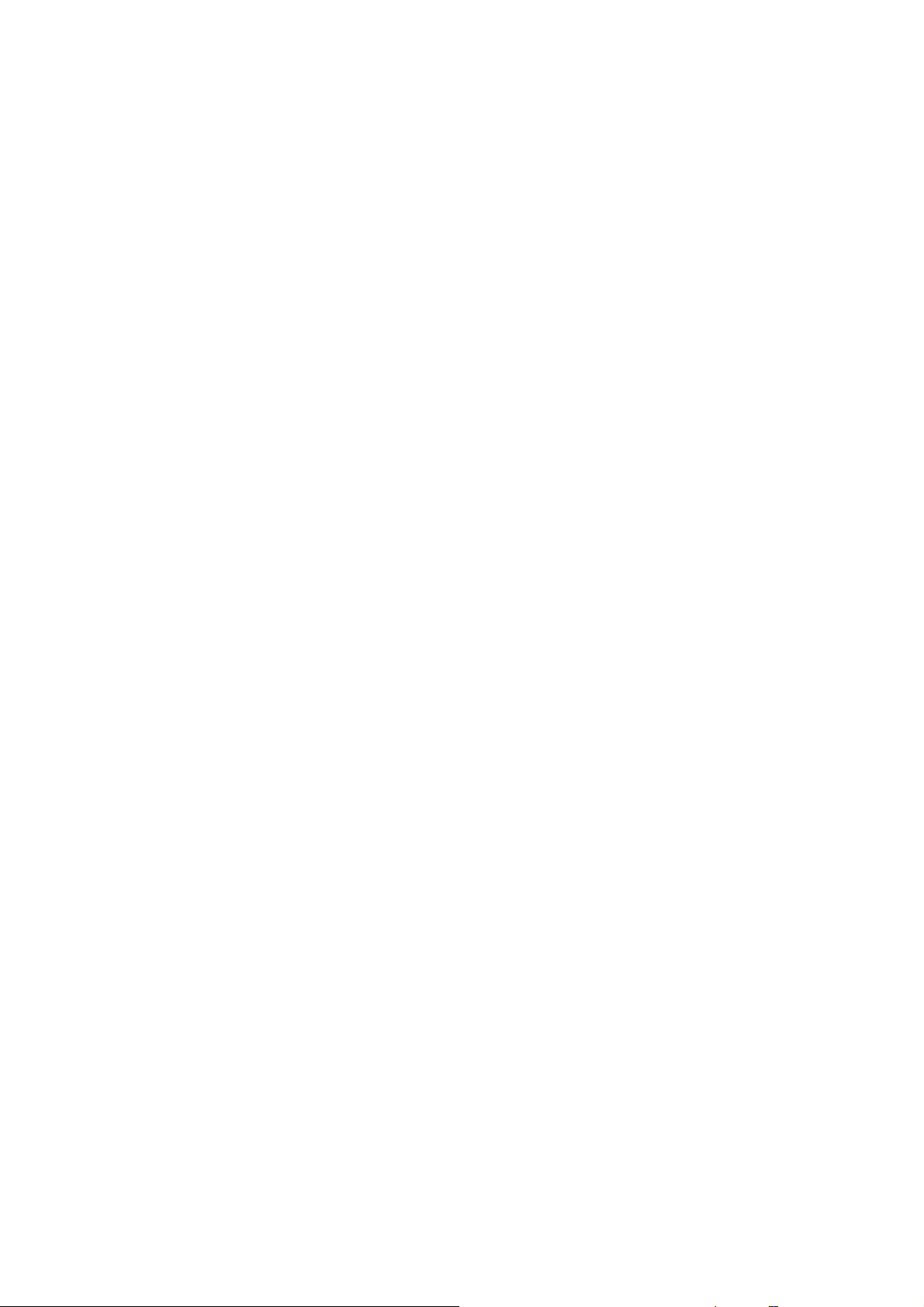
Περιεχόμενα
Προηγμένη αντιγραφή . . . . . . . . . . . . . . . . . . . . . . . . . . . . . . . . . . . . . . . . . . . . . . . . . . . 119
Δημιουργία εργασίας . . . . . . . . . . . . . . . . . . . . . . . . . . . . . . . . . . . . . . . . . . . . . . . . . 119
Εκτύπωση δοκιμαστικού αντιγράφου . . . . . . . . . . . . . . . . . . . . . . . . . . . . . . . . . . . . 121
Συνδυασμός σετ πρωτοτύπων . . . . . . . . . . . . . . . . . . . . . . . . . . . . . . . . . . . . . . . . . 121
Διαγραφή έξω / Διαγραφή μέσα . . . . . . . . . . . . . . . . . . . . . . . . . . . . . . . . . . . . . . . . 122
Αποθήκευση ρυθμίσεων αντιγραφής. . . . . . . . . . . . . . . . . . . . . . . . . . . . . . . . . . . . . 123
Ανάκτηση αποθηκευμένων ρυθμίσεων αντιγραφής . . . . . . . . . . . . . . . . . . . . . . . . . 123
Χρήση λειτουργίας Επικάλυψη μορφής. . . . . . . . . . . . . . . . . . . . . . . . . . . . . . . . . . . 123
6 Σάρωση
Επισκόπηση σάρωσης . . . . . . . . . . . . . . . . . . . . . . . . . . . . . . . . . . . . . . . . . . . . . . . . . . 126
Τοποθέτηση πρωτότυπων εγγράφων. . . . . . . . . . . . . . . . . . . . . . . . . . . . . . . . . . . . . . . 127
Χρήση της επιφάνειας σάρωσης . . . . . . . . . . . . . . . . . . . . . . . . . . . . . . . . . . . . . . . . 127
Χρήση του τροφοδότη εγγράφων . . . . . . . . . . . . . . . . . . . . . . . . . . . . . . . . . . . . . . . 127
Αποθήκευση σάρωσης σε ένα φάκελο . . . . . . . . . . . . . . . . . . . . . . . . . . . . . . . . . . . . . . 128
Σάρωση σε φάκελο . . . . . . . . . . . . . . . . . . . . . . . . . . . . . . . . . . . . . . . . . . . . . . . . . . 128
Εκτύπωση αποθηκευμένων αρχείων στον εκτυπωτή . . . . . . . . . . . . . . . . . . . . . . . . 129
Χρήση φύλλων ροής εργασίας . . . . . . . . . . . . . . . . . . . . . . . . . . . . . . . . . . . . . . . . . 130
Εκτύπωση αποθηκευμένων αρχείων με τις υπηρεσίες
CentreWare Internet Services . . . . . . . . . . . . . . . . . . . . . . . . . . . . . . . . . . . . . . . . . . 130
Ανάκτηση των σαρωμένων αρχείων στον υπολογιστή σας
με χρήση των υπηρεσιών CentreWare Internet Services . . . . . . . . . . . . . . . . . . . . . 131
Δημιουργία φακέλου . . . . . . . . . . . . . . . . . . . . . . . . . . . . . . . . . . . . . . . . . . . . . . . . . 132
Διαγραφή φακέλου . . . . . . . . . . . . . . . . . . . . . . . . . . . . . . . . . . . . . . . . . . . . . . . . . . 133
Σάρωση σε μια αποθήκη αρχείων δικτύου . . . . . . . . . . . . . . . . . . . . . . . . . . . . . . . . . . . 135
Σάρωση σε μια διεύθυνση email . . . . . . . . . . . . . . . . . . . . . . . . . . . . . . . . . . . . . . . . . . . 136
Ρύθμιση επιλογών email . . . . . . . . . . . . . . . . . . . . . . . . . . . . . . . . . . . . . . . . . . . . . . 136
Σάρωση σε υπολογιστή. . . . . . . . . . . . . . . . . . . . . . . . . . . . . . . . . . . . . . . . . . . . . . . . . . 138
Σάρωση σε κεντρικό κατάλογο . . . . . . . . . . . . . . . . . . . . . . . . . . . . . . . . . . . . . . . . . . . . 139
Αποθήκευση σε μονάδα flash USB . . . . . . . . . . . . . . . . . . . . . . . . . . . . . . . . . . . . . . . . . 140
Ρύθμιση επιλογών σάρωσης. . . . . . . . . . . . . . . . . . . . . . . . . . . . . . . . . . . . . . . . . . . . . . 141
Ρυθμίσεις σάρωσης. . . . . . . . . . . . . . . . . . . . . . . . . . . . . . . . . . . . . . . . . . . . . . . . . . 141
Πρόσθετες επιλογές σάρωσης . . . . . . . . . . . . . . . . . . . . . . . . . . . . . . . . . . . . . . . . . 142
Προηγμένες ρυθμίσεις. . . . . . . . . . . . . . . . . . . . . . . . . . . . . . . . . . . . . . . . . . . . . . . . 142
Χρήση του Βοηθητικού προγράμματος σάρωσης της Xerox® . . . . . . . . . . . . . . . . . . . . 145
Επισκόπηση . . . . . . . . . . . . . . . . . . . . . . . . . . . . . . . . . . . . . . . . . . . . . . . . . . . . . . . 145
Δημιουργία ενός προτύπου σάρωσης. . . . . . . . . . . . . . . . . . . . . . . . . . . . . . . . . . . . 146
Σάρωση σε πρότυπο. . . . . . . . . . . . . . . . . . . . . . . . . . . . . . . . . . . . . . . . . . . . . . . . . 147
Βοηθητικό πρόγραμμα δικτυακής σάρωσης 3. . . . . . . . . . . . . . . . . . . . . . . . . . . . . . 147
Εισαγωγή
σαρωμένων αρχείων σε μια εφαρμογή. . . . . . . . . . . . . . . . . . . . . . . . . . . 148
7 Φαξ
Επισκόπηση λειτουργίας φαξ . . . . . . . . . . . . . . . . . . . . . . . . . . . . . . . . . . . . . . . . . . . . . 152
Τοποθέτηση πρωτότυπων εγγράφων. . . . . . . . . . . . . . . . . . . . . . . . . . . . . . . . . . . . . . . 153
Επιφάνεια σάρωσης . . . . . . . . . . . . . . . . . . . . . . . . . . . . . . . . . . . . . . . . . . . . . . . . . 153
Τροφοδότης εγγράφων . . . . . . . . . . . . . . . . . . . . . . . . . . . . . . . . . . . . . . . . . . . . . . . 153
6
Πολυλειτουργικός εκτυπωτής WorkCentre σειράς 5300
Οδηγός χρήσης
Page 7
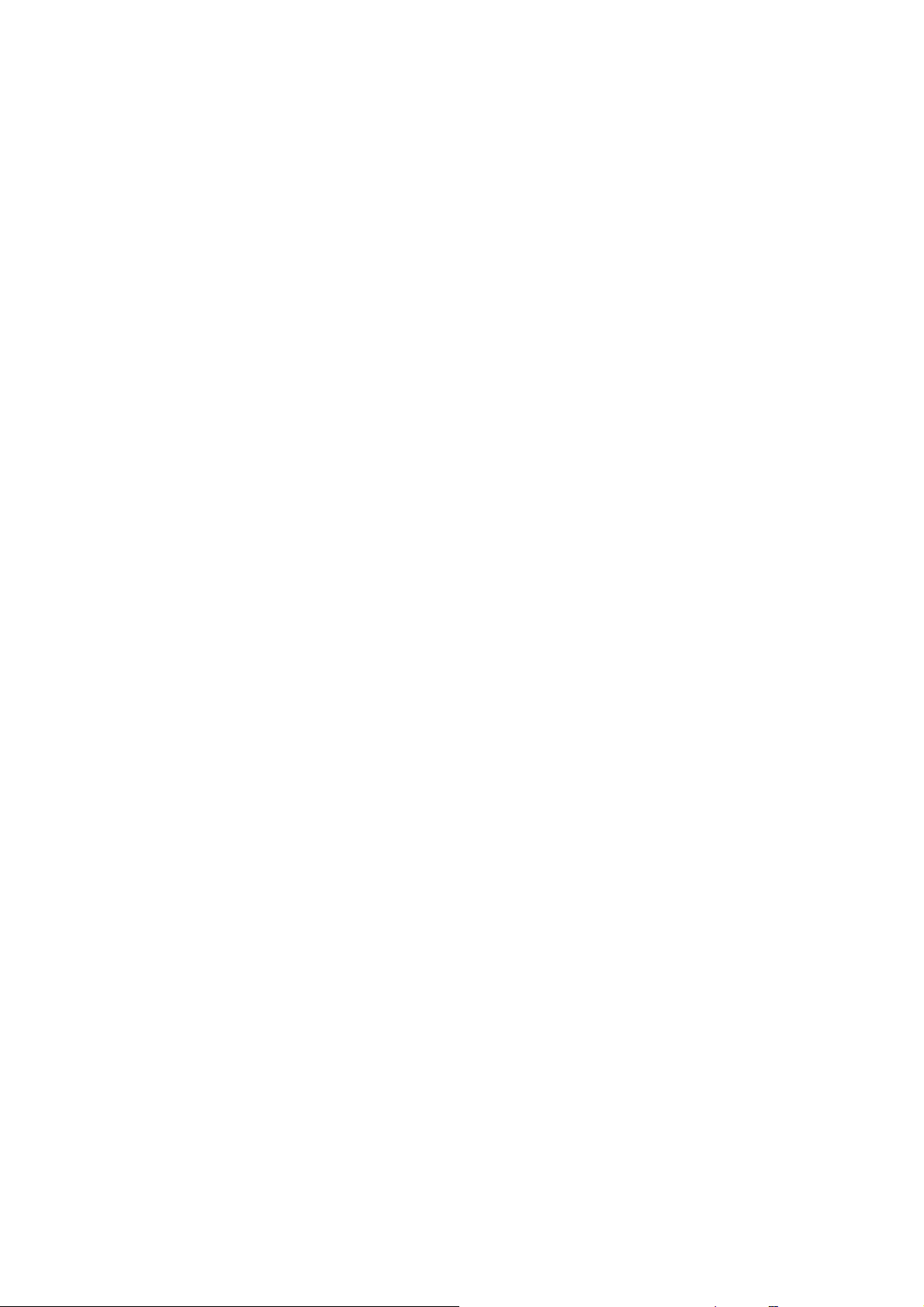
Περιεχόμενα
Αποστολή φαξ . . . . . . . . . . . . . . . . . . . . . . . . . . . . . . . . . . . . . . . . . . . . . . . . . . . . . . . . . 154
Εισαγωγή παύσεων σε αριθμούς φαξ. . . . . . . . . . . . . . . . . . . . . . . . . . . . . . . . . . . . 155
Φαξ μέσω διακομιστή . . . . . . . . . . . . . . . . . . . . . . . . . . . . . . . . . . . . . . . . . . . . . . . . . . . 156
Αποστολή ενός φαξ μέσω διακομιστή . . . . . . . . . . . . . . . . . . . . . . . . . . . . . . . . . . . . 156
Αποστολή ενός διαδικτυακού φαξ . . . . . . . . . . . . . . . . . . . . . . . . . . . . . . . . . . . . . . . . . . 157
Αποστολή φαξ από τον υπολογιστή σας. . . . . . . . . . . . . . . . . . . . . . . . . . . . . . . . . . . . . 158
Λήψη Φαξ . . . . . . . . . . . . . . . . . . . . . . . . . . . . . . . . . . . . . . . . . . . . . . . . . . . . . . . . . . . . 159
Επιλογές φαξ. . . . . . . . . . . . . . . . . . . . . . . . . . . . . . . . . . . . . . . . . . . . . . . . . . . . . . . . . . 160
Ρύθμιση φαξ διπλής όψης. . . . . . . . . . . . . . . . . . . . . . . . . . . . . . . . . . . . . . . . . . . . . 160
Επιλογή του είδους πρωτοτύπου . . . . . . . . . . . . . . . . . . . . . . . . . . . . . . . . . . . . . . . 160
Ρύθμιση της ανάλυσης φαξ . . . . . . . . . . . . . . . . . . . . . . . . . . . . . . . . . . . . . . . . . . . . 160
Ρύθμιση ποιότητας ειδώλου . . . . . . . . . . . . . . . . . . . . . . . . . . . . . . . . . . . . . . . . . . . 161
Προσαρμογή της διάταξης. . . . . . . . . . . . . . . . . . . . . . . . . . . . . . . . . . . . . . . . . . . . . 161
Πρόσθετες επιλογές φαξ . . . . . . . . . . . . . . . . . . . . . . . . . . . . . . . . . . . . . . . . . . . . . . 162
Περισσότερες
επιλογές φαξ. . . . . . . . . . . . . . . . . . . . . . . . . . . . . . . . . . . . . . . . . . . . 164
Επιλογές διαδικτυακού φαξ . . . . . . . . . . . . . . . . . . . . . . . . . . . . . . . . . . . . . . . . . . . . 164
Προσθήκη καταχωρίσεων στο Βιβλίο διευθύνσεων . . . . . . . . . . . . . . . . . . . . . . . . . . . . 166
Προσθήκη μιας προσωπικής διεύθυνσης . . . . . . . . . . . . . . . . . . . . . . . . . . . . . . . . . 166
Διαγραφή μιας προσωπικής διεύθυνσης. . . . . . . . . . . . . . . . . . . . . . . . . . . . . . . . . . 166
Προσθήκη μιας ομάδας . . . . . . . . . . . . . . . . . . . . . . . . . . . . . . . . . . . . . . . . . . . . . . . 167
Διαγραφή μιας ομάδας . . . . . . . . . . . . . . . . . . . . . . . . . . . . . . . . . . . . . . . . . . . . . . . 167
Χρήση της αλυσιδωτής κλήσης . . . . . . . . . . . . . . . . . . . . . . . . . . . . . . . . . . . . . . . . . 167
Δημιουργία σχολίων φαξ . . . . . . . . . . . . . . . . . . . . . . . . . . . . . . . . . . . . . . . . . . . . . . . . . 169
8 Συντήρηση
Συντήρηση και καθαρισμός . . . . . . . . . . . . . . . . . . . . . . . . . . . . . . . . . . . . . . . . . . . . . . . 172
Γενικές προφυλάξεις . . . . . . . . . . . . . . . . . . . . . . . . . . . . . . . . . . . . . . . . . . . . . . . . . 172
Εντοπισμός του σειριακού αριθμού. . . . . . . . . . . . . . . . . . . . . . . . . . . . . . . . . . . . . . 173
Πληροφορίες χρέωσης και χρήσης . . . . . . . . . . . . . . . . . . . . . . . . . . . . . . . . . . . . . . 173
Καθαρισμός του εκτυπωτή . . . . . . . . . . . . . . . . . . . . . . . . . . . . . . . . . . . . . . . . . . . . . . . 174
Καθαρισμός της επιφάνειας σάρωσης και του καλύμματος της
επιφάνειας σάρωσης . . . . . . . . . . . . . . . . . . . . . . . . . . . . . . . . . . . . . . . . . . . . . . . . . 174
Καθαρισμός των εξωτερικών επιφανειών . . . . . . . . . . . . . . . . . . . . . . . . . . . . . . . . . 175
Καθαρισμός των κυλίνδρων του τροφοδότη εγγράφων . . . . . . . . . . . . . . . . . . . . . . 175
Παραγγελία αναλωσίμων . . . . . . . . . . . . . . . . . . . . . . . . . . . . . . . . . . . . . . . . . . . . . . . . 177
Αναλώσιμα . . . . . . . . . . . . . . . . . . . . . . . . . . . . . . . . . . . . . . . . . . . . . . . . . . . . . . . . 177
Στοιχεία τακτικής συντήρησης . . . . . . . . . . . . . . . . . . . . . . . . . . . . . . . . . . . . . . . . . 177
Πότε πρέπει να παραγγείλετε αναλώσιμα . . . . . . . . . . . . . . . . . . . . . . . . . . . . . . . . . 178
Ανακύκλωση αναλωσίμων . . . . . . . . . . . . . . . . . . . . . . . . . . . . . . . . . . . . . . . . . . . . 178
Τοποθέτηση συρραπτικών . . . . . . . . . . . . . . . . . . . . . . . . . . . . . . . . . . . . . . . . . . . . . . . 179
Αντικατάσταση συρραπτικού στον ενσωματωμένο τελικό επεξεργαστή γραφείου . . 179
Αντικατάσταση κύριας κασέτας συρραπτικού στον τελικό
επεξεργαστή γραφείου LX . . . . . . . . . . . . . . . . . . . . . . . . . . . . . . . . . . . . . . . . . . . . . 181
Αντικατάσταση συρραπτικού του δημιουργού φυλλαδίων στον
τελικό επεξεργαστή γραφείου LX. . . . . . . . . . . . . . . . . . . . . . . . . . . . . . . . . . . . . . . . 183
Πολυλειτουργικός εκτυπωτής WorkCentre σειράς 5300
Οδηγός χρήσης
7
Page 8

Περιεχόμενα
9 Αντιμετώπιση προβλημάτων
Μηνύματα πίνακα ελέγχου . . . . . . . . . . . . . . . . . . . . . . . . . . . . . . . . . . . . . . . . . . . . . . . 186
Αντιμετώπιση γενικών προβλημάτων . . . . . . . . . . . . . . . . . . . . . . . . . . . . . . . . . . . . . . . 187
Ο εκτυπωτής δεν ενεργοποιείται . . . . . . . . . . . . . . . . . . . . . . . . . . . . . . . . . . . . . . . . 187
Η εκτύπωση καθυστερεί υπερβολικά . . . . . . . . . . . . . . . . . . . . . . . . . . . . . . . . . . . . 188
Ο εκτυπωτής εκτελεί συχνά επαναφορά ή απενεργοποίηση . . . . . . . . . . . . . . . . . . 188
Ο εκτυπωτής παράγει ασυνήθιστους ήχους . . . . . . . . . . . . . . . . . . . . . . . . . . . . . . . 188
Προβλήματα εκτύπωσης διπλής όψης . . . . . . . . . . . . . . . . . . . . . . . . . . . . . . . . . . . 189
Σφάλμα σαρωτή . . . . . . . . . . . . . . . . . . . . . . . . . . . . . . . . . . . . . . . . . . . . . . . . . . . . 189
Αποκατάσταση εμπλοκών χαρτιού . . . . . . . . . . . . . . . . . . . . . . . . . . . . . . . . . . . . . . . . . 190
Αποκατάσταση εμπλοκών χαρτιού στους δίσκους 1, 2, 3 ή 4. . . . . . . . . . . . . . . . . . 191
Αποκατάσταση εμπλοκών χαρτιού στο δίσκο 5 (δίσκος Bypass) . . . . . . . . . . . . . . . 191
Αποκατάσταση εμπλοκών χαρτιού στον
Αποκατάσταση εμπλοκών χαρτιού στο κάλυμμα A. . . . . . . . . . . . . . . . . . . . . . . . . . 194
Αποκατάσταση εμπλοκών χαρτιού στο κάλυμμα Β. . . . . . . . . . . . . . . . . . . . . . . . . . 196
Αποκατάσταση εμπλοκών χαρτιού στο κάλυμμα C. . . . . . . . . . . . . . . . . . . . . . . . . . 196
Αποκατάσταση εμπλοκών χαρτιού στη μονάδα Duplex D . . . . . . . . . . . . . . . . . . . . 198
Αποκατάσταση εμπλοκών χαρτιού στο κάλυμμα Ε. . . . . . . . . . . . . . . . . . . . . . . . . . 199
Αποκατάσταση εμπλοκών χαρτιού στον ενσωματωμένο τελικό
επεξεργαστή γραφείου . . . . . . . . . . . . . . . . . . . . . . . . . . . . . . . . . . . . . . . . . . . . . . . 200
Αποκατάσταση εμπλοκών χαρτιού στον τελικό επεξεργαστή γραφείου LX . . . . . . . 201
Αποκατάσταση εμπλοκών της μονάδας διάτρησης στον τελικό
επεξεργαστή γραφείου LX . . . . . . . . . . . . . . . . . . . . . . . . . . . . . . . . . . . . . . . . . . . . . 202
Αντιμετώπιση προβλημάτων που αφορούν σε εμπλοκές χαρτιού . . . . . . . . . . . . . . 204
Αποκατάσταση εμπλοκών συρραπτικού . . . . . . . . . . . . . . . . . . . . . . . . . . . . . . . . . . . . . 207
Αποκατάσταση εμπλοκών συρραπτικού στον ενσωματωμένο
τελικό επεξεργαστή γραφείου . . . . . . . . . . . . . . . . . . . . . . . . . . . . . . . . . . . . . . . . . . 207
Αποκατάσταση εμπλοκών του κύριου συρραπτικού στον τελικό
επεξεργαστή γραφείου LX . . . . . . . . . . . . . . . . . . . . . . . . . . . . . . . . . . . . . . . . . . . . . 209
Αποκατάσταση εμπλοκών συρραπτικού του δημιουργού φυλλαδίων στον τελικό
επεξεργαστή γραφείου LX . . . . . . . . . . . . . . . . . . . . . . . . . . . . . . . . . . . . . . . . . . . . . 211
Προβλήματα στην ποιότητα εκτύπωσης . . . . . . . . . . . . . . . . . . . . . . . . . . . . . . . . . . . . . 214
Προβλήματα στην αντιγραφή και
τη σάρωση. . . . . . . . . . . . . . . . . . . . . . . . . . . . . . . . . . . . . . . . . . . . . . . . . . . . . . . . . . . . 215
Προβλήματα στο φαξ. . . . . . . . . . . . . . . . . . . . . . . . . . . . . . . . . . . . . . . . . . . . . . . . . . . . 216
Προβλήματα κατά
την αποστολή φαξ . . . . . . . . . . . . . . . . . . . . . . . . . . . . . . . . . . . . 216
Προβλήματα κατά τη λήψη φαξ . . . . . . . . . . . . . . . . . . . . . . . . . . . . . . . . . . . . . . . . . 217
Αναζήτηση βοήθειας . . . . . . . . . . . . . . . . . . . . . . . . . . . . . . . . . . . . . . . . . . . . . . . . . . . . 219
Μηνύματα πίνακα ελέγχου . . . . . . . . . . . . . . . . . . . . . . . . . . . . . . . . . . . . . . . . . . . . 219
Ειδοποιήσεις . . . . . . . . . . . . . . . . . . . . . . . . . . . . . . . . . . . . . . . . . . . . . . . . . . . . . . . 219
Online Support Assistant (Ηλεκτρονική Τεχνική Υποστήριξη). . . . . . . . . . . . . . . . . . 219
Πόροι στο web. . . . . . . . . . . . . . . . . . . . . . . . . . . . . . . . . . . . . . . . . . . . . . . . . . . . . . 220
τροφοδότη εγγράφων . . . . . . . . . . . . . . . . 192
8
Πολυλειτουργικός εκτυπωτής WorkCentre σειράς 5300
Οδηγός χρήσης
Page 9
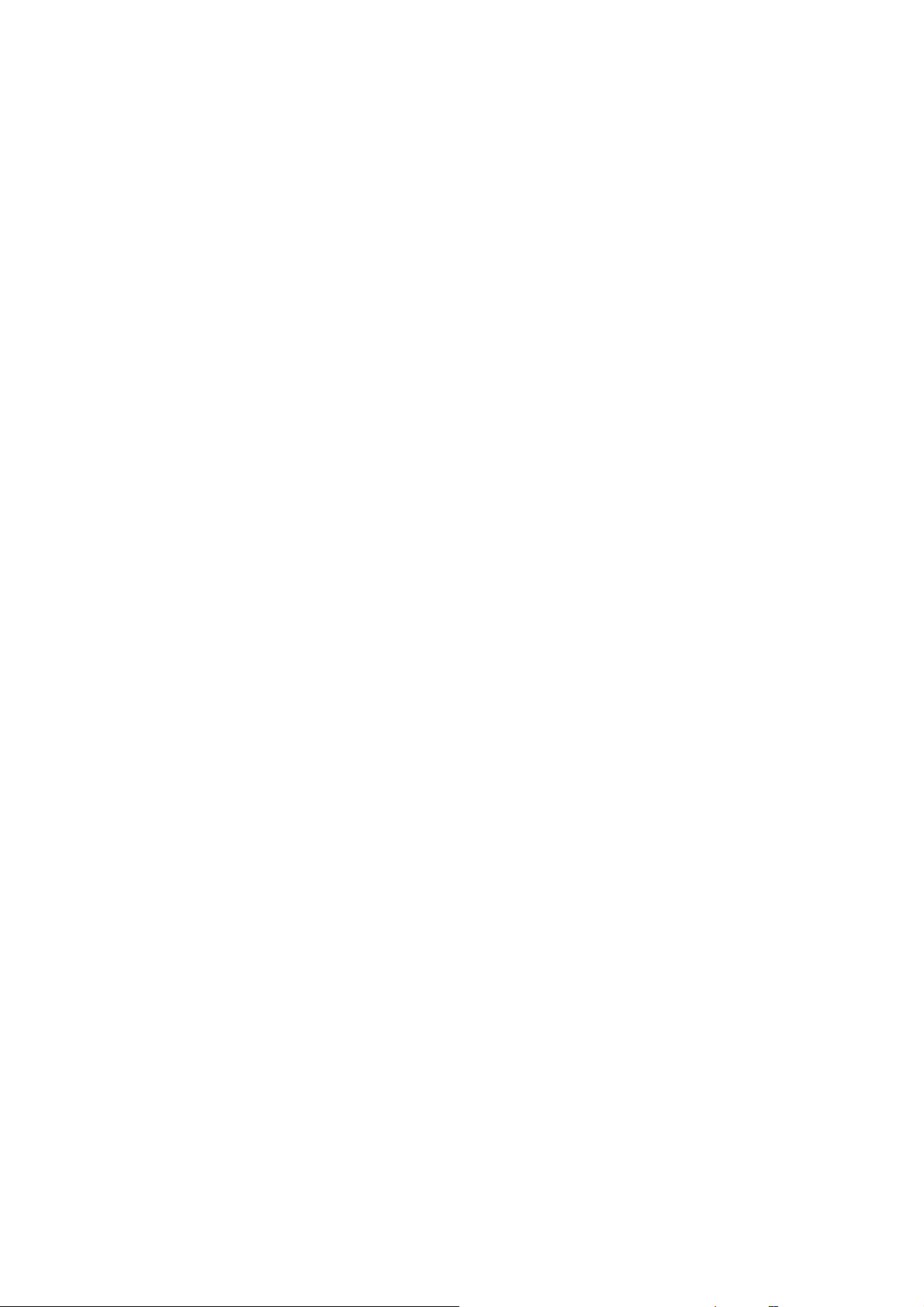
10 Τεχ ν ικ ά χαρακτηριστικά εκτυπωτή
Φυσικά χαρακτηριστικά . . . . . . . . . . . . . . . . . . . . . . . . . . . . . . . . . . . . . . . . . . . . . . . . . . 222
Βασική μονάδα . . . . . . . . . . . . . . . . . . . . . . . . . . . . . . . . . . . . . . . . . . . . . . . . . . . . . 222
Βασική μονάδα με ενσωματωμένο τελικό επεξεργαστή γραφείου. . . . . . . . . . . . . . . 222
Βασική μονάδα με τροφοδότη μεγάλης χωρητικότητας. . . . . . . . . . . . . . . . . . . . . . . 222
Βασική μονάδα με τελικό επεξεργαστή γραφείου LX και δημιουργό φυλλαδίων. . . . 222
Βασική μονάδα με τελικό επεξεργαστή γραφείου LX, δημιουργό φυλλαδίων και
τροφοδότη μεγάλης χωρητικότητας. . . . . . . . . . . . . . . . . . . . . . . . . . . . . . . . . . . . . . 222
Απαιτήσεις χώρου . . . . . . . . . . . . . . . . . . . . . . . . . . . . . . . . . . . . . . . . . . . . . . . . . . . 223
Περιβαλλοντικά χαρακτηριστικά . . . . . . . . . . . . . . . . . . . . . . . . . . . . . . . . . . . . . . . . . . . 225
Θερμοκρασία. . . . . . . . . . . . . . . . . . . . . . . . . . . . . . . . . . . . . . . . . . . . . . . . . . . . . . . 225
Σχετική υγρασία. . . . . . . . . . . . . . . . . . . . . . . . . . . . . . . . . . . . . . . . . . . . . . . . . . . . . 225
Ηλεκτρικά χαρακτηριστικά. . . . . . . . . . . . . . . . . . . . . . . . . . . . . . . . . . . . . . . . . . . . . . . . 226
Χαρακτηριστικά απόδοσης . . . . . . . . . . . . . . . . . . . . . . . . . . . . . . . . . . . . . . . . . . . . . . . 227
Ανάλυση . . . . . . . . . . . . . . . . . . . . . . . . . . . . . . . . . . . . . . . . . . . . . . . . . . . . . . . . . . 227
Ταχύτητα εκτύπωσης
Χαρακτηριστικά ελεγκτή . . . . . . . . . . . . . . . . . . . . . . . . . . . . . . . . . . . . . . . . . . . . . . . . . 228
Επεξεργαστής . . . . . . . . . . . . . . . . . . . . . . . . . . . . . . . . . . . . . . . . . . . . . . . . . . . . . . 228
Μνήμη . . . . . . . . . . . . . . . . . . . . . . . . . . . . . . . . . . . . . . . . . . . . . . . . . . . . . . . . . . . . 228
Διασύνδεση . . . . . . . . . . . . . . . . . . . . . . . . . . . . . . . . . . . . . . . . . . . . . . . . . . . . . . . . 228
. . . . . . . . . . . . . . . . . . . . . . . . . . . . . . . . . . . . . . . . . . . . . . . . 227
Περιεχόμενα
A Κανονιστικές πληροφορίες
Βασικοί κανονισμοί . . . . . . . . . . . . . . . . . . . . . . . . . . . . . . . . . . . . . . . . . . . . . . . . . . . . . 230
Ηνωμένες Πολιτείες (Κανονισμοί Ομοσπονδιακής Επιτροπής
Επικοινωνιών (FCC)) . . . . . . . . . . . . . . . . . . . . . . . . . . . . . . . . . . . . . . . . . . . . . . . . 230
Καναδάς (Κανονισμοί). . . . . . . . . . . . . . . . . . . . . . . . . . . . . . . . . . . . . . . . . . . . . . . . 230
Ευρωπαϊκή Ένωση . . . . . . . . . . . . . . . . . . . . . . . . . . . . . . . . . . . . . . . . . . . . . . . . . . 231
Εκπομπή όζοντος . . . . . . . . . . . . . . . . . . . . . . . . . . . . . . . . . . . . . . . . . . . . . . . . . . . 231
Άλλοι κανονισμοί . . . . . . . . . . . . . . . . . . . . . . . . . . . . . . . . . . . . . . . . . . . . . . . . . . . . 231
Κανονισμοί αναπαραγωγής αντιγράφων. . . . . . . . . . . . . . . . . . . . . . . . . . . . . . . . . . . . . 232
Ηνωμένες Πολιτείες . . . . . . . . . . . . . . . . . . . . . . . . . . . . . . . . . . . . . . . . . . . . . . . . . . 232
Καναδάς . . . . . . . . . . . . . . . . . . . . . . . . . . . . . . . . . . . . . . . . . . . . . . . . . . . . . . . . . . 233
Άλλες χώρες . . . . . . . . . . . . . . . . . . . . . . . . . . . . . . . . . . . . . . . . . . . . . . . . . . . . . . . 234
Κανονισμοί για το φαξ . . . . . . . . . . . . . . . . . . . . . . . . . . . . . . . . . . . . . . . . . . . . . . . . . . . 235
Ηνωμένες Πολιτείες . . . . . . . . . . . . . . . . . . . . . . . . . . . . . . . . . . . . . . . . . . . . . . . . . . 235
Καναδάς . . . . . . . . . . . . . . . . . . . . . . . . . . . . . . . . . . . . . . . . . . . . . . . . . . . . . . . . . . 237
Ευρώπη. . . . . . . . . . . . . . . . . . . . . . . . . . . . . . . . . . . . . . . . . . . . . . . . . . . . . . . . . . . 237
Νότια Αφρική . . . . . . . . . . . . . . . . . . . . . . . . . . . . . . . . . . . . . . . . . . . . . . . . . . . . . . . 238
Material Safety Data Sheets (φύλλα δεδομένων ασφαλείας υλικών) . . . . . . . . . . . . . . . 239
Λειτουργία εξοικονόμησης ενέργειας. . . . . . . . . . . . . . . . . . . . . . . . . . . . . . . . . . . . . . . . 240
Πολυλειτουργικός εκτυπωτής WorkCentre σειράς 5300
Οδηγός χρήσης
9
Page 10
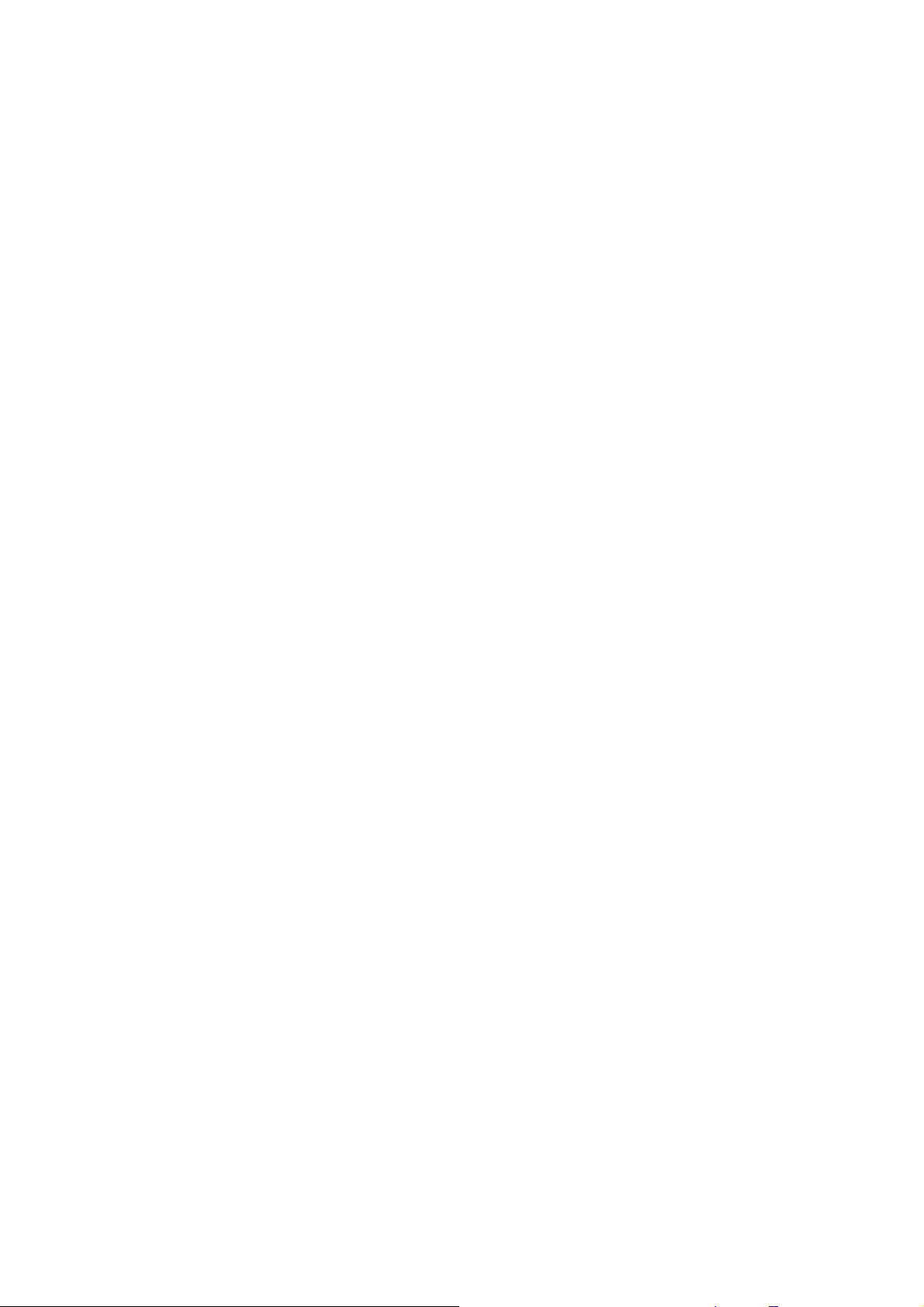
Περιεχόμενα
B Ανακύκλωση και απόρριψη
Οδηγίες και πληροφορίες . . . . . . . . . . . . . . . . . . . . . . . . . . . . . . . . . . . . . . . . . . . . . . . . 242
Όλες οι χώρες . . . . . . . . . . . . . . . . . . . . . . . . . . . . . . . . . . . . . . . . . . . . . . . . . . . . . . 242
Βόρεια Αμερική . . . . . . . . . . . . . . . . . . . . . . . . . . . . . . . . . . . . . . . . . . . . . . . . . . . . . 242
Ευρωπαϊκή Ένωση . . . . . . . . . . . . . . . . . . . . . . . . . . . . . . . . . . . . . . . . . . . . . . . . . . 242
Άλλες χώρες . . . . . . . . . . . . . . . . . . . . . . . . . . . . . . . . . . . . . . . . . . . . . . . . . . . . . . . 245
10
Πολυλειτουργικός εκτυπωτής WorkCentre σειράς 5300
Οδηγός χρήσης
Page 11
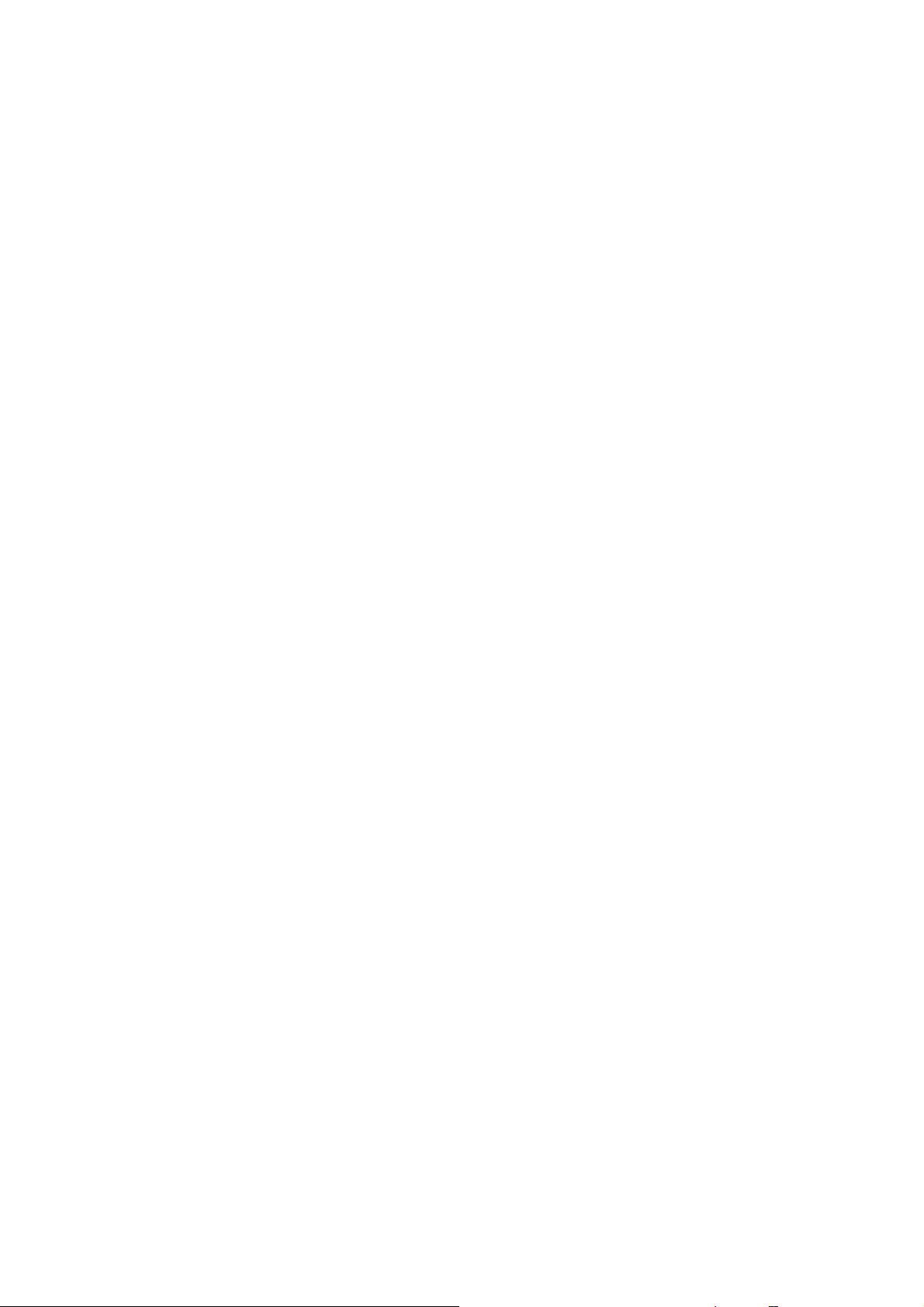
Ασφάλεια
Αυτό το κεφάλαιο περιλαμβάνει:
• Ηλεκτρική ασφάλεια στη σελίδα 12
• Ασφάλεια κατά τη λειτουργία στη σελίδα 15
• Ασφάλεια κατά τη συντήρηση στη σελίδα 17
• Σύμβολα στον εκτυπωτή στη σελίδα 18
• Πιστοποίηση ασφάλειας προϊόντος στη σελίδα 19
• Επικοινωνία για θέματα περιβάλλοντος, υγείας και ασφάλειας στη σελίδα 20
1
Ο εκτυπωτής σας και τα συνιστώμενα αναλώσιμα έχουν σχεδιαστεί
αυστηρές προδιαγραφές ασφαλείας. Η προσεκτική ανάγνωση των ακόλουθων πληροφοριών
διασφαλίζει τη συνεχή ασφαλή λειτουργία του εκτυπωτή σας.
και δοκιμαστεί σύμφωνα με
Πολυλειτουργικός εκτυπωτής WorkCentre σειράς 5300
Οδηγός χρήσης
11
Page 12
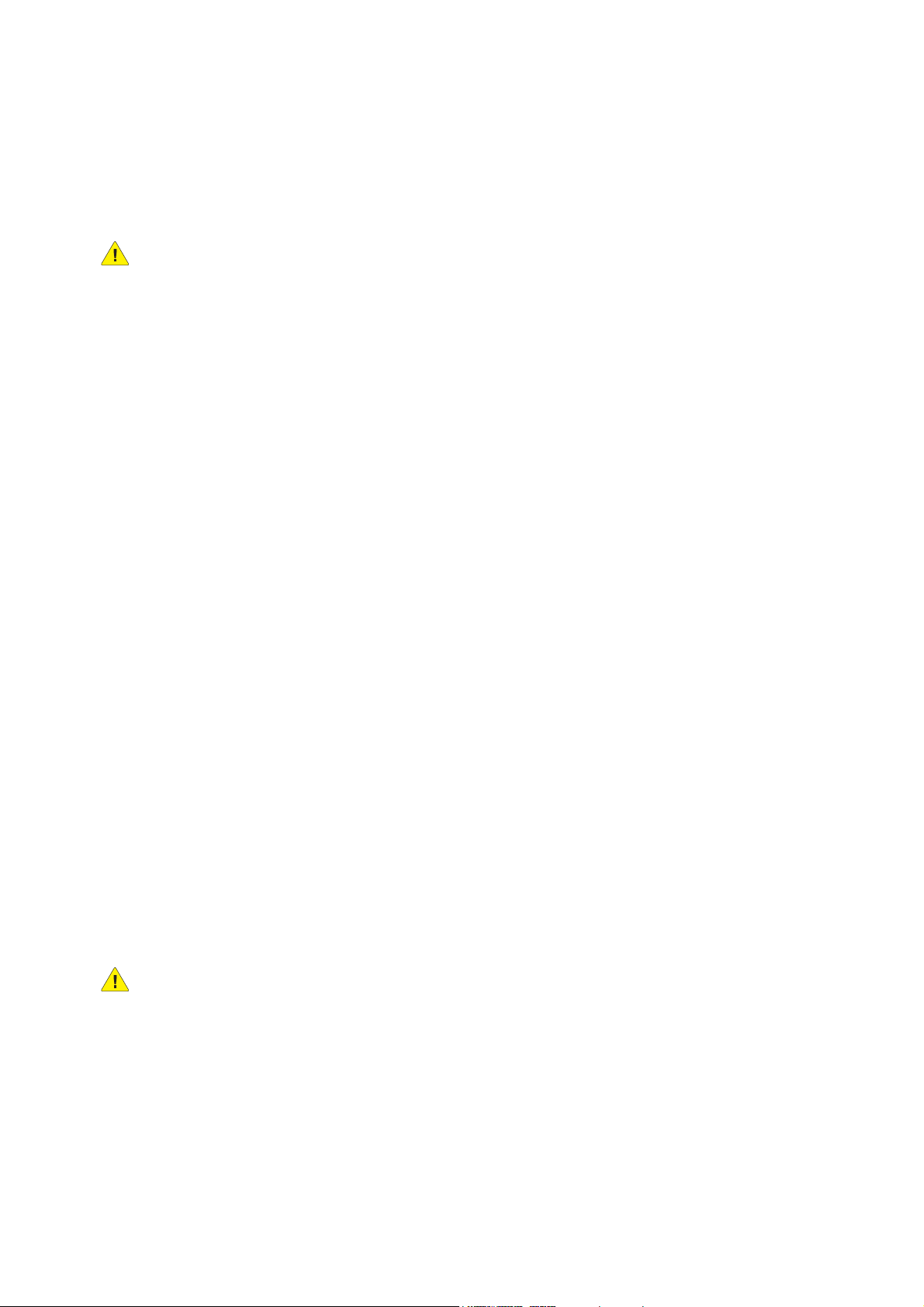
Ασφάλεια
Ηλεκτρική ασφάλεια
ΠΡΟΕΙΔΟΠΟΙΗΣΕΙΣ:
• Μην τοποθετείτε αντικείμενα, συμπεριλαμβανομένων συνδετήρων ή συρραπτικών,
σε υποδοχές ή οπές του εκτυπωτή. Η επαφή με το σημείο όπου παρέχεται ρεύμα ή
με το σημείο γείωσης ενός εξαρτήματος πιθανόν να έχει ως αποτέλεσμα την εκδήλωση
πυρκαγιάς ή την ηλεκτροπληξία.
• Μην αφαιρείτε καλύμματα ή διατάξεις ασφαλείας εάν αυτά είναι βιδωμένα, εκτός και
αν εγκαθιστάτε
Όταν εκτελούνται τέτοιου είδους εγκαταστάσεις, ο κεντρικός διακόπτης λειτουργίας
πρέπει να είναι απενεργοποιημένος (OFF). Αποσυνδέετε το καλώδιο τροφοδοσίας
όταν αφαιρείτε καλύμματα ή διατάξεις ασφαλείας για την εγκατάσταση προαιρετικού
εξοπλισμού. Εκτός από τον προαιρετικό εξοπλισμό που μπορεί να εγκαταστήσει ο ίδιος
ο χρήστης, δεν
μπορείτε να συντηρήσετε ή επιδιορθώσετε.
Ο εκτυπωτής πρέπει να απενεργοποιηθεί πριν αφαιρέσετε το καλώδιο τροφοδοσίας. Για οδηγίες
σχετικά με την απενεργοποίηση του εκτυπωτή, ανατρέξτε στην ενότητα Ενεργοποίηση του
εκτυπωτή στη σελίδα 40.
προαιρετικό εξοπλισμό και έχετε συγκεκριμένες οδηγίες για κάτι τέτοιο.
υπάρχουν άλλα εξαρτήματα πίσω από αυτά τα καλύμματα, τα οποία να
Τα ακόλουθα αποτελούν απειλή για την ασφάλειά σας:
Το καλώδιο τροφοδοσίας είναι φθαρμένο ή ξεφτισμένο.
•
• Χύθηκε υγρό μέσα στον εκτυπωτή.
• Ο εκτυπωτής ήρθε σε επαφή με νερό.
Εάν ισχύει οποιαδήποτε από αυτές τις συνθήκες, κάντε τα ακόλουθα:
1. Απενεργοποιήστε αμέσως τον εκτυπωτή.
2. Αποσυνδέστε το καλώδιο τροφοδοσίας από την πρίζα.
3. Καλέστε έναν εξουσιοδοτημένο αντιπρόσωπο της Xerox.
Ηλεκτρική παροχή
Ο εκτυπωτής πρέπει να λειτουργεί με ηλεκτρική παροχή του τύπου που αναφέρεται στην ετικέτα
με τα στοιχεία του εκτυπωτή. Εάν δεν είστε βέβαιοι ότι η ηλεκτρική παροχή σας πληροί τις
απαραίτητες προϋποθέσεις, συμβουλευτείτε έναν εξουσιοδοτημένο ηλεκτρολόγο.
ΠΡΟΕΙΔΟΠΟΙΗΣΗ: Αυτός ο εκτυπωτής πρέπει να συνδεθεί σε ένα προστατευτικό κύκλωμα
γείωσης. Για αυτό είναι εξοπλισμένος με βύσμα που διαθέτει μια προστατευτική ακίδα
γείωσης. Το βύσμα εφαρμόζεται μόνο σε γειωμένη ηλεκτρική πρίζα. Πρόκειται για λειτουργία
ασφαλείας. Εάν δεν μπορείτε να εισαγάγετε το βύσμα στην πρίζα, επικοινωνήστε με έναν
εξουσιοδοτημένο ηλεκτρολόγο για
να την αλλάξετε.
12
Πολυλειτουργικός εκτυπωτής WorkCentre σειράς 5300
Οδηγός χρήσης
Page 13
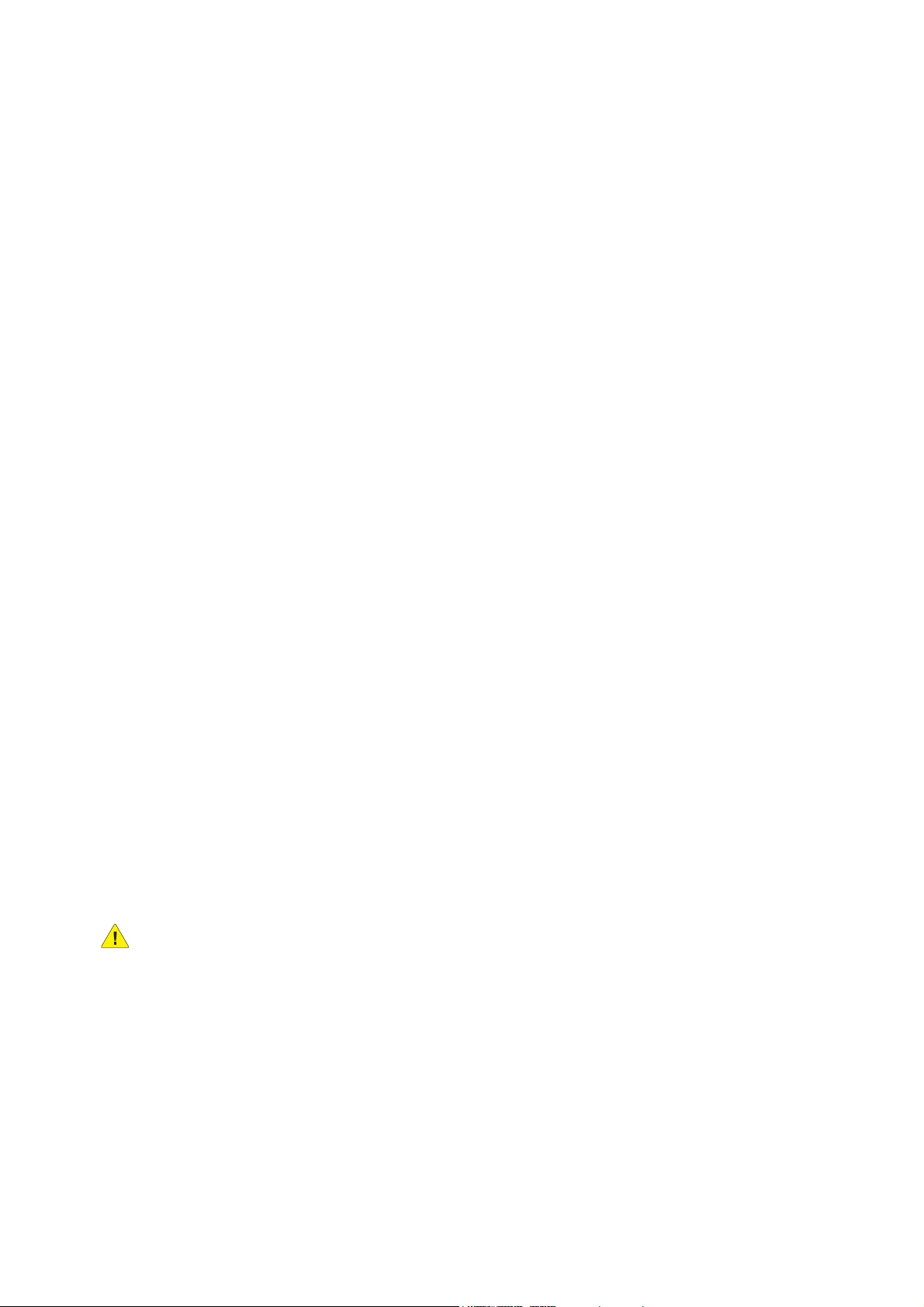
Ασφάλεια
Καλώδιο τροφοδοσίας
• Να συνδέετε πάντα τον εξοπλισμό σε μια κατάλληλα γειωμένη πρίζα. Εάν δεν είστε
βέβαιοι, ζητήστε από έναν εξουσιοδοτημένο ηλεκτρολόγο να την ελέγξει.
• Χρησιμοποιήστε το καλώδιο τροφοδοσίας που συνοδεύει τον εκτυπωτή σας.
• Μην χρησιμοποιείτε προσαρμογέα ρευματολήπτη με ακροδέκτη γείωσης για να
συνδέσετε τον εκτυπωτή σας σε πρίζα χωρίς τερματική διάταξη γείωσης.
• Μην χρησιμοποιείτε προέκταση καλωδίου ή πολύπριζο.
• Μην τοποθετείτε τον εκτυπωτή σε χώρο, όπου κάποιος μπορεί να πατήσει το
καλώδιο τροφοδοσίας.
• Μην τοποθετείτε αντικείμενα επάνω στο καλώδιο τροφοδοσίας.
Το καλώδιο τροφοδοσίας είναι συνδεδεμένο ως βύσμα στο πίσω μέρος του εκτυπωτή. Αν είναι
απαραίτητο να αποκόψετε κάθε ηλεκτρική παροχή προς τον εκτυπωτή,
τροφοδοσίας από την πρίζα.
Ο εκτυπωτής πρέπει να απενεργοποιηθεί πριν αφαιρέσετε το καλώδιο τροφοδοσίας. Για οδηγίες
σχετικά με την απενεργοποίηση του εκτυπωτή, ανατρέξτε στην ενότητα Απενεργοποίηση του
εκτυπωτή στη σελίδα 42.
αποσυνδέστε το καλώδιο
Επείγουσα απενεργοποίηση
Εάν προκύψει οποιαδήποτε από τις παρακάτω καταστάσεις, αποσυνδέστε τον εκτυπωτή
αμέσως και αποσυνδέστε το καλώδιο τροφοδοσίας από την πρίζα. Επικοινωνήστε με έναν
εξουσιοδοτημένο αντιπρόσωπο της Xerox για να αποκαταστήσει το πρόβλημα:
• Ο εκτυπωτής εκπέμπει ασυνήθιστες οσμές ή παράγει ασυνήθιστους θορύβους.
• Το καλώδιο τροφοδοσίας είναι φθαρμένο ή ξεφτισμένο.
• Κάποιος διακόπτης κυκλώματος στον
έχει πέσει.
• Χύθηκε υγρό μέσα στον εκτυπωτή.
• Ο εκτυπωτής ήρθε σε επαφή με νερό.
• Προέκυψε βλάβη σε οποιοδήποτε εξάρτημα του εκτυπωτή.
ηλεκτρικό πίνακα, ασφάλεια ή άλλη διάταξη ασφαλείας
Καλώδιο τηλεφωνικής γραμμής
ΠΡΟΕΙΔΟΠΟΙΗΣΗ: Για να μειωθεί ο κίνδυνος εκδήλωσης πυρκαγιάς, χρησιμοποιείτε μόνο
καλώδιο τηλεπικοινωνιών αρ. 26 ή μεγαλύτερο, σύμφωνα με την αμερικανική πρότυπη
κλίμακα μέτρησης αγωγών από μη σιδηρούχα υλικά (AWG).
Πολυλειτουργικός εκτυπωτής WorkCentre σειράς 5300
Οδηγός χρήσης
13
Page 14
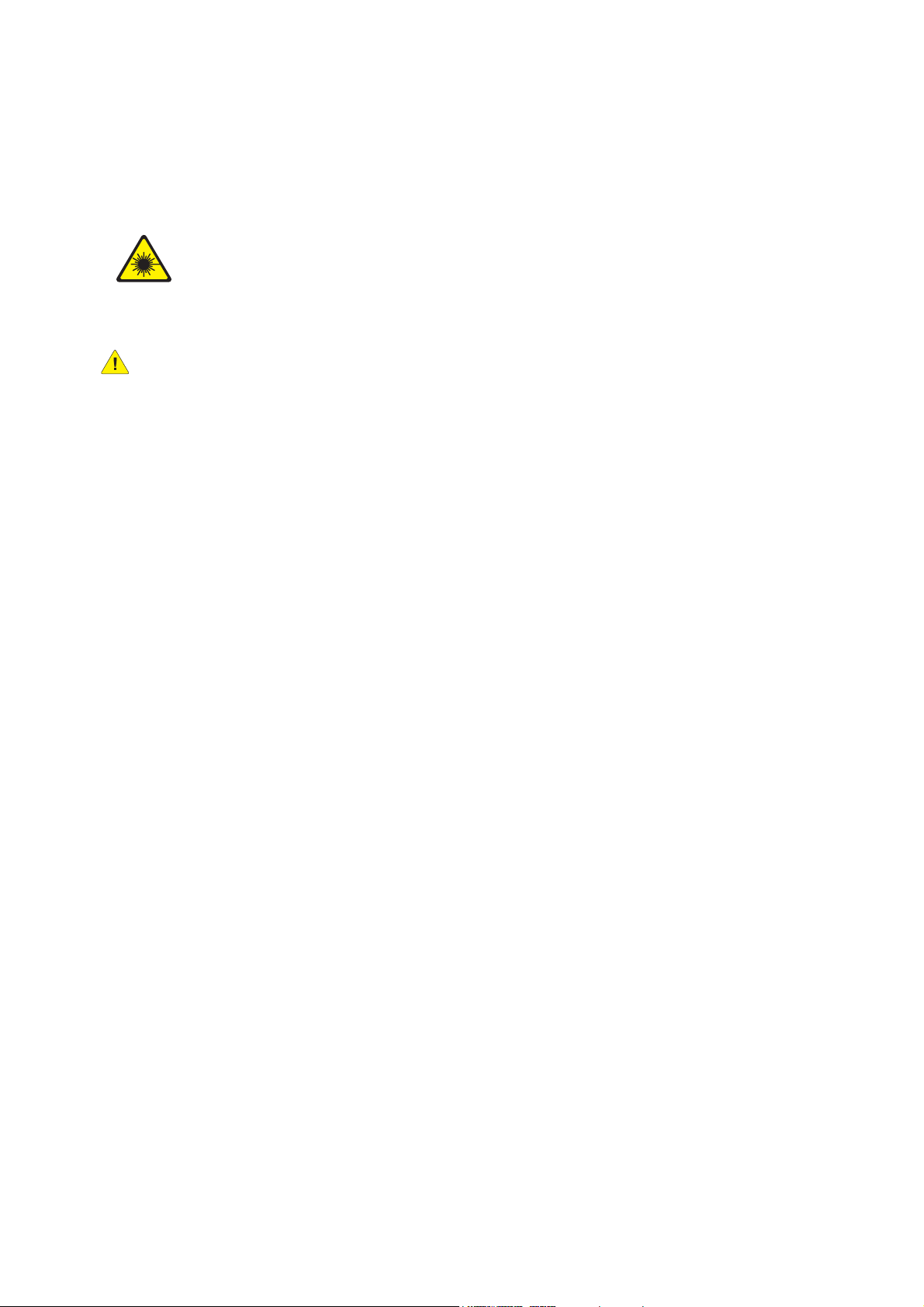
Ασφάλεια
Ασφάλεια κατά τη χρήση των λέιζερ
Αυτός ο εκτυπωτής συμμορφώνεται με τα πρότυπα απόδοσης εκτυπωτών λέιζερ
που έχουν καθοριστεί από κυβερνητικούς, εθνικούς και διεθνείς φορείς και
πιστοποιηθεί ως προϊόν λέιζερ Κατηγορίας 1. Ο εκτυπωτής δεν εκπέμπει βλαβερή
ακτινοβολία επειδή η ακτίνα είναι απόλυτα έγκλειστη σε όλα τα στάδια της
λειτουργίας και συντήρησής του από τον πελάτη.
ΠΡΟΕΙΔΟΠΟΙΗΣΗ: Η χρήση στοιχείων ελέγχου, η εκτέλεση ρυθμίσεων ή η διεξαγωγή
διαδικασιών που διαφέρουν από εκείνες που καθορίζονται στο παρόν εγχειρίδιο μπορεί να
έχει ως αποτέλεσμα την έκθεση σε επικίνδυνη ακτινοβολία.
έχει
14
Πολυλειτουργικός εκτυπωτής WorkCentre σειράς 5300
Οδηγός χρήσης
Page 15
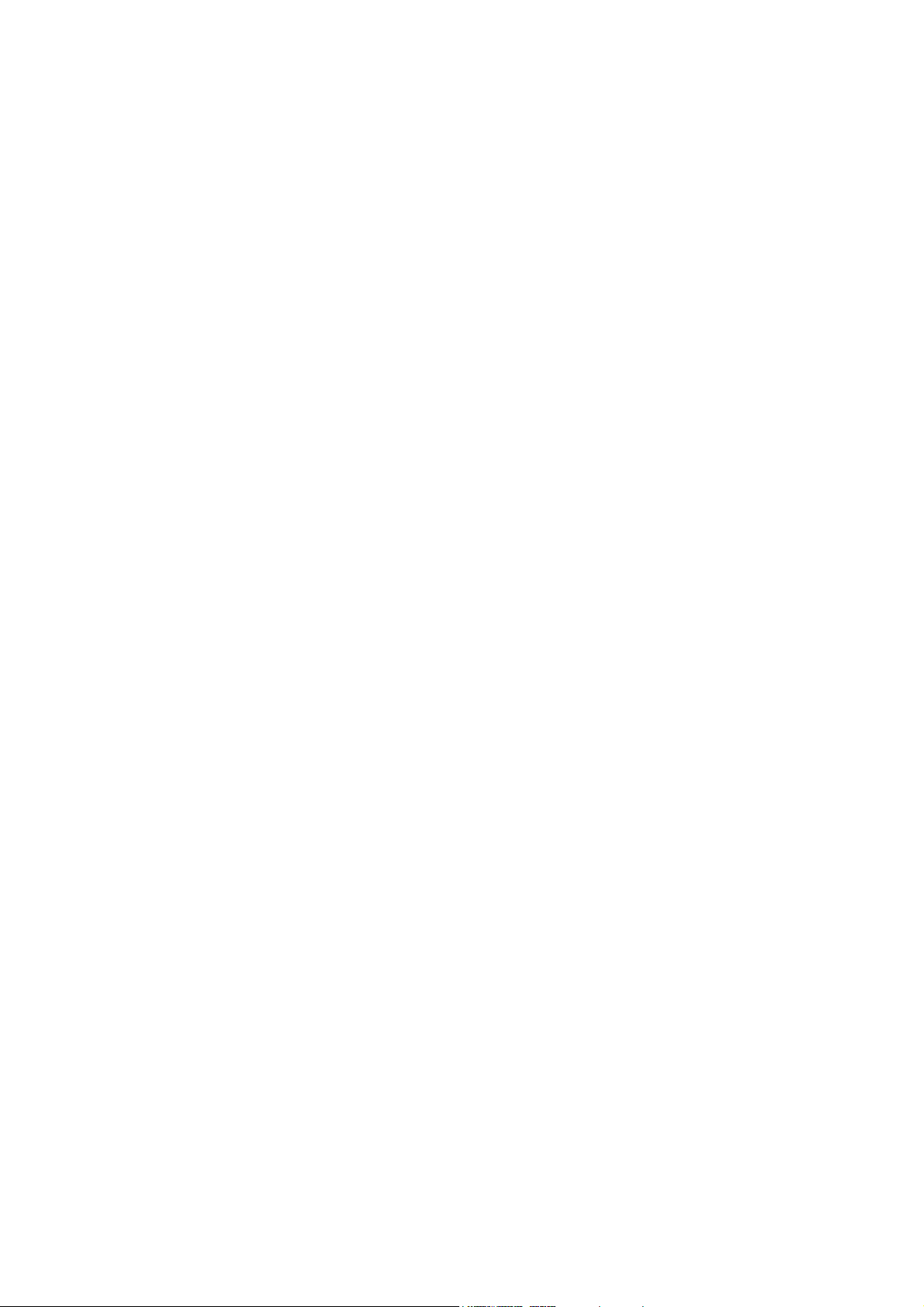
Ασφάλεια
Ασφάλεια κατά τη λειτουργία
Ο εκτυπωτής σας και τα αναλώσιμα έχουν σχεδιαστεί και δοκιμαστεί σύμφωνα με αυστηρές
προδιαγραφές ασφαλείας. Αυτές περιλαμβάνουν τη διεξαγωγή ελέγχων από τον οργανισμό
ασφαλείας, την έγκριση αυτού και την εξασφάλιση συμμόρφωσης με τα καθιερωμένα
περιβαλλοντικά πρότυπα.
Η προσεκτική ανάγνωση και κατανόηση των ακόλουθων οδηγιών ασφαλείας διασφαλίζει τη
μακροχρόνια και ασφαλή λειτουργία
Θέση εκτυπωτή
• Μην φράζετε ή καλύπτετε τις υποδοχές και τις οπές του εκτυπωτή. Αυτές οι οπές
παρέχονται για εξαερισμό και αποτρέπουν την υπερθέρμανση του εκτυπωτή.
• Τοπ ο θ ε τ ή σ τ ε τον εκτυπωτή σε μια περιοχή όπου υπάρχει αρκετός χώρος για τη
λειτουργία και την τεχνική υποστήριξή του.
• Τοπ ο θ ε τ ή σ τ ε τον εκτυπωτή σε μια περιοχή χωρίς σκόνη.
• Μην αποθηκεύετε
περιβάλλον. Για τις περιβαλλοντικές προδιαγραφές βέλτιστης απόδοσης, ανατρέξτε στην
ενότητα Περιβαλλοντικά χαρακτηριστικά στη σελίδα 225.
• Τοπ ο θ ε τ ή σ τ ε τον εκτυπωτή σε επίπεδη, σταθερή επιφάνεια χωρίς κραδασμούς με αντοχή
τουλάχιστον ανάλογη του βάρους του εκτυπωτή. Το βασικό βάρος του εκτυπωτή χωρίς τα
υλικά
της συσκευασίας είναι περίπου 115 κιλά (253,5 λίβρες).
• Μην τοποθετείτε τον εκτυπωτή κοντά σε πηγή θερμότητας.
• Μην τοποθετείτε τον εκτυπωτή σε σημείο που εκτίθεται άμεσα στο ηλιακό φως προκειμένου
να προφυλαχτούν τα φωτοευαίσθητα εξαρτήματά του.
• Μην τοποθετείτε τον εκτυπωτή σε σημείο όπου εκτίθεται άμεσα στη ροή ψυχρού αέρα που
προέρχεται από
και μην λειτουργείτε τον εκτυπωτή σε υπερβολικά θερμό, ψυχρό ή υγρό
μια μονάδα κλιματισμού.
του εκτυπωτή σας.
Οδηγίες λειτουργίας
Όταν ο εκτυπωτής εκτυπώνει:
• Μην αφαιρείτε το δίσκο προέλευσης χαρτιού που επιλέξατε στον οδηγό εκτύπωσης ή στον
πίνακα ελέγχου.
• Μην ανοίγετε τις θύρες.
• Μην μετακινείτε τον εκτυπωτή.
• Κρατάτε τα χέρια, τα μαλλιά, τη γραβάτα σας κλπ. μακριά από τους κυλίνδρους εξόδου
και τροφοδοσίας.
Πολυλειτουργικός εκτυπωτής WorkCentre σειράς 5300
Οδηγός χρήσης
15
Page 16
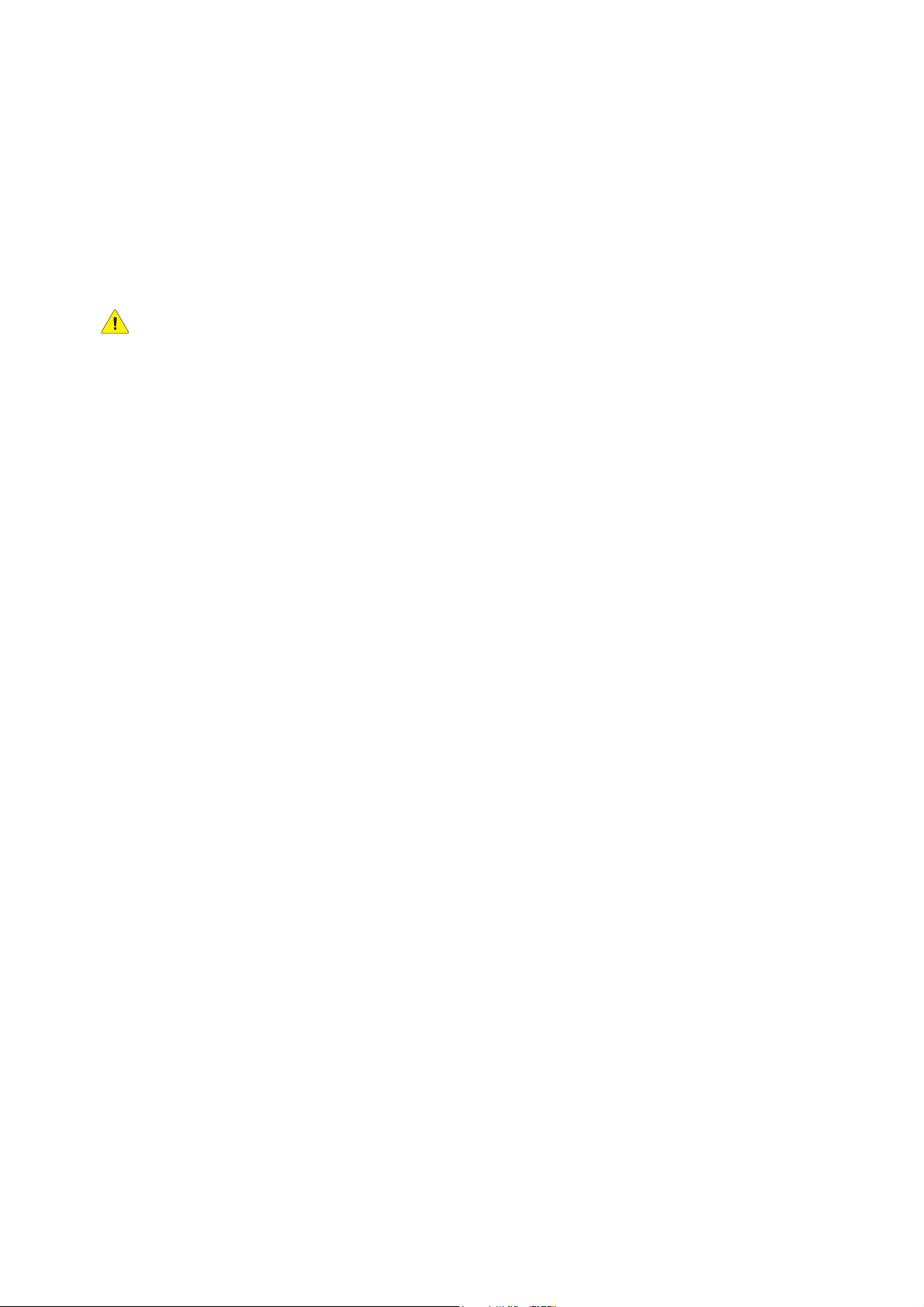
Ασφάλεια
Αναλώσιμα εκτυπωτή
• Χρησιμοποιείτε αναλώσιμα που είναι ειδικά σχεδιασμένα για τον εκτυπωτή σας. Η χρήση
ακατάλληλων αναλωσίμων ενδέχεται να μειώσει την απόδοση του εξοπλισμού και να
δημιουργήσει επικίνδυνες συνθήκες.
• Πρέπει να τηρούνται όλες οι οδηγίες και προειδοποιήσεις που αναγράφονται ή παρέχονται
με τον εκτυπωτή, τα προαιρετικά εξαρτήματα και τα αναλώσιμα.
ΠΡΟΣΟΧΗ: Δεν συνιστάται η χρήση αναλωσίμων που δεν είναι της Xerox®. Η Εγγύηση της
®
Xerox
Ολικής Ικανοποίησης) δεν καλύπτουν ζημιές, δυσλειτουργίες ή μείωση της απόδοσης που
έχουν προκληθεί από τη χρήση αναλωσίμων που δεν είναι της Xerox
αναλωσίμων της Xerox
Satisfaction Guarantee (Εγγύηση Ολικής Ικανοποίησης) είναι διαθέσιμη στις Ηνωμένες
Πολιτείες και τον Καναδά. Η κάλυψη ενδέχεται να διαφοροποιείται εκτός αυτών των χωρών.
Επικοινωνήστε με τον τοπικό σας αντιπρόσωπο για λεπτομέρειες.
, οι Συμφωνίες τεχνικής υποστήριξης και η Total Satisfaction Guarantee (Εγγύηση
®
®
που δεν προβλέπονται για το συγκεκριμένο εκτυπωτή. Η Tot al
, ή από τη χρήση
16
Πολυλειτουργικός εκτυπωτής WorkCentre σειράς 5300
Οδηγός χρήσης
Page 17

Ασφάλεια
Ασφάλεια κατά τη συντήρηση
• Μην επιχειρείτε διαδικασίες συντήρησης οι οποίες δεν καθορίζονται σαφώς στα έντυπα που
συνοδεύουν τον εκτυπωτή σας.
• Μην χρησιμοποιείτε καθαριστικά ψεκασμού. Καθαρίστε μόνο με ένα στεγνό πανί που δεν
αφήνει χνούδι.
• Μην καίτε τα αναλώσιμα ή άλλα στοιχεία τακτικής συντήρησης. Για πληροφορίες σχετικά με
®
τα προγράμματα ανακύκλωσης της Xerox
, επισκεφτείτε τη διεύθυνση www.xerox.com/gwa.
Πολυλειτουργικός εκτυπωτής WorkCentre σειράς 5300
Οδηγός χρήσης
17
Page 18
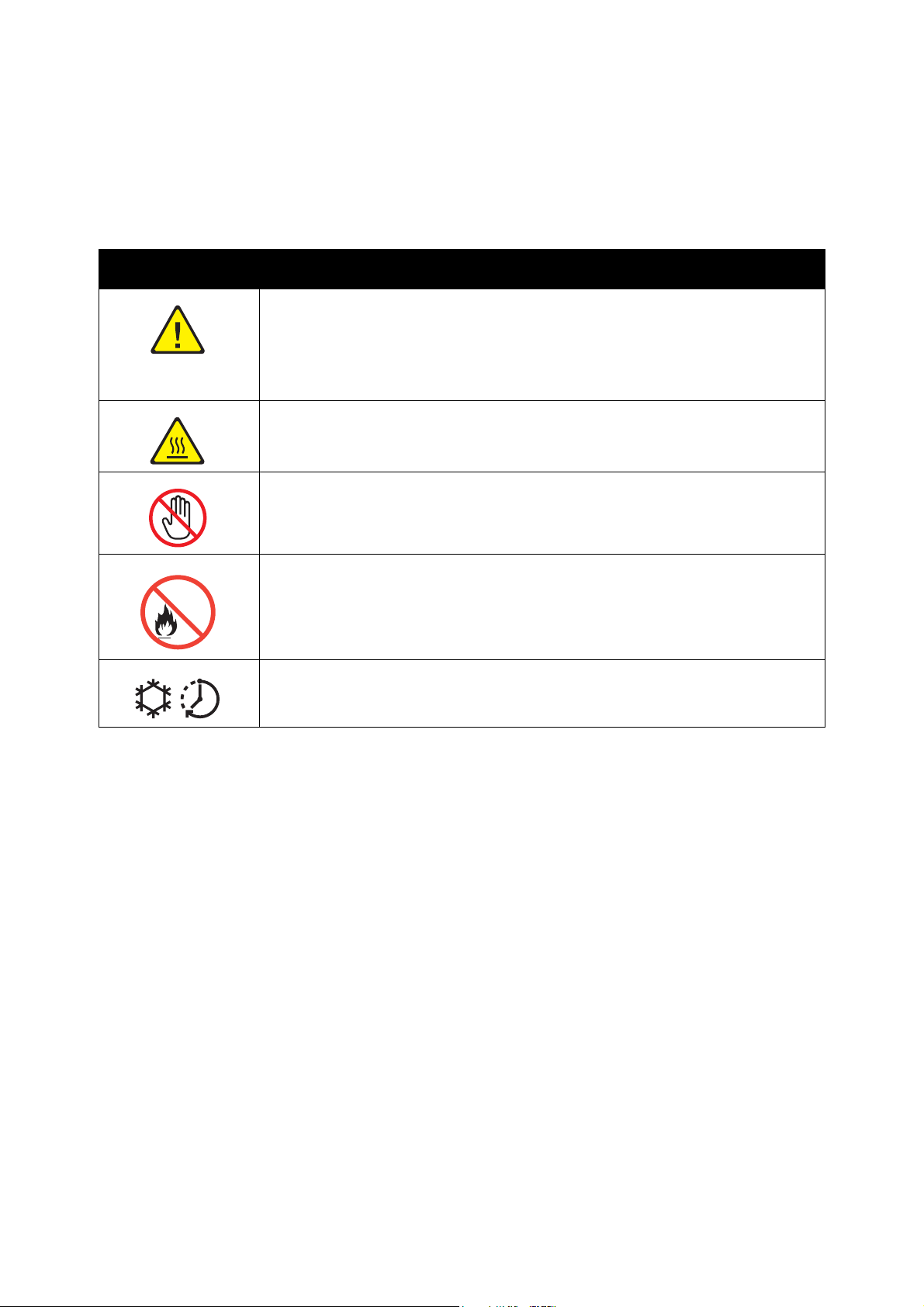
Ασφάλεια
Σύμβολα στον εκτυπωτή
Σύμβολο Περιγραφή
Προειδοποίηση ή Προσοχή:
Η μη συμμόρφωση προς τη συγκεκριμένη προειδοποίηση μπορεί να οδηγήσει
σε σοβαρό τραυματισμό ή ακόμα και θάνατο.
Η μη συμμόρφωση προς το συγκεκριμένο σήμα προσοχής μπορεί να οδηγήσει
σε τραυματισμό ή ζημιά.
Καυτή επιφάνεια πάνω ή μέσα στον εκτυπωτή. Επιδείξτε προσοχή για να
αποφευχθούν τραυματισμοί.
Μην αγγίζετε εξαρτήματα
κίνδυνος τραυματισμού.
Μην καίτε το στοιχείο.
Καυτή επιφάνεια. Περιμένετε για το χρονικό διάστημα που υποδεικνύεται
πριν προχωρήσετε.
με αυτό το σήμα καθώς υπάρχει
18
Πολυλειτουργικός εκτυπωτής WorkCentre σειράς 5300
Οδηγός χρήσης
Page 19

Ασφάλεια
Πιστοποίηση ασφάλειας προϊόντος
Το παρόν προϊόν έχει πιστοποιηθεί από τους ακόλουθους φορείς σύμφωνα με τα πρότυπα
ασφαλείας που αναφέρονται:
Φορέας πιστοποίησης Πρότυπο
TUV UL60950
TUV IEC60950
Πολυλειτουργικός εκτυπωτής WorkCentre σειράς 5300
Οδηγός χρήσης
19
Page 20

Ασφάλεια
Επικοινωνία για θέματα περιβάλλοντος, υγείας και ασφάλειας
Για περισσότερες πληροφορίες σχετικά με το Περιβάλλον, την Υγεία και την Ασφάλεια που
αφορούν σε αυτό το προϊόν της Xerox
στοιχεία επικοινωνίας:
Η.Π.Α.: 1-800-828-6571
Καναδάς: 1-800-828-6571
www.xerox.com/environment
Ευρώπη: +44 1707 353 434
www.xerox.com/environment_europe
®
και τα αναλώσιμά του, χρησιμοποιήστε τα παρακάτω
20
Πολυλειτουργικός εκτυπωτής WorkCentre σειράς 5300
Οδηγός χρήσης
Page 21
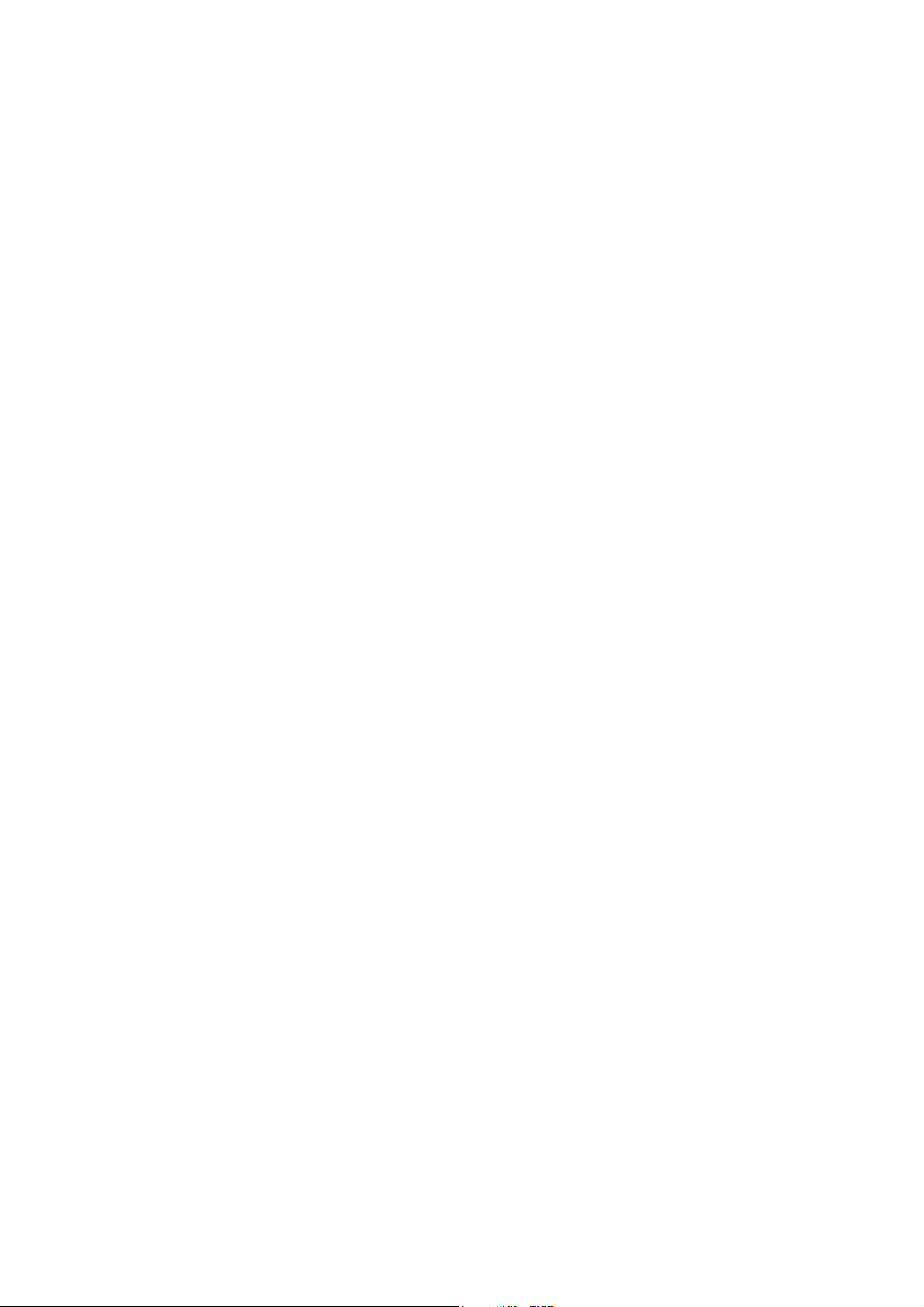
Λειτουργίες
Αυτό το κεφάλαιο περιλαμβάνει:
• Πριν τη χρήση του εκτυπωτή στη σελίδα 22
• Τα εξαρτήματα του εκτυπωτή στη σελίδα 23
• Διαμόρφωση εκτυπωτή στη σελίδα 31
• Πίνακας ελέγχου στη σελίδα 35
• Περισσότερες πληροφορίες στη σελίδα 38
2
Πολυλειτουργικός εκτυπωτής WorkCentre σειράς 5300
Οδηγός χρήσης
21
Page 22
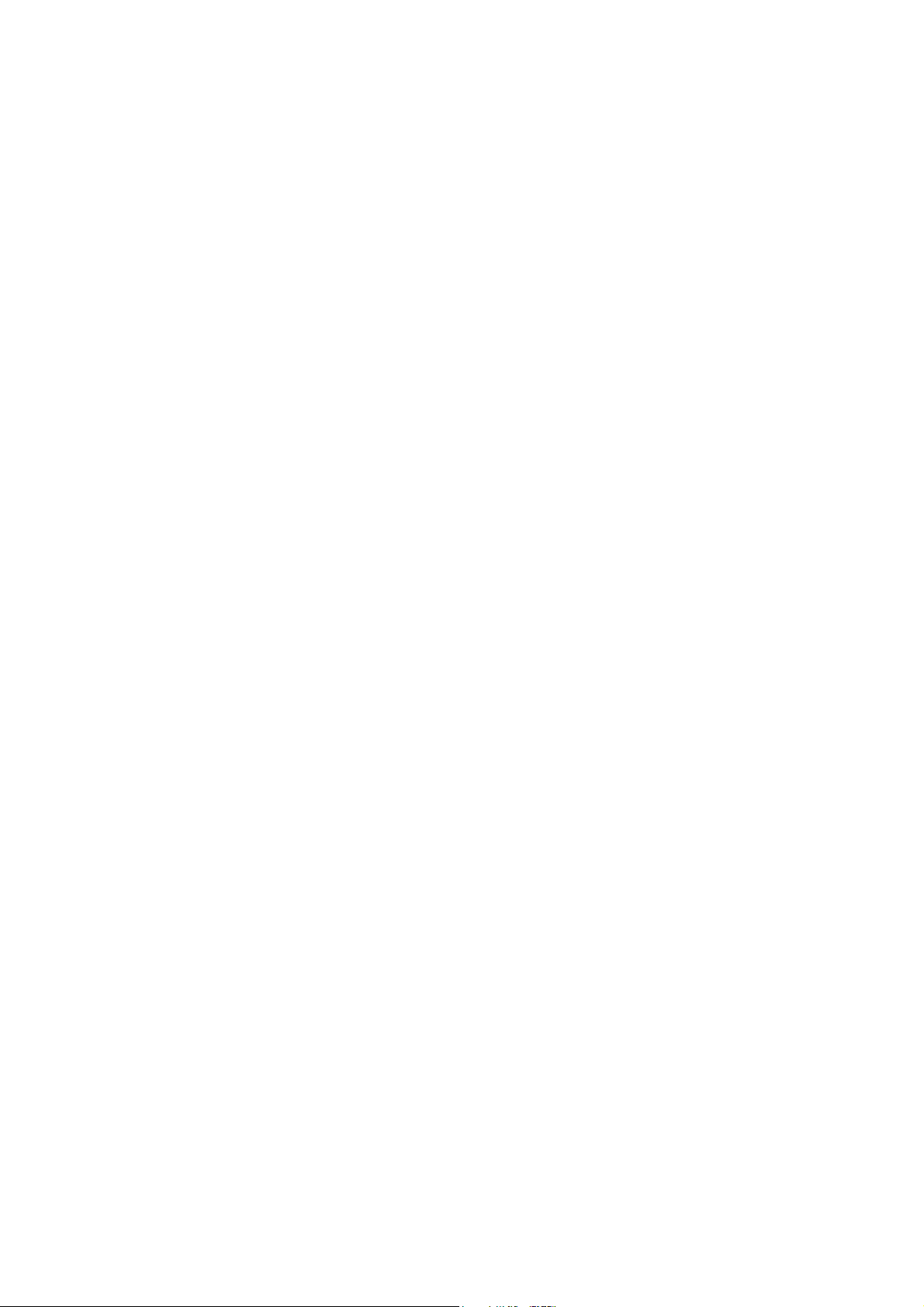
Λειτουργίες
Πριν τη χρήση του εκτυπωτή
Κέντρο εξυπηρέτησης πελατών της Xerox
Αν χρειάζεστε βοήθεια κατά την εγκατάσταση του προϊόντος ή μετά, επισκεφθείτε τον ιστότοπο
της Xerox για online λύσεις και υποστήριξη.
www.xerox.com/office/worldcontacts
Αν χρειάζεστε περαιτέρω βοήθεια, επικοινωνήστε με τους ειδικούς της εταιρείας μας στο Κέντρο
εξυπηρέτησης πελατών της Xerox. Χρησιμοποιήστε τον τηλεφωνικό αριθμό του τοπικού
αντιπροσώπου που σας δόθηκε κατά την εγκατάσταση του προϊόντος. Για
και για μελλοντική αναφορά, σημειώστε τον τηλεφωνικό αριθμό στον παρακάτω ειδικό χώρο.
Τηλεφωνικός αριθμός Κέντρου εξυπηρέτησης πελατών ή τοπικού αντιπροσώπου:
#______________________________________
Κέντρο εξυπηρέτησης πελατών της Xerox στις Η.Π.Α.: 1-800-821-2797
τη διευκόλυνσή σας
Κέντρο εξυπηρέτησης πελατών της Xerox στον Καναδά: 1-800-93-XEROX (1-800-939-3769)
Αν χρειάζεστε περαιτέρω βοήθεια κατά τη χρήση του εκτυπωτή σας:
1. Ανατρέξτε στον παρόντα
2. Επικοινωνήστε με τον υπεύθυνο χειριστή.
3. Επισκεφθείτε τον ιστότοπο εξυπηρέτησης πελατών στη διεύθυνση
www.xerox.com/office/WC53XXsupport ή επικοινωνήστε με το Κέντρο εξυπηρέτησης
πελατών της Xerox.
Φροντίστε να έχετε διαθέσιμο τον σειριακό αριθμό του εκτυπωτή σας όταν επικοινωνείτε με
την Xerox.
Το Κέντρο εξυπηρέτησης πελατών θα ζητήσει τις παρακάτω πληροφορίες: το είδος του
προβλήματος, το σειριακό αριθμό του εκτυπωτή, τον κωδικό βλάβης (αν υπάρχει) καθώς και
την επωνυμία και την τοποθεσία της εταιρείας σας. Ακολουθήστε τα παρακάτω βήματα για να
εντοπίσετε το σειριακό αριθμό του εκτυπωτή.
1. Στον πίνακα ελέγχου, πατήστε το πλήκτρο Κατάσταση μηχανήματος.
2. Εμφανίζεται η καρτέλα Στοιχεία μηχανήματος. Ο σειριακός αριθμός εμφανίζεται στην
αριστερή πλευρά της οθόνης αφής.
Αν δεν μπορείτε να διαβάσετε το σειριακό αριθμό από την οθόνη αφής του εκτυπωτή, μπορείτε
επίσης να τον βρείτε στο εσωτερικό του εκτυπωτή. Ανοίξτε το κάλυμμα A στην αριστερή πλευρά
του εκτυπωτή. Ο σειριακός αριθμός βρίσκεται στην αριστερή πλευρά.
Οδηγό χρήσης.
Προετοιμασία μονάδας flash USB
Κατά την εγκατάσταση του εκτυπωτή, ο αντιπρόσωπος της Xerox προετοιμάζει τον εκτυπωτή
με τη μονάδα flash USB που περιέχει το λογισμικό παραμέτρων. Μετά την εγκατάσταση, ο
αντιπρόσωπος αποθηκεύει τη μονάδα σε μια υποδοχή στο εσωτερικό του δίσκου 1.
22
Πολυλειτουργικός εκτυπωτής WorkCentre σειράς 5300
Οδηγός χρήσης
Page 23
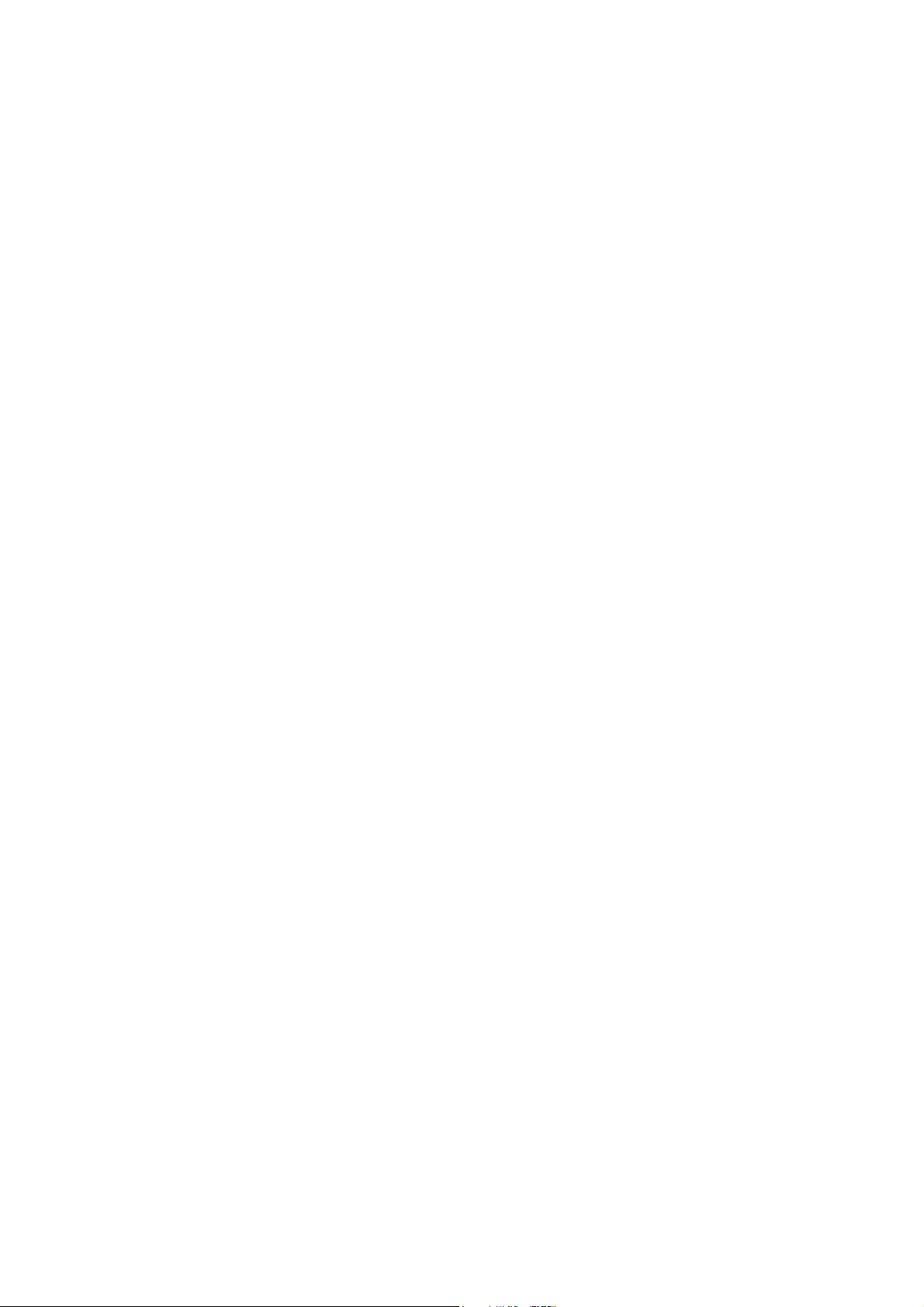
Λειτουργίες
Τα εξαρτήματα του εκτυπωτή
Αυτή η ενότητα περιλαμβάνει:
• Μπροστινή-αριστερή όψη στη σελίδα 24
• Εξώφυλλα στη σελίδα 25
• Πίσω-αριστερή όψη στη σελίδα 26
• Τροφοδότης εγγράφων στη σελίδα 27
• Εσωτερικά εξαρτήματα στη σελίδα 28
• Προαιρετικός ενσωματωμένος τελικός επεξεργαστής γραφείου στη σελίδα 29
• Επιλογές τροφοδότη μεγάλης χωρητικότητας και τελικού επεξεργαστή γραφείου LX στη
σελίδα 30
Πολυλειτουργικός εκτυπωτής WorkCentre σειράς 5300
Οδηγός χρήσης
23
Page 24
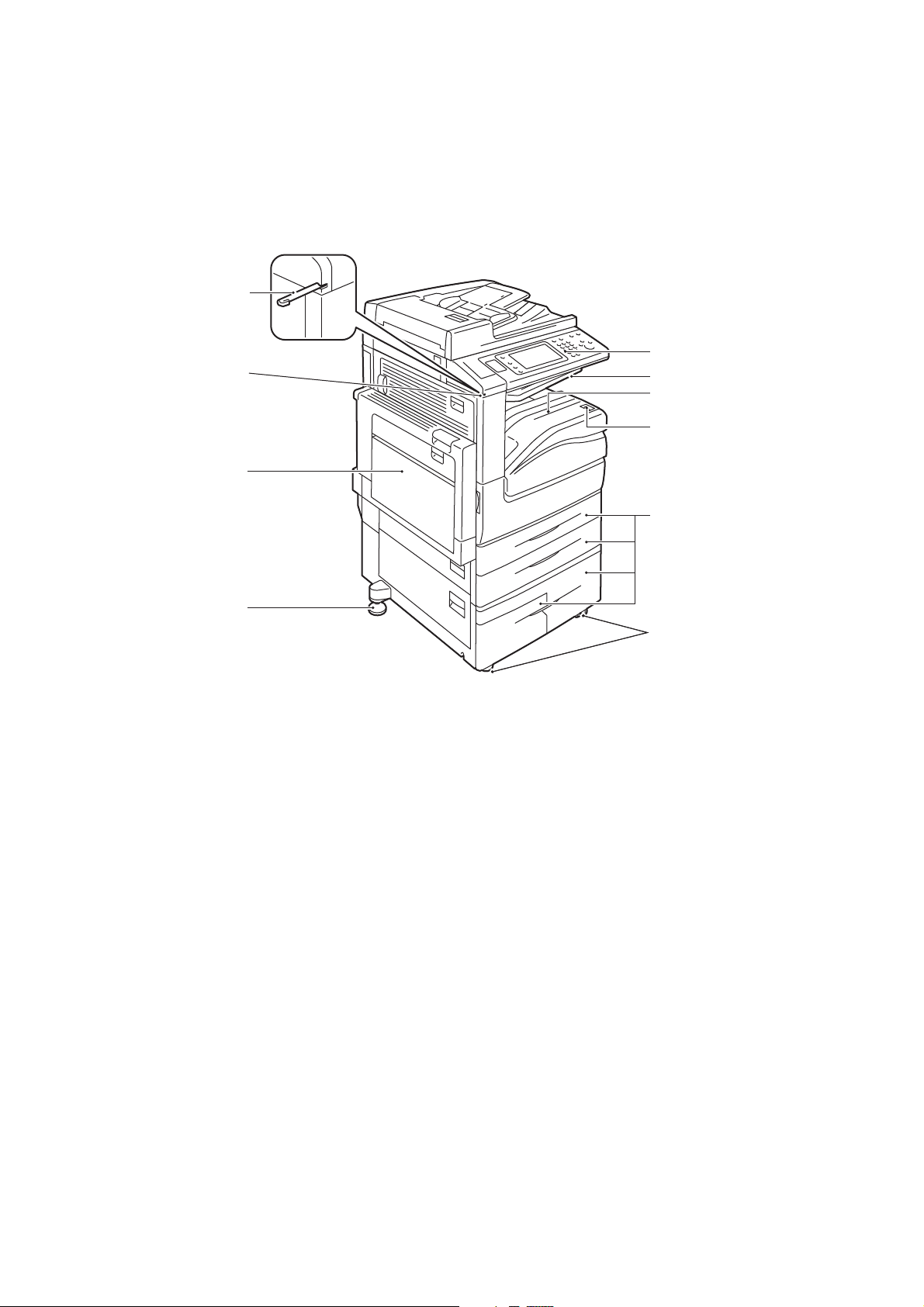
Λειτουργίες
wc53xx-001
7
8
9
10
2
1
5
6
3
4
Μπροστινή-αριστερή όψη
1. Πόδι ρύθμισης 6. Κεντρικός επάνω δίσκος
2. Δίσκος 5 (Bypass) 7. Κεντρικός κάτω δίσκος
3. Υποδοχή γραφίδας 8. Διακόπτης λειτουργίας
4. Γραφίδα 9. Δίσκοι 1, 2, 3, 4
5. Πίνακας ελέγχου 10. Τροχοί ασφάλισης
24
Πολυλειτουργικός εκτυπωτής WorkCentre σειράς 5300
Οδηγός χρήσης
Page 25
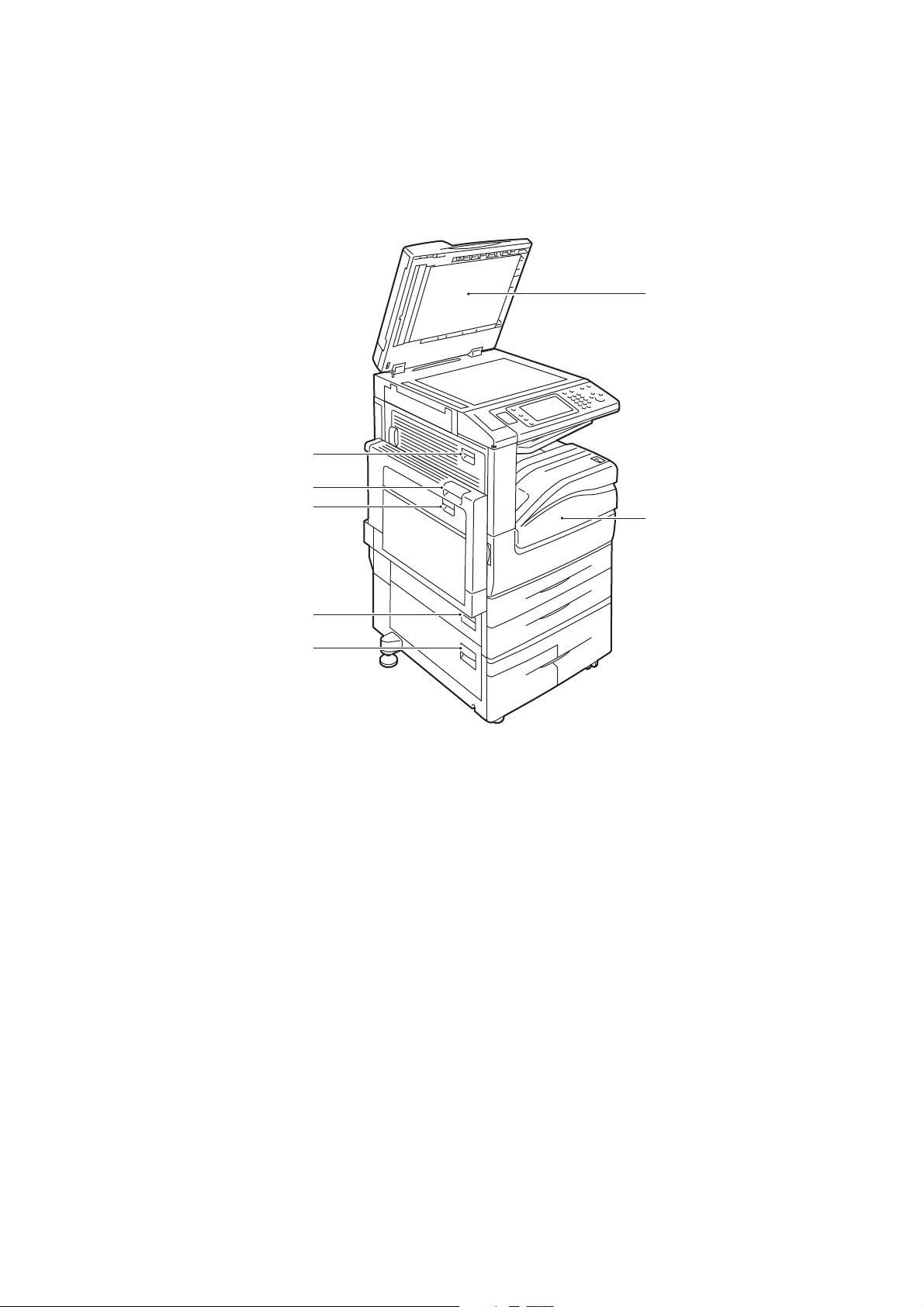
Εξώφυλλα
Λειτουργίες
6
5
4
3
7
2
1
wc53xx-111
1. Κάλυμμα C5.Κάλυμμα Ε
2. Κάλυμμα Β 6. Κάλυμμα επιφάνειας σάρωσης
3. Κάλυμμα D7.Μπροστινό κάλυμμα
4. Κάλυμμα Α
Πολυλειτουργικός εκτυπωτής WorkCentre σειράς 5300
Οδηγός χρήσης
25
Page 26
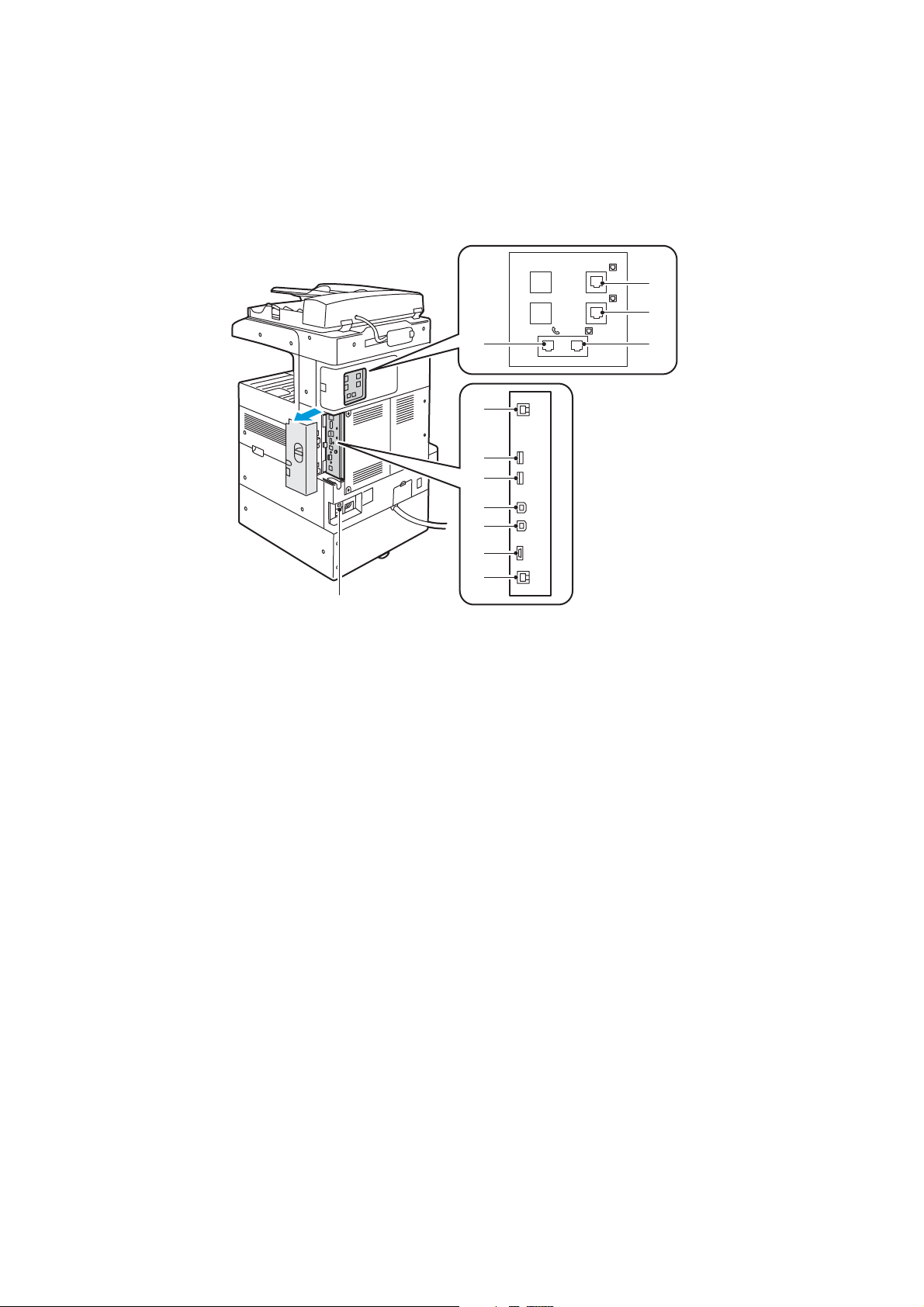
Λειτουργίες
wc53xx_002
TEL LINE1
LINE2
LINE3
43
2
1
11
10
9
8
7
6
5
12
Πίσω-αριστερή όψη
1. Γραμμή 37.Θύρα USB, μόνο ΦΑΞ
2. Γραμμή 28.Συσκευή USB, Η/Υ σε Εκτυπωτή
3. Γραμμή 19.Συσκευή USB, Φωνητική
βοήθεια/Συντήρηση
4. Τηλέφωνο 10. Συσκευή διασύνδεσης, Εξωτερική μόνο
5. Ethernet 10/100Base-TX, Βασικό δίκτυο 11. Ethernet 10/100/1000Base-TX,
Δίκτυο Gigabit
6. Θύρα USB, Προαιρετική συσκευή
12. Πλήκτρο επαναφοράς
ανάγνωσης κάρτας
26
Πολυλειτουργικός εκτυπωτής WorkCentre σειράς 5300
Οδηγός χρήσης
Page 27
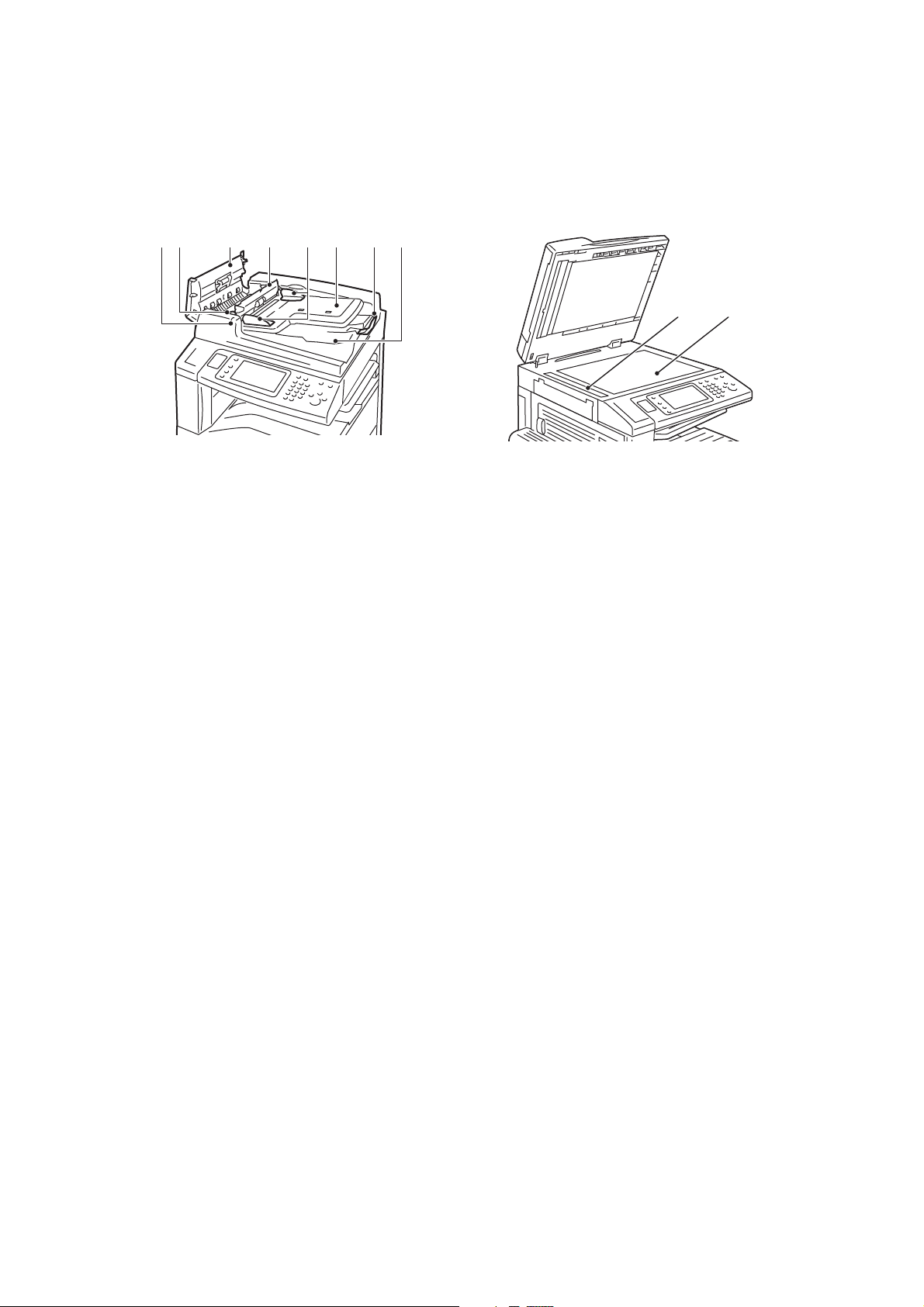
Τροφοδότης εγγράφων
712 3 5 6 84
wc53xx-004
9 10
wc53xx-104
1. Ενδεικτική λυχνία επιβεβαίωσης 6. Δίσκος τροφοδότη εγγράφων
2. Μοχλός 7. Στοπ εγγράφων
Λειτουργίες
3. Αριστερό κάλυμμα 8. Δίσκος εξόδου εγγράφων
4. Εσωτερικό κάλυμμα 9. Οπτικός αναγνώστης πρωτοτύπων (CVT)
5. Οδηγοί εγγράφων 10. Επιφάνεια σάρωσης
Πολυλειτουργικός εκτυπωτής WorkCentre σειράς 5300
Οδηγός χρήσης
27
Page 28
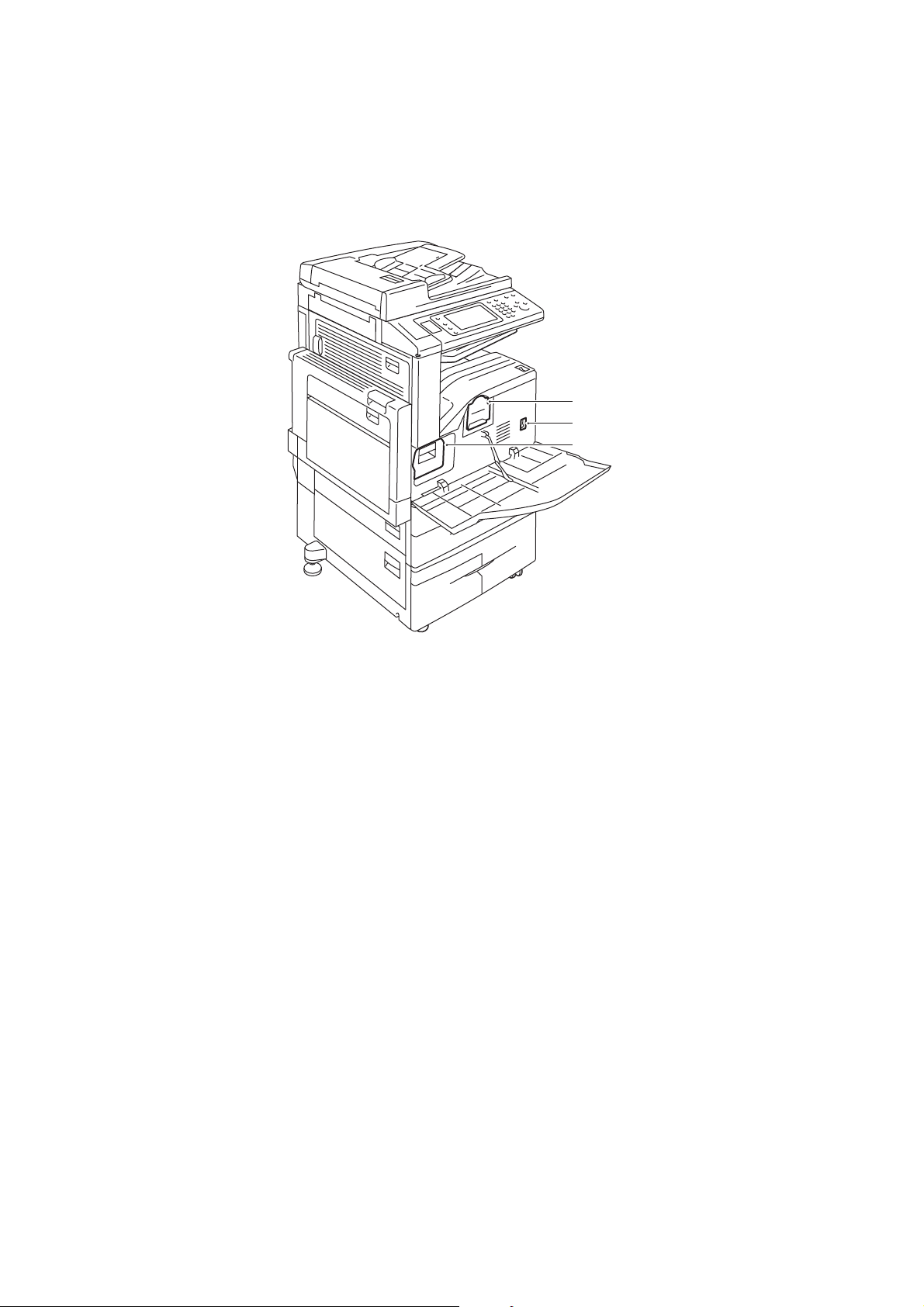
Λειτουργίες
1
3
2
wc53xx-003
Εσωτερικά εξαρτήματα
1. Γραφίτης 3. Φύσιγγα τυμπάνου
2. Κύριος διακόπτης λειτουργίας
28
Πολυλειτουργικός εκτυπωτής WorkCentre σειράς 5300
Οδηγός χρήσης
Page 29
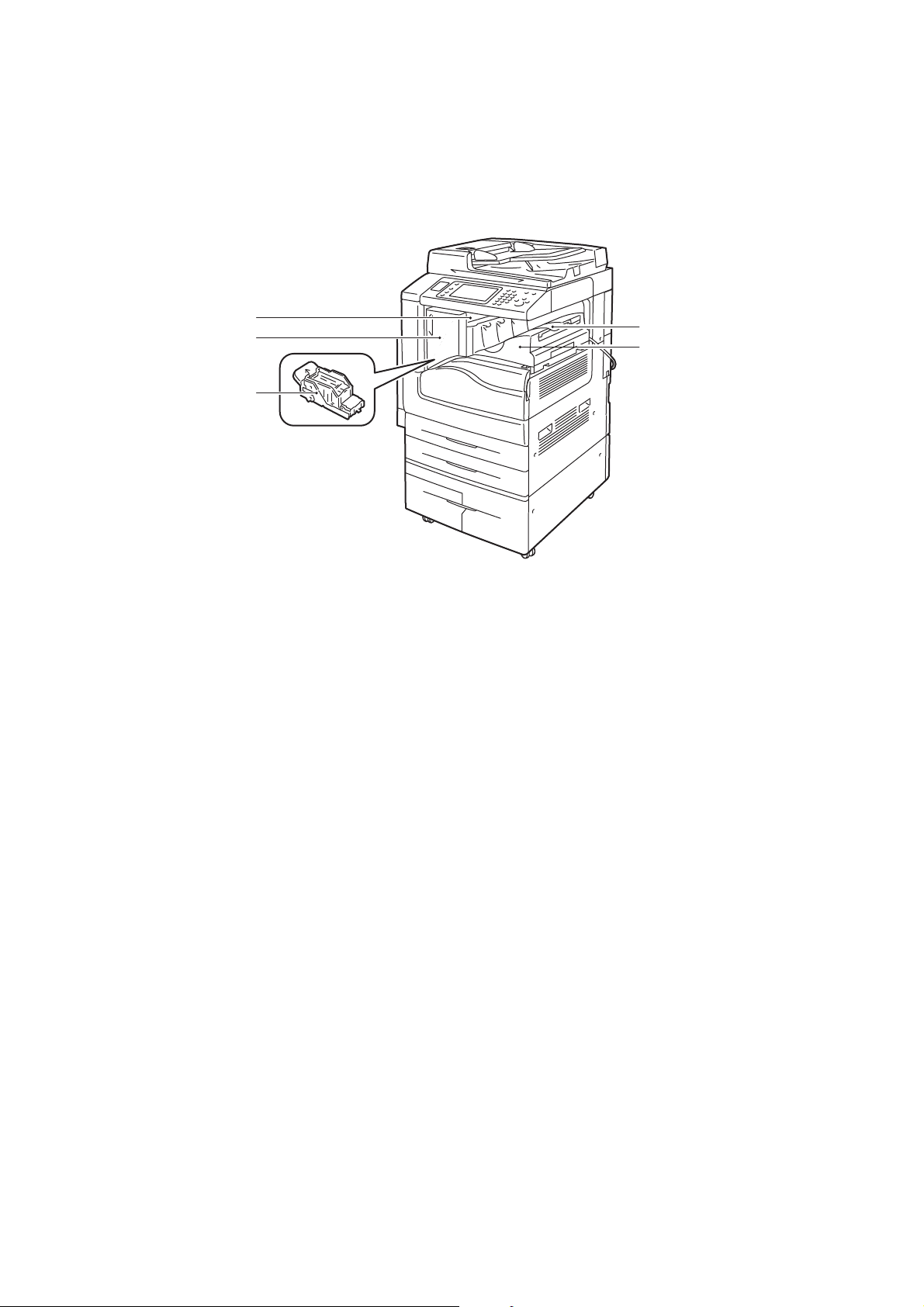
Προαιρετικός ενσωματωμένος τελικός επεξεργαστής γραφείου
5
4
2
3
wc53xx-007
1
Λειτουργίες
1. Κασέτα συρραπτικού 4. Κεντρικός δίσκος
2. Μπροστινό κάλυμμα 5. Ενσωματωμένος τελικός
επεξεργαστής γραφείου
3. Επάνω κάλυμμα
Πολυλειτουργικός εκτυπωτής WorkCentre σειράς 5300
Οδηγός χρήσης
29
Page 30

Λειτουργίες
8
9
10
11
12
13
14
15
5
4
3
7
2
wc53xx-006
6
1
Επιλογές τροφοδότη μεγάλης χωρητικότητας και τελικού επεξεργαστή γραφείου LX
1. Τροφοδότης μεγάλης
χωρητικότητας, προαιρετικός
2. Μπροστινό κάλυμμα μεταφοράς 10. Επάνω κάλυμμα
3. Περιέκτης υπολειμμάτων διάτρησης 11. Δίσκος τελικού επεξεργαστή
4. Μονάδα διάτρησης, Προαιρετική 12. Μονάδα πτύχωσης, Προαιρετική
5. Κάλυμμα μεταφοράς τελικού
επεξεργαστή/Κεντρικός δίσκος
6. Προσάρτηση δίσκου 14. Μπροστινό κάλυμμα
7. Μονάδα φυλλαδίων, Προαιρετική 15. Τελικός επεξεργαστής γραφείου LX
8. Πλαϊνό κάλυμμα μονάδας φυλλαδίων
30
Πολυλειτουργικός εκτυπωτής WorkCentre σειράς 5300
Οδηγός χρήσης
9. Κασέτα συρραπτικού φυλλαδίων
13. Κύρια κασέτα συρραπτικού
Page 31

Λειτουργίες
Διαμόρφωση εκτυπωτή
• Βασικές λειτουργίες στη σελίδα 31
• Διαμορφώσεις στη σελίδα 31
• Προαιρετικός εξοπλισμός εκτυπωτή στη σελίδα 32
Βασικές λειτουργίες
Ο εκτυπωτής διαθέτει πολλές λειτουργίες για την κάλυψη των εκτυπωτικών και
αντιγραφικών απαιτήσεων:
• Δυνατότητες αντιγραφής, εκτύπωσης και σάρωσης σε email
• Μέγιστη ταχύτητα εκτύπωσης 35 σελίδων ανά λεπτό (βάσει κοινού χαρτιού μεγέθους Letter)
• 600 x 600 dpi
• Αυτόματη εκτύπωση διπλής όψης
• Έγχρωμη οθόνη αφής στον πίνακα ελέγχου
• Αυτόματος τροφοδότης εγγράφων διπλής όψης (DADF) που δέχεται έως και 110 φύλλα
• Μνήμη
• Εξωτερική συσκευή διασύνδεσης
• Xerox
• Σκληρός δίσκος που παρέχει υποστήριξη λειτουργιών για ειδικά είδη εργασιών, πρόσθετες
φόρμες και μακροεντολές
•PCL 6
• Σύνδεση Ethernet 10/100/1000Base-TX
RAM 1 GB
®
Extensible Interface Platform
Διαμορφώσεις
Ο εκτυπωτής διατίθεται σε δύο διαμορφώσεις.
Πολυλειτουργικός εκτυπωτής WorkCentre σειράς 5300
31
Οδηγός χρήσης
Page 32

Λειτουργίες
Διαμόρφωση Περιγραφή
Δύο δίσκοι χαρτιού και
βάση στήριξης
Δύο δίσκοι χαρτιού και Μονάδα
δίσκων σε σειρά (TTM)
Δίσκοι 1 και 2, οι οποίοι δέχονται έως και 520 φύλλα ο καθένας.
Υποστηρίζονται βασικά επιλέξιμα μεγέθη έως και Α3,
11 x 17 ίντσες.
Δίσκος 5 (δίσκος Bypass) που δέχεται έως και 50 φύλλα.
Υποστηρίζονται ειδικά μεγέθη έως και Α3, 11 x 17 ίντσες.
Δίσκοι 1 και 2, οι οποίοι δέχονται έως
Υποστηρίζονται βασικά επιλέξιμα μεγέθη έως και Α3,
11 x 17 ίντσες.
Δίσκος 3 που δέχεται έως και 870 φύλλα. Υποστηρίζονται βασικά
επιλέξιμα μεγέθη έως και Α4, 8,5 x 11 ίντσες.
Δίσκος 4 που δέχεται έως και 1130 φύλλα. Υποστηρίζονται βασικά
επιλέξιμα μεγέθη έως και Α4, 8,5 x 11 ίντσες.
Δίσκος 5 (δίσκος Bypass) που δέχεται έως και 50 φύλλα.
Υποστηρίζονται ειδικά μεγέθη
Προαιρετικός εξοπλισμός εκτυπωτή
Φαξ
• Μία γραμμή φαξ με Διαδικτυακό φαξ
• Τρεις γραμμές φαξ με Διαδικτυακό φαξ
• Φαξ μέσω διακομιστή
• Φαξ VoIP
και 520 φύλλα ο καθένας.
έως και Α3, 11 x 17 ίντσες.
Σάρωση
• Σάρωση σε email, φάκελο, Η/Υ και επιφάνεια εργασίας Η/Υ
• Σάρωση σε/Εκτύπωση από USB
• Δικτυακή σάρωση
• Φύλλα ροής εργασίας
• Προεπισκόπηση μικρογραφιών
• Υψηλή συμπίεση MRC
• Αναζητήσιμο PDF
Τελικ ή επεξεργασία
• Ενσωματωμένος τελικός επεξεργαστής γραφείου
• Τελικός επεξεργαστής γραφείου LX με προαιρετικές μονάδες Διάτρησης και
Δημιουργού φυλλαδίων
• Χειροκίνητο συρραπτικό
32
Πολυλειτουργικός εκτυπωτής WorkCentre σειράς 5300
Οδηγός χρήσης
Page 33

Λειτουργίες
Ασφάλεια
• Κιτ ασφάλειας δεδομένων
• Σύστημα ασφαλούς πρόσβασης Xerox
®
Secure Access Unified ID System
• Λογιστικά δικτύου βάσει εργασιών
• Πιστοποίηση ταυτότητας με κάρτα κοινής πρόσβασης (CAC)
• Ψηφιακή υπογραφή
• S\MIME
• FIPS 140-2
Άλλα
•PostScript
• Επιφάνεια εργασίας
• Δίσκος φακέλων
• Τροφοδότης μεγάλης χωρητικότητας
Για περισσότερες πληροφορίες, επισκεφτείτε τη διεύθυνση www.xerox.com/office/WC53XXsupplies.
Πολυλειτουργικός εκτυπωτής WorkCentre σειράς 5300
Οδηγός χρήσης
33
Page 34

Λειτουργίες
Λειτουργία εξοικονόμησης ενέργειας
Η λειτουργία εξοικονόμησης ενέργειας μειώνει την κατανάλωση ενέργειας του εκτυπωτή όταν ο
εκτυπωτής είναι ανενεργός για ένα προκαθορισμένο χρονικό διάστημα.
Ο εκτυπωτής εισέρχεται σε λειτουργία χαμηλής κατανάλωσης ισχύος μετά την πάροδο ενός
προκαθορισμένου χρονικού διαστήματος. Εάν δεν σταλεί καμία εργασία στον εκτυπωτή για ένα
επιπλέον προκαθορισμένο χρονικό διάστημα, το μηχάνημα μεταβαίνει
Η οθόνη αφής είναι σκοτεινή και το πλήκτρο εξοικονόμησης ενέργειας είναι αναμμένο και στις
δύο λειτουργίες.
Πατήστε το πλήκτρο εξοικονόμησης ενέργειας για να επαναφέρετε τον εκτυπωτή σε κανονική
λειτουργία. Η λήψη μιας εργασίας ή η πρόσβαση στον εκτυπωτή μέσω των υπηρεσιών
CentreWare Internet Services ακυρώνει επίσης τη λειτουργία Εξοικονόμησης ενέργειας.
λεπτομέρειες, ανατρέξτε στο System Administrator Guide (Οδηγός διαχειριστή συστήματος)
Για
στη διεύθυνση www.xerox.com/office/WC53XXdocs.
σε Λειτουργία αδράνειας.
34
Πολυλειτουργικός εκτυπωτής WorkCentre σειράς 5300
Οδηγός χρήσης
Page 35

Πίνακας ελέγχου
wc53xx-103
1
0
C
7
PQRS
4
GHI
2
ABC3DEF
5
JKL6MNO
8
TUV9WXYZ
#
1 3
11 101516
4 5
6
13 12
7
8
9
2
14
Αυτή η ενότητα περιλαμβάνει:
• Διάταξη πίνακα ελέγχου στη σελίδα 35
• Πληροφορίες για τον εκτυπωτή στη σελίδα 36
Διάταξη πίνακα ελέγχου
Λειτουργίες
Στοιχείο Περιγραφή
1 Αρχική σελίδα υπηρεσιών Πατήστε αυτό το πλήκτρο για πρόσβαση σε λειτουργίες, όπως η
αντιγραφή, η σάρωση και το φαξ, στην οθόνη αφής.
2 Οθόνη αφής Προβάλλονται πληροφορίες και παρέχεται πρόσβαση στις
λειτουργίες του εκτυπωτή.
3 Σύνδεση/Αποσύνδεση Για πρόσβαση σε λειτουργίες που προστατεύονται με κωδικό
πρόσβασης, πατήστε Σύνδεση/Αποσύνδεση και, στη συνέχεια,
εισαγάγετε το
χρησιμοποιώντας το πληκτρολόγιο της οθόνης αφής. Πατήστε και
πάλι το πλήκτρο για να αποσυνδεθείτε.
4 Γλώσσα Πατήστε αυτό το πλήκτρο για να αλλάξετε τη γλώσσα στην οθόνη
αφής και τις ρυθμίσεις πληκτρολογίου.
5 Πλήκτρο εξοικονόμησης
ενέργειας
Όταν ο εκτυπωτής βρίσκεται σε λειτουργία χαμηλής κατανάλωσης
ισχύος, πατήστε το
6 Διακοπή εκτύπωσης Διακόπτεται προσωρινά η τρέχουσα εργασία αντιγραφής για να
εκτελεστεί μία εργασία προτεραιότητας.
Πολυλειτουργικός εκτυπωτής WorkCentre σειράς 5300
όνομα χρήστη και τον κωδικό πρόσβασης
για είσοδο στην κανονική λειτουργία.
Οδηγός χρήσης
35
Page 36

Λειτουργίες
Στοιχείο Περιγραφή
7 Καθαρισμός όλων Πατήστε αυτό το πλήκτρο δύο φορές για να διαγράψετε τις
τρέχουσες ρυθμίσεις εργασιών. Πατήστε Επιβεβαίωση στην
οθόνη αφής για να επαναφέρετε όλες τις ρυθμίσεις εργασιών
στις προεπιλογές.
8 Τερματισμός Π α τ ή σ τ ε αυτό το πλήκτρο για να διακόψετε μια εργασία
εκτύπωσης, αντιγραφής, σάρωσης ή φαξ. Στην οθόνη αφής,
πατήστε Συνέχιση για να συνεχίσετε ή Διαγραφή
την εργασία.
9 Έναρξη Πατήστε αυτό το πλήκτρο για να αρχίσετε μια εργασία αντιγραφής,
σάρωσης ή φαξ.
10 C Διαγράφονται αριθμητικές τιμές ή το τελευταίο ψηφίο που εισήχθη
με τα αλφαριθμητικά πλήκτρα.
11 Παύση κλήσης Πραγματοποιείται εισαγωγή μιας παύσης σε έναν αριθμό φαξ.
12 Αλφαριθμητικά πλήκτρα Πραγματοποιείται εισαγωγή αλφαριθμητικών πληροφοριών.
για να ακυρώσετε
13 Υπηρεσίες Πατήστε αυτό το
αφορούν στην επιλεγμένη λειτουργία, όπως η αντιγραφή, η
σάρωση και το φαξ, στην οθόνη αφής.
14 Κατάσταση εργασίας Πατήστε αυτό το πλήκτρο για να εμφανιστεί στην οθόνη αφής η
λίστα των ενεργών και των ολοκληρωμένων εργασιών.
15 Κατάσταση μηχανήματος Πατήστε αυτό το πλήκτρο για να εμφανιστεί στην
κατάσταση των αναλωσίμων, πληροφορίες για τον εκτυπωτή κλπ.
16 Θύρα μνήμης USB Σύνδεση μονάδας flash USB
πλήκτρο για πρόσβαση στις επιλογές που
οθόνη αφής η
Πληροφορίες για τον εκτυπωτή
Ο εκτυπωτής σας παρέχει πληροφορίες κατάστασης στην οθόνη αφής του πίνακα ελέγχου και σε
εκτυπωμένες αναφορές. Στην οθόνη αφής προβάλλονται επίσης πληροφορίες χρήσης και
χρέωσης. Για λεπτομέρειες, ανατρέξτε στην ενότητα Πληροφορίες χρέωσης και χρήσης στη
σελίδα 173.
Κατάσταση εργασίας
Προβολή κατάστασης εργασίας για έλεγχο και διαχείριση εργασιών:
1. Πατήστε το πλήκτρο Κατάσταση εργασίας στον πίνακα ελέγχου.
2. Πατήστε την καρτέλα Ενεργές εργασίες ή Ολοκληρωμένες εργασίες.
3. Επιλέξτε την επιθυμητή κατηγορία από την αναπτυσσόμενη λίστα Όλες οι εργασίες.
4. Επιλέξτε την επιθυμητή εργασία από τη λίστα για να εμφανιστούν λεπτομέρειες.
Μια αναφορά εργασίας μπορεί
αναφοράς ιστορικού αυτής της εργασίας είτε το πλήκτρο Εκτύπωση αναφοράς για
αυτή την εργασία.
να εκτυπωθεί πατώντας είτε το πλήκτρο Εκτύπωση
36
Πολυλειτουργικός εκτυπωτής WorkCentre σειράς 5300
Οδηγός χρήσης
Page 37

Λειτουργίες
5. Για πρόσθετα είδη εργασίας, πατήστε την καρτέλα Εργασίες ασφαλούς εκτύπωσης και
Περισσότερα και μετά επιλέξτε ένα από τα ακόλουθα:
• Ασφαλής εκτύπωση
• Δοκιμαστικό σετ
• Μεταχρονολογημένη εκτύπωση
• Εκτύπωση με χρέωση
• Κοινός φάκελος
Αναφορές
Οι αναφορές μπορούν να εκτυπωθούν μέσω του πίνακα ελέγχου.
Για να εκτυπώσετε μια αναφορά:
1. Στον πίνακα ελέγχου, πατήστε το πλήκτρο Κατάσταση μηχανήματος.
2. Πατήστε Εκτύπωση αναφορών και μετά επιλέξτε την επιθυμητή κατηγορία.
Σημείωση: Η Αναφορά διαμόρφωσης περιέχει πληροφορίες σχετικά με την τρέχουσα
διαμόρφωση του εκτυπωτή σας και είναι χρήσιμη για ανάλυση
προβλήματα προς αντιμετώπιση.
δικτύου και γενικά
3. Στην επόμενη οθόνη, επιλέξτε την επιθυμητή αναφορά και μετά πατήστε το πράσινο
πλήκτρο Έναρξη.
Λογιστικά
Η λειτουργία Λογιστικά παρακολουθεί τη χρέωση και ελέγχει την πρόσβαση του κάθε χρήστη στις
λειτουργίες αντιγραφής, σάρωσης, φαξ και εκτύπωσης. Όταν έχει ενεργοποιηθεί η λειτουργία
Λογιστικά, κάθε χρήστης πρέπει να εισαγάγει τον Κωδικό χρήστη του για να χρησιμοποιήσει μια
ελεγχόμενη λειτουργία. Οι ελεγχόμενες λειτουργίες διακρίνονται από ένα σύμβολο κλειδαριάς και
ένα
κλειδί.
Ο διαχειριστής συστήματος θα πρέπει να δημιουργήσει λογαριασμούς χρήστη και, στη συνέχεια,
να ρυθμίσει τα Λογιστικά.
1. Στην οθόνη αφής, πατήστε το πλήκτρο της επιθυμητής λειτουργίας.
2. Εμφανίζεται το πληκτρολόγιο της οθόνης αφής. Εισαγάγετε τον Κωδικό χρήστη που σας έχει
δώσει ο Διαχειριστής συστήματος και πατήστε Εισαγωγή.
Ο Κωδικός χρήστη
3. Για να αποσυνδεθείτε, πατήστε Σύνδεση/Αποσύνδεση, επιλέξτε τον Κωδικό χρήστη και
πατήστε Αποσύνδεση.
Για λεπτομέρειες, ανατρέξτε στο System Administrator Guide (Οδηγός διαχειριστή συστήματος)
στη διεύθυνση www.xerox.com/office/WC53XXdocs.
εμφανίζεται στην επάνω δεξιά γωνία της οθόνης αφής.
Πολυλειτουργικός εκτυπωτής WorkCentre σειράς 5300
Οδηγός χρήσης
37
Page 38

Λειτουργίες
Περισσότερες πληροφορίες
Ανατρέξτε στις παρακάτω πηγές για περισσότερες πληροφορίες σχετικά με τον εκτυπωτή.
Πληροφορίες Πηγή
Εγχειρίδιο άμεσης χρήσης Περιλαμβάνεται στη συσκευασία του εκτυπωτή
Οδηγός χρήσης (PDF) Software and Documentation disc (CD λογισμικού και
συνοδευτικών εγγράφων)
www.xerox.com/office/WC53XXdocs
System Administrator Guide (Οδηγός
διαχειριστή συστήματος)
Recommended Media List (Κατάλογος
συνιστώμενων μέσων εκτύπωσης)
Οδηγοί και λήψεις www.xerox.com/office/WC53XXdrivers
Online Support Assistant (Ηλεκτρονική
Τεχνική Υποστήριξη)
Τεχνική υποστήριξη www.xerox.com/office/WC53XXsupport
www.xerox.com/office/WC53XXdocs
www.xerox.com/paper (Ηνωμένες Πολιτείες)
www.xerox.com/europaper (Ευρώπη)
www.xerox.com/office/WC53XXsupport
38
Πολυλειτουργικός εκτυπωτής WorkCentre σειράς 5300
Οδηγός χρήσης
Page 39

Εγκατάσταση και Ρύθμιση
Αυτό το κεφάλαιο περιλαμβάνει:
• Επισκόπηση εγκατάστασης και ρύθμισης στη σελίδα 40
• Φυσική σύνδεση στη σελίδα 40
• Ενεργοποίηση του εκτυπωτή στη σελίδα 40
• Απενεργοποίηση του εκτυπωτή στη σελίδα 42
• Εγκατάσταση του λογισμικού στη σελίδα 45
• Χρήση των υπηρεσιών CentreWare Internet Services στη σελίδα 49
Δείτε επίσης:
Online Support Assistant (Ηλεκτρονική Τεχν ι κ ή Υποστήριξη) στη διεύθυνση
www.xerox.com/office/WC53XXsupport.
System Administrator Guide (Οδηγός διαχειριστή συστήματος) στη
www.xerox.com/office/WC53XXdocs.
3
διεύθυνση
Πολυλειτουργικός εκτυπωτής WorkCentre σειράς 5300
Οδηγός χρήσης
39
Page 40

Εγκατάσταση και Ρύθμιση
Επισκόπηση εγκατάστασης και ρύθμισης
Για να μπορέσετε να χρησιμοποιήσετε τον εκτυπωτή, πρέπει:
1. Να βεβαιωθείτε ότι ο εκτυπωτής είναι συνδεδεμένος σωστά και ενεργοποιημένος.
2. Να εγκαταστήσετε τους οδηγούς και τα βοηθητικά προγράμματα λογισμικού.
3. Να διαμορφώσετε το λογισμικό.
Φυσική σύνδεση
Μπορείτε να συνδεθείτε στον εκτυπωτή μέσω ενός δικτύου. Συνδέστε τον σε μια λειτουργική και
ειδική για φαξ τηλεφωνική γραμμή για το προαιρετικό φαξ. Τα καλώδια επικοινωνίας δεν
συνοδεύουν τον εκτυπωτή και πρέπει να αγοραστούν ξεχωριστά.
Για τη φυσική σύνδεση του εκτυπωτή:
1. Συνδέστε το καλώδιο τροφοδοσίας στον εκτυπωτή και, στη συνέχεια,
μια πρίζα.
2. Συνδέστε τη μία άκρη ενός καλωδίου Ethernet κατηγορίας 5, ή ανώτερης, στη θύρα Ethernet
στο πίσω μέρος του εκτυπωτή. Συνδέστε την άλλη άκρη του καλωδίου στη θύρα δικτύου.
3. Εάν έχει εγκατασταθεί η επιλογή φαξ, συνδέστε τον εκτυπωτή σε μια λειτουργική τηλεφωνική
γραμμή χρησιμοποιώντας ένα πρότυπο καλώδιο RJ11.
συνδέστε το σε
Ενεργοποίηση του εκτυπωτή
Ο εκτυπωτής έχει δύο διακόπτες λειτουργίας, τον κύριο διακόπτη λειτουργίας που βρίσκεται πίσω
από το μπροστινό κάλυμμα και το διακόπτη λειτουργίας που βλέπετε στον κάτω κεντρικό δίσκο.
40
Πολυλειτουργικός εκτυπωτής WorkCentre σειράς 5300
Οδηγός χρήσης
Page 41

Εγκατάσταση και Ρύθμιση
wc53xx-015
wc53xx-011
Ενεργοποίηση παροχής ρεύματος
Η παροχή ρεύματος του εκτυπωτή ελέγχεται από τον κύριο διακόπτη λειτουργίας. Η παροχή
ρεύματος πρέπει να παραμένει ενεργοποιημένη για την κανονική λειτουργία του εκτυπωτή και
πρέπει να απενεργοποιείται μόνο κατά τη σύνδεση κάποιου καλωδίου στον εκτυπωτή ή κατά τον
καθαρισμό του εκτυπωτή.
ΠΡΟΦΥΛΑΞΕΙΣ:
• Για την αποφυγή πρόκλησης βλάβης στον εσωτερικό σκληρό δίσκο του εκτυπωτή ή
δυσλειτουργίας του εκτυπωτή, ενεργοποιήστε την παροχή ρεύματος χρησιμοποιώντας
πρώτα τον κύριο διακόπτη λειτουργίας.
• Μην απενεργοποιείτε την παροχή ρεύματος αμέσως μετά την ενεργοποίησή του.
Σε αυτή την περίπτωση μπορεί να προκληθεί βλάβη στον εσωτερικό σκληρό δίσκο του
εκτυπωτή ή
1. Ανοίξτε το μπροστινό κάλυμμα.
κάποια δυσλειτουργία του εκτυπωτή.
2. Πιέστε τον κύριο διακόπτη λειτουργίας στη θέση ενεργοποίησης.
Πολυλειτουργικός εκτυπωτής WorkCentre σειράς 5300
Οδηγός χρήσης
41
Page 42

Εγκατάσταση και Ρύθμιση
wc53xx-008
wc53xx-013
wc53xx-012
3. Κλείστε το μπροστινό κάλυμμα.
4. Πιέστε το διακόπτη λειτουργίας, ο οποίος είναι ορατός στον κάτω κεντρικό δίσκο, στη θέση
ενεργοποίησης για να ενεργοποιήσετε τον εκτυπωτή.
Ο εκτυπωτής χρειάζεται περίπου 35 δευτερόλεπτα για να προθερμανθεί πριν από τη χρήση.
Σημείωση: Αν έχετε συνδέσει τον προαιρετικό τελικό επεξεργαστή γραφείου LX, ο διακόπτης
λειτουργίας βρίσκεται πίσω
από τη διάφανη πλαστική θύρα στο κάλυμμα μεταφοράς του
τελικού επεξεργαστή/στον κεντρικό δίσκο.
wc53xx-009
Διακόπτης λειτουργίας Διακόπτης λειτουργίας με προαιρετικό τελικό
επεξεργαστή γραφείου LX
Απενεργοποίηση του εκτυπωτή
Πιέστε το διακόπτη λειτουργίας, ο οποίος είναι ορατός στον κάτω κεντρικό δίσκο, στη θέση
απενεργοποίησης για να απενεργοποιήσετε τον εκτυπωτή. Πριν από την απενεργοποίηση του
εκτυπωτή, πραγματοποιείται εσωτερική επεξεργασία.
Σημειώσεις:
• Για να απενεργοποιήσετε τον εκτυπωτή, πρέπει να περιμένετε πέντε δευτερόλεπτα
μετά την ολοκλήρωση κάποιας ενεργούς εργασίας.
• Αν έχετε συνδέσει τον
λειτουργίας βρίσκεται πίσω από τη διάφανη πλαστική θύρα στο κάλυμμα
μεταφοράς του τελικού επεξεργαστή/στον κεντρικό δίσκο.
προαιρετικό τελικό επεξεργαστή γραφείου LX, ο διακόπτης
Διακόπτης λειτουργίας Διακόπτης λειτουργίας με προαιρετικό τελικό
επεξεργαστή γραφείου LX
42
Πολυλειτουργικός εκτυπωτής WorkCentre σειράς 5300
Οδηγός χρήσης
Page 43

Εγκατάσταση και Ρύθμιση
wc53xx-015
Απενεργοποίηση παροχής ρεύματος
Η παροχή ρεύματος του εκτυπωτή ελέγχεται από τον κύριο διακόπτη λειτουργίας. Η παροχή
ρεύματος πρέπει να παραμένει ενεργοποιημένη για την κανονική λειτουργία του εκτυπωτή και
πρέπει να απενεργοποιείται μόνο κατά τη σύνδεση κάποιου καλωδίου στον εκτυπωτή ή κατά τον
καθαρισμό του εκτυπωτή.
ΠΡΟΦΥΛΑΞΕΙΣ:
• Μην απενεργοποιείτε την παροχή ρεύματος ενώ πραγματοποιείται επεξεργασία
μιας εργασίας, ή ενώ αναβοσβήνει το πλήκτρο εξοικονόμησης ενέργειας. Σε αυτή την
περίπτωση μπορεί να προκληθεί βλάβη στον εσωτερικό σκληρό δίσκο του εκτυπωτή
ήκάποια δυσλειτουργία του εκτυπωτή.
• Απενεργοποιήστε την παροχή ρεύματος πριν αποσυνδέσετε το καλώδιο ρεύματος.
Αν αποσυνδέσετε το καλώδιο ρεύματος ενώ είναι
μπορεί να προκληθεί βλάβη στον εσωτερικό σκληρό δίσκο του εκτυπωτή ή
δυσλειτουργία του εκτυπωτή.
• Μην απενεργοποιείτε την παροχή ρεύματος αμέσως μετά την ενεργοποίησή του.
Σε αυτή την περίπτωση μπορεί να προκληθεί βλάβη στον εσωτερικό σκληρό δίσκο
του εκτυπωτή ή κάποια δυσλειτουργία του εκτυπωτή.
• Μην απενεργοποιείτε την παροχή
ρεύματος αμέσως μετά την απενεργοποίηση του
διακόπτη λειτουργίας. Σε αυτή την περίπτωση μπορεί να προκληθεί βλάβη στον
εσωτερικό σκληρό δίσκο του εκτυπωτή ή κάποια δυσλειτουργία του εκτυπωτή. Για να
απενεργοποιήσετε την παροχή ρεύματος, περιμένετε 10 δευτερόλεπτα αφού σβήσει
η οθόνη αφής.
1. Ελέγξτε ότι ο διακόπτης λειτουργίας, ο οποίος είναι ορατός στον κάτω
βρίσκεται στη θέση απενεργοποίησης.
2. Ανοίξτε το μπροστινό κάλυμμα.
ενεργοποιημένη η παροχή ρεύματος,
κεντρικό δίσκο,
Πολυλειτουργικός εκτυπωτής WorkCentre σειράς 5300
Οδηγός χρήσης
43
Page 44

Εγκατάσταση και Ρύθμιση
3. Πιέστε τον κύριο διακόπτη λειτουργίας στη θέση απενεργοποίησης.
wc53xx-014
4. Κλείστε το μπροστινό κάλυμμα.
Αντιστοίχιση διεύθυνσης δικτύου
Αν το δίκτυο χρησιμοποιεί ένα διακομιστή DHCP, ο εκτυπωτής λαμβάνει αυτόματα μια διεύθυνση
δικτύου. Για την αντιστοίχιση μιας στατικής διεύθυνσης IP, τη διαμόρφωση των ρυθμίσεων του
διακομιστή DNS ή τη διαμόρφωση άλλων ρυθμίσεων TCP/IP, ανατρέξτε στο System
Administrator Guide (Οδηγός διαχειριστή συστήματος) στη διεύθυνση
www.xerox.com/office/WC53XXdocs.
44
Πολυλειτουργικός εκτυπωτής WorkCentre σειράς 5300
Οδηγός χρήσης
Page 45

Εγκατάσταση και Ρύθμιση
Εγκατάσταση του λογισμικού
Αυτή η ενότητα περιλαμβάνει:
• Απαιτήσεις λειτουργικού συστήματος στη σελίδα 45
• Εγκατάσταση οδηγών και βοηθητικών προγραμμάτων για Windows στη σελίδα 45
• Εγκατάσταση των οδηγών και των βοηθητικών προγραμμάτων για Macintosh στη σελίδα 46
• Οδηγοί UNIX και Linux στη σελίδα 48
Απαιτήσεις λειτουργικού συστήματος
• Windows XP SP1 και μεταγενέστερη έκδοση, Windows Vista, Windows 7,
Windows Server 2003, Windows Server 2008 R2.
• Macintosh OS X, έκδοση 10.5 και μεταγενέστερη.
• UNIX και Linux: επισκεφτείτε τη διεύθυνση www.xerox.com/office/WC53XXdrivers.
Εγκατάσταση οδηγών και βοηθητικών προγραμμάτων για Windows
Για να αποκτήσετε πρόσβαση σε όλες τις λειτουργίες του εκτυπωτή, πρέπει:
• Να εγκαταστήσετε τον οδηγό εκτύπωσης της Xerox
• Να εγκαταστήσετε τον οδηγό σάρωσης της Xerox®, εφόσον έχει εγκατασταθεί η
λειτουργία σάρωσης
®
Εγκατάσταση ενός εκτυπωτή δικτύου
Προτού εγκαταστήσετε τους οδηγούς, βεβαιωθείτε ότι ο εκτυπωτής είναι συνδεδεμένος
στην πρίζα, ενεργοποιημένος, συνδεδεμένος σε ένα ενεργό δίκτυο και διαθέτει μια έγκυρη
διεύθυνση ΙΡ.
Για να εγκαταστήσετε τον οδηγό:
1. Τοποθετήστε το Software and Documentation disc (CD λογισμικού και συνοδευτικών
εγγράφων) στη μονάδα CD ή DVD του υπολογιστή σας.
2. Το πρόγραμμα εγκατάστασης εκκινείται αυτόματα, εκτός αν έχετε απενεργοποιήσει
αυτόματη εκτέλεση στον υπολογιστή σας.
Σημείωση: Εάν το πρόγραμμα εγκατάστασης δεν εκκινηθεί, μεταβείτε στη μονάδα και κάντε
διπλό κλικ στο Setup.exe. Εάν το Software and Documentation disc (CD λογισμικού και
συνοδευτικών εγγράφων) δεν είναι διαθέσιμο, κάντε λήψη του πιο πρόσφατου οδηγού από
τη διεύθυνση www.xerox.com/office/WC53XXdrivers.
3. Για να αλλάξετε τη γλώσσα, κάντε κλικ
και, στη συνέχεια, κάντε κλικ στο OK.
4. Πατήστε Εγκατάσταση οδηγών και μετά πατήστε Εγκατάσταση οδηγών εκτύπωσης
και σάρωσης.
5. Κάντε κλικ στο Συμφωνώ για να αποδεχτείτε τους όρους της άδειας χρήσης.
στη Γλώσσα, επιλέξτε τη γλώσσα σας από τη λίστα
την
Πολυλειτουργικός εκτυπωτής WorkCentre σειράς 5300
Οδηγός χρήσης
45
Page 46

Εγκατάσταση και Ρύθμιση
6. Επιλέξτε τον εκτυπωτή από τη λίστα με τους εκτυπωτές που εντοπίστηκαν και, στη συνέχεια,
κάντε κλικ στην Εγκατάσταση.
7. Εάν ο εκτυπωτής δεν εμφανίζεται στη λίστα των εκτυπωτών που εντοπίστηκαν:
a. Κάντε κλικ στη Διεύθυνση IP ή όνομα DNS κοντά στο επάνω μέρος του παραθύρου.
b. Πληκτρολογήστε τη διεύθυνση ή το όνομα του
στην Αναζήτηση. Εάν η διεύθυνση ΙΡ δεν εμφανίζεται, ανατρέξτε στην ενότητα Εύρεση
της διεύθυνσης IP του εκτυπωτή στη σελίδα 49.
c. Όταν εμφανιστεί ο εκτυπωτής στο παράθυρο, κάντε κλικ στο Επόμενο.
8. Επιλέξτε τον επιθυμητό οδηγό εκτύπωσης:
•PostScript
•PCL 6
9. Αν έχει εγκατασταθεί η λειτουργία σάρωσης, επιλέξτε τον επιθυμητό
•TWAIN
•WIA
10. Αν έχει εγκατασταθεί η λειτουργία σάρωσης, επιλέξτε Βοηθητικό πρόγραμμα
σάρωσης Xerox.
11. Επιλέξτε Εγκατάσταση.
12. Όταν η εγκατάσταση ολοκληρωθεί, κάντε κλικ στο Τέλο ς.
εκτυπωτή και, στη συνέχεια, κάντε κλικ
οδηγό σάρωσης:
Εγκατάσταση των οδηγών και των βοηθητικών προγραμμάτων για Macintosh
Για να αποκτήσετε πρόσβαση σε όλες τις λειτουργίες του εκτυπωτή, πρέπει:
• Να εγκαταστήσετε τους οδηγούς εκτύπωσης και σάρωσης
• Να προσθέσετε τον εκτυπωτή, εφόσον απαιτείται
Προτού εγκαταστήσετε τους οδηγούς, βεβαιωθείτε ότι ο εκτυπωτής είναι συνδεδεμένος
στην πρίζα, ενεργοποιημένος, συνδεδεμένος σε ένα ενεργό δίκτυο και διαθέτει μια έγκυρη
διεύθυνση ΙΡ.
Εγκατάσταση οδηγών εκτύπωσης και σάρωσης
Σημείωση: Οι οδηγοί εκτύπωσης και σάρωσης εγκαθίστανται ταυτόχρονα.
Για την εγκατάσταση των οδηγών εκτύπωσης και σάρωσης:
1. Τοποθετήστε το Software and Documentation disc (CD λογισμικού και συνοδευτικών
εγγράφων) ( στη μονάδα CD ή DVD του υπολογιστή σας.
Σημείωση: Εάν το Software and Documentation disc (CD λογισμικού και συνοδευτικών
εγγράφων) δεν είναι διαθέσιμο, κάντε λήψη του πιο πρόσφατου οδηγού από τη διεύθυνση
www.xerox.com/office/WC53XXdrivers.
2. Ανοίξτε το φάκελο Mac και, στη συνέχεια, ανοίξτε το φάκελο Mac OS 10.5+Universal PS.
3. Ανοίξτε το αρχείο .dmg.
4. Ανοίξτε το CD WorkCentre 5325/5330/5335.
5. Κάντε τρεις φορές κλικ στη Συνέχεια.
46
Πολυλειτουργικός εκτυπωτής WorkCentre σειράς 5300
Οδηγός χρήσης
Page 47

Εγκατάσταση και Ρύθμιση
6. Κάντε κλικ στο Συμφωνώ για να αποδεχτείτε τους όρους της άδειας χρήσης.
7. Επιλέξτε Εγκατάσταση.
8. Πληκτρολογήστε τον κωδικό πρόσβασης και, στη συνέχεια, κάντε κλικ στο OK.
9. Εάν ο εκτυπωτής δεν εμφανίζεται στη λίστα των εκτυπωτών που εντοπίστηκαν:
a. Κάντε κλικ στη Μη αυτόματη εισαγωγή του ονόματος ή της διεύθυνσης του
εκτυπωτή στο επάνω μέρος του παραθύρου.
b. Πληκτρολογήστε τη διεύθυνση ή το όνομα του επιθυμητού εκτυπωτή και περιμένετε να
εντοπίσει ο υπολογιστής τον εκτυπωτή. Εάν δεν γνωρίζετε τη διεύθυνση IP του
εκτυπωτή, ανατρέξτε στην ενότητα Εύρεση της διεύθυνσης IP του εκτυπωτή στη
σελίδα 49.
c. Κάντε κλικ στη Συνέχεια.
10. Κάντε κλικ στο OK για
να αποδεχτείτε το μήνυμα της σειράς προτεραιότητας εκτύπωσης.
11. Αν θέλετε, επιλέξτε τα πλαίσια ελέγχου Καθορισμός εκτυπωτή ως προεπιλογή και
Εκτύπωση δοκιμαστικής σελίδας.
12. Κάντε κλικ στη Συνέχεια και μετά κάντε κλικ στο Κλείσιμο.
13. Από το Apple menu (μενού Apple), ανοίξτε το System Preferences (Προτιμήσεις
συστήματος) και, στη συνέχεια, ανοίξτε το Print & Fax (Εκτύπωση & φαξ).
14. Κάντε κλικ στην καρτέλα Printing (Εκτύπωση), επιλέξτε τον εκτυπωτή από τη λίστα και, στη
συνέχεια, κάντε κλικ στο Printer Setup (Ρύθμιση εκτυπωτή).
15. Κάντε κλικ στο Installable Options (Εγκαταστάσιμες επιλογές) και, στη συνέχεια,
βεβαιωθείτε ότι εμφανίζονται οι επιλογές που είναι εγκατεστημένες στον εκτυπωτή.
16. Αν κάνατε αλλαγές, κάντε κλικ στο Apply Changes (Εφαρμογή αλλαγών),
κλείστε το
παράθυρο και, στη συνέχεια, εξέλθετε από το System Preferences (Προτιμήσεις
συστήματος).
Ο εκτυπωτής είναι τώρα έτοιμος για χρήση.
Προσθήκη του εκτυπωτή για Macintosh OS X έκδοση 10.5
1. Ανοίξτε το φάκελο Applications (Εφαρμογές) και, στη συνέχεια, κάντε διπλό κλικ στο
System Preferences (Προτιμήσεις συστήματος).
2. Κάντε κλικ στο Print & Fax (Εκτύπωση & φαξ).
3. Κάντε κλικ στο πλήκτρο συν κάτω από τη λίστα με τους εγκατεστημένους εκτυπωτές.
4. Πληκτρολογήστε τη διεύθυνση IP ή το όνομα κεντρικού υπολογιστή του εκτυπωτή.
5. Πληκτρολογήστε ένα όνομα σειράς
να χρησιμοποιηθεί η προεπιλεγμένη σειρά προτεραιότητας.
6. Επιλέξτε τον εκτυπωτή και κάντε κλικ στο Add (Προσθήκη).
Σημείωση: Αν ο εκτυπωτής δεν εντοπίστηκε από το δίκτυο, ελέγξτε για να βεβαιωθείτε ότι ο
εκτυπωτής είναι ενεργοποιημένος και το καλώδιο Ethernet είναι συνδεδεμένο σωστά.
Αν θέλετε
να συνδεθείτε καθορίζοντας τη διεύθυνση IP του εκτυπωτή:
1. Από το φάκελο Applications (Εφαρμογές) στο σταθμό εργασίας, κάντε κλικ στο εικονίδιο
System Preferences (Προτιμήσεις συστήματος).
2. Κάντε κλικ στο Print & Fax (Εκτύπωση & φαξ).
3. Κάντε κλικ στο πλήκτρο συν κάτω από τη λίστα με τους εγκατεστημένους εκτυπωτές.
προτεραιότητας για τον εκτυπωτή, ή αφήστε το κενό για
Πολυλειτουργικός εκτυπωτής WorkCentre σειράς 5300
Οδηγός χρήσης
47
Page 48

Εγκατάσταση και Ρύθμιση
4. Κάντε κλικ στο IP Printer (Εκτυπωτής μέσω ΙΡ).
5. Επιλέξτε IPP, Line Printer Daemon – LPD ή HP Jet Direct – Socket.
6. Πληκτρολογήστε τη διεύθυνση IP του εκτυπωτή στο πεδίο Address (Διεύθυνση).
7. Πληκτρολογήστε ένα όνομα για τον εκτυπωτή.
8. Πληκτρολογήστε μια θέση για τον εκτυπωτή.
9. Επιλέξτε τον επιθυμητό οδηγό από την αναπτυσσόμενη λίστα Print Using
(Εκτύπωση μέσω).
10. Κάντε κλικ στο μοντέλο
του εκτυπωτή και, στη συνέχεια, στην επιλογή Add (Προσθήκη).
Οδηγοί UNIX και Linux
Οι υποστηριζόμενοι οδηγοί για UNIX και Linux είναι διαθέσιμοι από τη διεύθυνση
www.xerox.com/office/WC53XXdrivers.
Για λεπτομέρειες, ανατρέξτε στο System Administrator Guide (Οδηγός διαχειριστή συστήματος)
στη διεύθυνση www.xerox.com/office/WC53XXdocs.
Άλλοι οδηγοί
Οι παρακάτω οδηγοί είναι, επίσης, διαθέσιμοι για Windows μόνο από την εξής διεύθυνση:
www.xerox.com/office/WC53XXdrivers.
• Xerox Global Print Driver: Χρησιμοποιήστε τον για εκτύπωση σε οποιονδήποτε εκτυπωτή
με δυνατότητα PCL ή PostScript στο δίκτυό σας, συμπεριλαμβανομένων των εκτυπωτών
άλλων κατασκευαστών. Ο οδηγός διαμορφώνεται αυτόματα σύμφωνα με τον εκτυπωτή
που επιλέγετε.
• Xerox Mobile Express Driver: Χρησιμοποιήστε τον για εκτύπωση σε οποιονδήποτε
εκτυπωτή με
άλλων κατασκευαστών. Ο οδηγός διαμορφώνεται αυτόματα σύμφωνα με τον εκτυπωτή που
επιλέγετε κάθε φορά που εκτυπώνετε. Εάν ταξιδεύετε συχνά στις ίδιες τοποθεσίες, μπορείτε
να αποθηκεύσετε τους αγαπημένους σας εκτυπωτές στη συγκεκριμένη τοποθεσία και ο
οδηγός θα απομνημονεύσει τις ρυθμίσεις σας.
δυνατότητα PostScript στο δίκτυό σας, συμπεριλαμβανομένων των εκτυπωτών
48
Πολυλειτουργικός εκτυπωτής WorkCentre σειράς 5300
Οδηγός χρήσης
Page 49

Εγκατάσταση και Ρύθμιση
Χρήση των υπηρεσιών CentreWare
Internet Services
Οι υπηρεσίες CentreWare Internet Services παρέχουν πρόσβαση στον ενσωματωμένο
διακομιστή Web του εκτυπωτή. Σας επιτρέπουν να διαχειρίζεστε, να διαμορφώνετε και να
παρακολουθείτε εύκολα τον εκτυπωτή, χρησιμοποιώντας ένα πρόγραμμα περιήγησης Web
σε κάποιον υπολογιστή δικτύου.
Οι υπηρεσίες CentreWare Internet Services σάς επιτρέπουν:
• Να έχετε πρόσβαση στην κατάσταση, τη διαμόρφωση και τις ρυθμίσεις ασφαλείας
του εκτυπωτή.
• Να ελέγχετε την κατάσταση των αναλωσίμων
• Να αποκτάτε πρόσβαση σε αρχεία λογιστικών των εργασιών για τον καταμερισμό του
κόστους εκτύπωσης και την οργάνωση των αγορών αναλωσίμων.
• Να ανακτάτε αρχεία σαρωμένων εγγράφων που είναι αποθηκευμένα στον εκτυπωτή.
Σημείωση: Ορισμένες δυνατότητες του εκτυπωτή πρέπει να ενεργοποιηθούν μέσω των
υπηρεσιών CentreWare Internet Services. Εκτός αν ο διαχειριστής
ξεκλειδώσει τον εκτυπωτή, θα χρειαστεί να συνδεθείτε ως διαχειριστής για να αποκτήσετε
πρόσβαση σε αυτές τις ρυθμίσεις.
από τον υπολογιστή σας.
του συστήματός σας έχει
Οι υπηρεσίες CentreWare Internet Services απαιτούν τα εξής:
• Ένα πρόγραμμα περιήγησης Web και μια σύνδεση TCP/IP μεταξύ του εκτυπωτή και του
δικτύου (σε περιβάλλον Windows, Macintosh ή UNIX).
• JavaScript το οποίο πρέπει να έχει ενεργοποιηθεί στο πρόγραμμα περιήγησης
το JavaScript είναι απενεργοποιημένο, εμφανίζεται ένα μήνυμα προειδοποίησης και οι
υπηρεσίες CentreWare Internet Services ενδέχεται να μην λειτουργούν κανονικά.
• TCP/IP και HTTP, τα οποία πρέπει να έχουν ενεργοποιηθεί στον εκτυπωτή.
Για λεπτομέρειες, ανατρέξτε στο System Administrator Guide (Οδηγός διαχειριστή συστήματος)
στη διεύθυνση www.xerox.com/office/WC53XXdocs.
Web. Εάν
Εύρεση της διεύθυνσης IP του εκτυπωτή
Για τη χρήση των υπηρεσιών CentreWare Internet Services, απαιτείται η διεύθυνση ΙΡ του
εκτυπωτή. Ανάλογα με τις ρυθμίσεις του εκτυπωτή, η διεύθυνση ΙΡ ενδέχεται να εμφανίζεται
στην οθόνη αφής του πίνακα ελέγχου. Εναλλακτικά, η διεύθυνση ΙΡ εκτυπώνεται κάτω από
την ενότητα Ρυθμίσεις επικοινωνίας της Αναφοράς διαμόρφωσης.
Για την εκτύπωση της αναφοράς διαμόρφωσης:
1. Στον πίνακα ελέγχου,
2. Επιλέξτε την καρτέλα Στοιχεία μηχανήματος και, στη συνέχεια, πατήστε
Εκτύπωση αναφορών.
3. Επιλέξτε Αναφορές εκτυπωτή, Αναφορά διαμόρφωσης και, στη συνέχεια, πατήστε το
πράσινο πλήκτρο Έναρξη στον πίνακα ελέγχου.
4. Μετά την εκτύπωση της αναφοράς, πατήστε Κλείσιμο.
πατήστε το πλήκτρο Κατάσταση μηχανήματος.
Πολυλειτουργικός εκτυπωτής WorkCentre σειράς 5300
Οδηγός χρήσης
49
Page 50

Εγκατάσταση και Ρύθμιση
Πρόσβαση στις υπηρεσίες CentreWare Internet Services
1. Βεβαιωθείτε ότι ο εκτυπωτής σας είναι ενεργοποιημένος.
2. Στον υπολογιστή σας, ανοίξτε ένα πρόγραμμα περιήγησης Web.
3. Πληκτρολογήστε τη διεύθυνση IP του εκτυπωτή στο πεδίο διεύθυνσης του προγράμματος
περιήγησης Web.
Εμφανίζεται η σελίδα υποδοχής των υπηρεσιών CentreWare Internet Services.
50
Πολυλειτουργικός εκτυπωτής WorkCentre σειράς 5300
Οδηγός χρήσης
Page 51

Εκτύπωση
Αυτό το κεφάλαιο περιλαμβάνει:
• Επισκόπηση εκτύπωσης στη σελίδα 52
• Υποστηριζόμενα μέσα εκτύπωσης στη σελίδα 53
• Είδη και βάρη χαρτιού που υποστηρίζονται στη σελίδα 56
• Υποστηριζόμενα βασικά μεγέθη χαρτιού στη σελίδα 56
• Υποστηριζόμενα ειδικά μεγέθη χαρτιού στη σελίδα 57
• Τοποθέτηση μέσων εκτύπωσης στη σελίδα 58
• Εκτύπωση σε ειδικά μέσα εκτύπωσης στη σελίδα 68
• Ορισμός επιλογών
• Εκτύπωση και στις δύο όψεις του χαρτιού στη σελίδα 73
• Επιλογή χαρτιού στη σελίδα 76
• Εκτύπωση πολλών σελίδων σε ένα φύλλο (Πολλαπλά είδωλα) στη σελίδα 77
• Εκτύπωση φυλλαδίων στη σελίδα 78
• Εκτύπωση ένθετων σελίδων στη σελίδα 83
• Εκτύπωση εξωφύλλων στη σελίδα 81
• Εκτύπωση διαφορετικών σελίδων στη σελίδα 84
• Προσαρμογή στη
• Εκτύπωση υδατογραφημάτων στη σελίδα 87
• Εκτύπωση αντεστραμμένων ειδώλων για Windows στη σελίδα 89
• Δημιουργία και αποθήκευση ειδικών μεγεθών στη σελίδα 90
• Ειδοποίηση ολοκλήρωσης εργασίας για Windows στη σελίδα 91
• Εκτύπωση από μονάδα flash USB στη σελίδα 92
• Εκτύπωση ειδικών ειδών εργασιών στη σελίδα 93
εκτύπωσης στη σελίδα 70
σελίδα 86
4
Πολυλειτουργικός εκτυπωτής WorkCentre σειράς 5300
Οδηγός χρήσης
51
Page 52

Εκτύπωση
Επισκόπηση εκτύπωσης
1. Επιλέξτε τα κατάλληλα μέσα εκτύπωσης.
2. Τοποθετήστε τα μέσα εκτύπωσης στο δίσκο. Στην οθόνη αφής του εκτυπωτή, επιλέξτε
μέγεθος, χρώμα και είδος.
3. Αποκτήστε πρόσβαση στις ρυθμίσεις εκτύπωσης στην εφαρμογή λογισμικού.
Στις περισσότερες εφαρμογές λογισμικού, πατήστε CTRL+P στα Windows ή
CMD+P στα Macintosh.
4. Επιλέξτε τον εκτυπωτή σας από τη λίστα.
5. Αποκτήστε πρόσβαση στις ρυθμίσεις του
Προτιμήσεις (Windows), ή Λειτουργίες Xerox σε Macintosh. Ο τίτλος του πλήκτρου μπορεί
να διαφέρει ανάλογα με την εφαρμογή σας.
6. Τροποποιήστε τις ρυθμίσεις του οδηγού εκτύπωσης όπως απαιτείται και, στη συνέχεια,
κάντε κλικ στο OK.
7. Για να στείλετε την εργασία στον εκτυπωτή, κάντε κλικ στην Εκτύπωση.
οδηγού εκτύπωσης, επιλέγοντας Ιδιότητες ή
Δείτε επίσης
Τοποθέτηση μέσων εκτύπωσης στη σελίδα 58
Ορισμός επιλογών εκτύπωσης στη σελίδα 70
Εκτύπωση και στις δύο όψεις του χαρτιού στη σελίδα 73
Εκτύπωση σε ειδικά μέσα εκτύπωσης στη σελίδα 68
:
52
Πολυλειτουργικός εκτυπωτής WorkCentre σειράς 5300
Οδηγός χρήσης
Page 53

Εκτύπωση
Υποστηριζόμενα μέσα εκτύπωσης
Αυτή η ενότητα περιλαμβάνει:
• Συνιστώμενα μέσα εκτύπωσης στη σελίδα 53
• Γενικές οδηγίες τοποθέτησης μέσων εκτύπωσης στη σελίδα 53
• Μέσα εκτύπωσης που μπορεί να προκαλέσουν βλάβες στον εκτυπωτή σας στη σελίδα 54
• Οδηγίες αποθήκευσης χαρτιού στη σελίδα 54
• Είδη και βάρη χαρτιού που υποστηρίζονται στη σελίδα 56
• Υποστηριζόμενα βασικά μεγέθη χαρτιού στη σελίδα 56
•
Υποστηριζόμενα ειδικά μεγέθη χαρτιού στη σελίδα 57
Ο εκτυπωτής σας είναι σχεδιασμένος να χρησιμοποιεί διαφορετικά είδη μέσων εκτύπωσης.
Ακολουθήστε τις οδηγίες αυτής της ενότητας για να εξασφαλίσετε την καλύτερη ποιότητα
εκτύπωσης και να αποφύγετε τυχόν εμπλοκές.
®
Για βέλτιστα αποτελέσματα, χρησιμοποιείτε τα μέσα εκτύπωσης της Xerox
τον εκτυπωτή σας.
που προορίζονται για
Συνιστώμενα μέσα εκτύπωσης
Μια πλήρης λίστα με τα συνιστώμενα είδη μέσων εκτύπωσης είναι διαθέσιμη από τη διεύθυνση:
• www.xerox.com/paper Recommended Media List (Κατάλογος συνιστώμενων μέσων
εκτύπωσης) (Ηνωμένες Πολιτείες)
• www.xerox.com/europaper Recommended Media List (Κατάλογος συνιστώμενων
μέσων εκτύπωσης) (Ευρώπη)
Παραγγελία μέσων εκτύπωσης
Για να παραγγείλετε χαρτί ή ειδικά μέσα εκτύπωσης, επικοινωνήστε με τον τοπικό μεταπωλητή ή
επισκεφτείτε τη διεύθυνση www.xerox.com/office/WC53XXsupplies.
ΠΡΟΣΟΧΗ: Ζημιές, οι οποίες προκαλούνται από τη χρήση μη υποστηριζόμενων χαρτιών και
ειδικών μέσων εκτύπωσης, δεν καλύπτονται από την Εγγύηση της Xerox
τεχνικής υποστήριξης ή την Total Satisfaction Guarantee (Εγγύηση Ολικής Ικανοποίησης).
Η Total Satisfaction Guarantee (Εγγύηση Ολικής Ικανοποίησης) είναι διαθέσιμη στις
Ηνωμένες Πολιτείες και τον Καναδά. Η κάλυψη ενδέχεται να διαφοροποιείται εκτός αυτών
των χωρών. Επικοινωνήστε με τον τοπικό σας αντιπρόσωπο για λεπτομέρειες.
®
, τη Συμφωνία
Γενικές οδηγίες τοποθέτησης μέσων εκτύπωσης
Ακολουθήστε αυτές τις οδηγίες κατά την τοποθέτηση χαρτιού και μέσων εκτύπωσης στους
κατάλληλους δίσκους:
• Μην εκτυπώνετε σε φύλλα ετικετών από τα οποία έχουν αφαιρεθεί ετικέτες.
• Χρησιμοποιείτε μόνο χάρτινους φακέλους. Εκτυπώνετε μόνο στη μία όψη των φακέλων.
Πολυλειτουργικός εκτυπωτής WorkCentre σειράς 5300
Οδηγός χρήσης
53
Page 54

Εκτύπωση
• Μην υπερφορτώνετε τους δίσκους χαρτιού.
• Ρυθμίστε τους οδηγούς χαρτιού σύμφωνα με το μέγεθος χαρτιού.
• Αφού τοποθετήσετε χαρτί σε έναν δίσκο, βεβαιωθείτε ότι έχει επιλεγεί το σωστό είδος
χαρτιού στην οθόνη αφής του εκτυπωτή.
• Επιβεβαιώστε το μέγεθος, το είδος και το χρώμα χαρτιού στην οθόνη αφής του εκτυπωτή.
Μέσα εκτύπωσης που μπορεί να προκαλέσουν βλάβες στον εκτυπωτή σας
Ο εκτυπωτής σας έχει σχεδιαστεί ώστε να χρησιμοποιεί μια ποικιλία ειδών χαρτιού και
μέσων εκτύπωσης για τις εργασίες εκτύπωσης. Ωστόσο, κάποια μέσα εκτύπωσης ενδέχεται
να μειώσουν την ποιότητα εξόδου και να προκαλέσουν εμπλοκές χαρτιού ή βλάβες στον
εκτυπωτή σας.
Μην χρησιμοποιείτε τα παρακάτω:
• Πορώδη μέσα εκτύπωσης ή μέσα εκτύπωσης με ανώμαλη επιφάνεια
•
Χαρτί για εκτυπωτές ψεκασμού
• Γυαλιστερό ή επιστρωμένο χαρτί
• Φωτοτυπημένο χαρτί
• Χαρτί που έχει διπλωθεί ή τσαλακωθεί
• Χαρτί με αποκόμματα ή διατρήσεις
• Χαρτί με συρραφή
• Φακέλους με παραθυράκια, μεταλλικά κουμπώματα, πλαϊνές ενώσεις ή αυτοκόλλητες ταινίες
• Ενισχυμένους φακέλους
• Πλαστικά μέσα εκτύπωσης
Οδηγίες αποθήκευσης χαρτιού
Η σωστή αποθήκευση του χαρτιού και των λοιπών μέσων εκτύπωσης συμβάλλει στην επίτευξη
της καλύτερης δυνατής ποιότητας εκτύπωσης.
• Αποθηκεύετε το χαρτί σε σκοτεινά, δροσερά και σχετικά ξηρά μέρη. Τα περισσότερα
προϊόντα χαρτιού επηρεάζονται αρνητικά από την υπεριώδη ακτινοβολία (UV) και το ορατό
φως. Η υπεριώδης ακτινοβολία, η οποία εκπέμπεται από τον
φθορισμού, είναι ιδιαίτερα επιβλαβής για το χαρτί.
• Η ένταση και η διάρκεια της έκθεσης του χαρτιού στο ορατό φως θα πρέπει να περιοριστούν
στο ελάχιστο δυνατό.
• Διατηρείτε σταθερή τη θερμοκρασία και τη σχετική υγρασία.
• Αποφεύγετε τις σοφίτες, τις κουζίνες, τα γκαράζ ή τα υπόγεια για
χαρτιού. Η υγρασία είναι πιο πιθανό να συγκεντρώνεται σε αυτούς τους χώρους.
• Το χαρτί πρέπει να αποθηκεύεται σε οριζόντια θέση μέσα σε παλέτες, χαρτοκιβώτια, ράφια
ήντουλάπια.
• Αποφεύγετε την ύπαρξη φαγητού ή ποτού στο μέρος όπου έχει αποθηκευτεί ή γίνεται ο
χειρισμός του χαρτιού.
54
Πολυλειτουργικός εκτυπωτής WorkCentre σειράς 5300
Οδηγός χρήσης
ήλιο και τους λαμπτήρες
την αποθήκευση του
Page 55

Εκτύπωση
• Μην ανοίγετε τα σφραγισμένα πακέτα χαρτιού, έως ότου είστε έτοιμοι να τα τοποθετήσετε
στον εκτυπωτή. Αφήνετε το χαρτί στην αρχική του συσκευασία. Η συσκευασία χαρτιού
συνήθως διαθέτει μια εσωτερική επένδυση που προστατεύει το χαρτί από την ξηρότητα και
την υγρασία.
• Κάποια ειδικά μέσα εκτύπωσης είναι συσκευασμένα σε πλαστικές συσκευασίες που
ξανακλείνουν. Αφήνετε τα μέσα εκτύπωσης στη συσκευασία τους έως ότου είστε έτοιμοι να
τα χρησιμοποιήσετε. Διατηρείτε τα αχρησιμοποίητα μέσα εκτύπωσης στη συσκευασία τους
και ξανακλείστε την για την προστασία τους.
Πολυλειτουργικός εκτυπωτής WorkCentre σειράς 5300
Οδηγός χρήσης
55
Page 56

Εκτύπωση
Είδη και βάρη χαρτιού που υποστηρίζονται
Δίσκοι Είδη και βάρη
Δίσκος 1 Κοινό (64–105 g/m²)
Επανατοποθέτηση κοινού (χαρτί που έχει ήδη μια εκτυπωμένη
όψη, 64–105 g/m²)
Διάτρητο (64–105 g/m²)
Επιστολόχαρτο (64–105 g/m²)
Ελαφρύ (60–63 g/m²)
Ανακυκλωμένο (64–105 g/m²)
Προεκτυπωμένο (64–105 g/m²)
Διαφάνεια
Δίσκοι 2–6 Κοινό (64–105 g/m²)
Επανατοποθέτηση κοινού (χαρτί που έχει ήδη μια εκτυπωμένη
όψη, 64–105 g/m²)
Διάτρητο (64–105 g/m²)
Επιστολόχαρτο (64–105 g/m²)
Ελαφρύ (60–63 g/m²)
Βαρύ (106–169 g/m²)
Χαρτί καρτών/εξωφύλλων (170–215 g/m²)
Ανακυκλωμένο (64–105 g/m²)
Βαρύ Bond (170–215 g/m²)
Προεκτυπωμένο (64–105 g/m²)
Ετικέτες (106–169 g/m²)
Διαφάνεια
Δίσκος 5 (δίσκος Bypass) και
Δίσκος φακέλων (Δίσκος 1) μόνο
Φάκελοι (75–90 g/m²)
Υποστηριζόμενα βασικά μεγέθη χαρτιού
Αριθμός δίσκου Ευρωπαϊκά βασικά μεγέθη
Δίσκοι 1 και 2 • A4 (210 x 297 χλστ.)
• A3 (297 x 420 χλστ.)
• A5 (148 x 210 χλστ.)
• JIS B5 (182 x 257 χλστ.)
• JIS B4 (257 x 364 χλστ.)
Βασικά μεγέθη Βορείου
Αμερικής
• Letter (8,5 x 11 ίντσες)
• Legal (8,5 x 14 ίντσες)
• Tabloid (11 x 17 ίντσες)
• Statement (5,5 x 8,5 ίντσες)
• Executive (7,25 x 10,5 ίντσες)
56
Πολυλειτουργικός εκτυπωτής WorkCentre σειράς 5300
Οδηγός χρήσης
Page 57

Εκτύπωση
Αριθμός δίσκου Ευρωπαϊκά βασικά μεγέθη
Δίσκοι 3 και 4 (Μονάδα
δίσκων σε σειρά) και
Δίσκος 6 (Τροφοδότης
μεγάλης χωρητικότητας)
Δίσκος 5 (δίσκος
Bypass) μόνο
• A4 (210 x 297 χλστ.)
• JIS B5 (182 x 257 χλστ.)
• A4 (210 x 297 χλστ.)
• A3 (297 x 420 χλστ.)
• A5 (148 x 210 χλστ.)
• A6 (105 x 148 χλστ.)
• JIS B6 (128 x 182 χλστ.)
• JIS B5 (182 x 257 χλστ.)
• JIS B4 (257 x 364 χλστ.)
• Υπερμέγεθες A4 (223 x 297 χλστ.)
• Postcard 100 x 148
(100 x 148 χλστ.)
• Postcard 148 x 200
(148 x 200 χλστ.)
• 215 x 315 (215 x 315 χλστ.)
• Φάκελος DL (110 x 220 χλστ.)
• Φάκελος C5 (162 x 229 χλστ.)
Βασικά μεγέθη Βορείου
Αμερικής
• Letter (8,5 x 11 ίντσες)
• Executive (7,25 x 10,5 ίντσες)
• Letter (8,5 x 11 ίντσες)
• Legal (8,5 x 14 ίντσες)
• Tabloid (11 x 17 ίντσες)
• Postcard 4 x 6 (4 x 6 ίντσες)
• 5 x 7 (5 x 7 ίντσες
• Statement (5,5 x 8,5 ίντσες)
• Executive (7,25 x 10,5 ίντσες)
• 8 x 10 (8 x 10 ίντσες)
• 8,5 x 13 (8,5 x 13 ίντσες)
• 9 x 11 (9 x 11 ίντσες)
• Φάκελος αρ. 10
(4,1 x 9,5 ίντσες)
• Φάκελος Monarch
(3,9 x 7,5 ίντσες)
• Commercial αρ. 10
(4,1 x 9,5 ίντσες)
)
Υποστηριζόμενα ειδικά μεγέθη χαρτιού
Δίσκοι Εύρη ειδικών μεγεθών
Δίσκοι 1 και 2•Πλάτος: 140–297 χλστ. (5,5–11,7 ίντσες)
• Μήκος: 182–432 χλστ. (7,2–17 ίντσες)
• Τα ειδικά μεγέθη χαρτιού μπορούν να καθοριστούν σε
προσαυξήσεις του 1 χλστ.
Δίσκος 5 (δίσκος Bypass) • Πλάτος: 89–297 χλστ. (3,5–11,7 ίντσες)
• Μήκος: 98–432 χλστ. (3,9–17 ίντσες)
• Τα ειδικά μεγέθη χαρτιού μπορούν να καθοριστούν σε
προσαυξήσεις του 1 χλστ.
Πολυλειτουργικός εκτυπωτής WorkCentre σειράς 5300
Οδηγός χρήσης
57
Page 58

Εκτύπωση
Τοπο θ έτ ηση μέσων εκτύπωσης
Αυτή η ενότητα περιλαμβάνει:
• Τοποθέτηση χαρτιού στους Δίσκους 1 και 2 στη σελίδα 58
• Τοποθέτηση χαρτιού στους Δίσκους 3 και 4 στη σελίδα 60
• Διαμόρφωση δίσκου 6 στη σελίδα 61
• Τοποθέτηση χαρτιού στο Δίσκο 6 στη σελίδα 63
• Τοποθέτηση χαρτιού στο Δίσκο 5 (δίσκος Bypass) στη σελίδα 64
• Τοποθέτηση φακέλων στο Δίσκο 5 (δίσκος Bypass) στη σελίδα 65
• Τοποθέτηση φακέλων στο δίσκο φακέλων
• Εκτύπωση σε ειδικά μέσα εκτύπωσης στη σελίδα 68
Επιλέξτε τον κατάλληλο δίσκο, ανάλογα με τα μέσα εκτύπωσης που σκοπεύετε να
χρησιμοποιήσετε. Για λεπτομέρειες, ανατρέξτε στην ενότητα Υποστηριζόμενα μέσα εκτύπωσης
στη σελίδα 53.
Σημείωση: Εκτός από τα βασικά είδη μέσων εκτύπωσης, επιτρέπεται η επιλογή έως και
πέντε ειδικών ειδών μέσων εκτύπωσης
στη σελίδα 66
στον εκτυπωτή.
Για μεγαλύτερες ταχύτητες εκτύπωσης, τοποθετήστε χαρτί 305 χλστ. (12 ίντσες) ή μικρότερο για
τροφοδοσία μεγάλης πλευράς (LEF). Τοποθετήστε χαρτί μεγαλύτερο από 305 χλστ. (12 ίντσες)
για τροφοδοσία μικρής πλευράς (SEF).
Τοποθέτηση χαρτιού στους Δίσκους 1 και 2
Οι Δίσκοι 1 και 2 έχουν μέγιστη χωρητικότητα 520 περίπου φύλλων χαρτιού βάρους 80 g/m².
• Ο Δίσκος 1 δέχεται χαρτί βάρους από 60 g/m² έως 105 g/m².
• Ο Δίσκος 2 δέχεται χαρτί βάρους από 60 g/m² έως 215 g/m².
58
Πολυλειτουργικός εκτυπωτής WorkCentre σειράς 5300
Οδηγός χρήσης
Page 59

Για την τοποθέτηση χαρτιού στους Δίσκους 1 και 2:
wc53xx-031
1. Τραβήξτε το δίσκο χαρτιού προς το μέρος σας.
wc53xx-021
ΠΡΟΕΙΔΟΠΟΙΗΣΗ: Μην ανοίγετε όλους τους δίσκους ταυτόχρονα. Ο εκτυπωτής μπορεί να
γείρει μπροστά και να προκληθεί πιθανός τραυματισμός.
Εκτύπωση
2. Προτού τοποθετήσετε χαρτί στους δίσκους χαρτιού, ξεφυλλίστε τα άκρα του για να
ξεχωρίσετε τυχόν φύλλα χαρτιού που έχουν κολλήσει μεταξύ τους. Αυτό μειώνει την
πιθανότητα εμπλοκών χαρτιού.
3. Αν χρειάζεται, μετακινήστε τους οδηγούς του δίσκου χαρτιού προς τα έξω για να
τοποθετήσετε το νέο χαρτί. Για να ρυθμίσετε τους πλαϊνούς και τους μπροστινούς οδηγούς,
πιάστε τους από το μοχλό τους και μετακινήστε τους στη νέα τους θέση. Για να ασφαλίσετε
τους οδηγούς στη θέση τους, αφήστε τους μοχλούς.
wc53xx-027
Πολυλειτουργικός εκτυπωτής WorkCentre σειράς 5300
Οδηγός χρήσης
59
Page 60

Εκτύπωση
wc53xx-028
wc53xx-029
4. Τοποθετήστε το χαρτί ώστε να εφάπτεται στην αριστερή πλευρά του δίσκου.
Σημείωση: Μην τοποθετείτε χαρτί επάνω από τη γραμμή μέγιστης πλήρωσης. Κάτι τέτοιο
μπορεί να προκαλέσει εμπλοκές χαρτιού.
5. Ρυθμίστε τους οδηγούς έτσι ώστε να αγγίζουν τις άκρες της στοίβας.
6. Σπρώξτε το δίσκο εντελώς μέσα στον εκτυπωτή.
7. Εφόσον απαιτείται, επιλέξτε
το μέγεθος, το είδος ή το χρώμα του χαρτιού στην οθόνη αφής
του εκτυπωτή και, στη συνέχεια, επιλέξτε Επιβεβαίωση.
8. Εάν δεν έχετε αλλάξει το είδος μέσων εκτύπωσης, επιλέξτε Επιβεβαίωση στην οθόνη αφής.
Τοποθέτηση χαρτιού στους Δίσκους 3 και 4
Ο Δίσκος 3 έχει μέγιστη χωρητικότητα 870 περίπου φύλλων χαρτιού B5 JIS/A4
(Executive/Letter), βάρους 80 g/m². Ο Δίσκος 4 έχει μέγιστη χωρητικότητα 1130 περίπου φύλλων
χαρτιού B5/Executive or A4/Letter, βάρους 80 g/m².
Οι Δίσκοι 3 και 4 δέχονται χαρτί βάρους από 60 g/m² έως 215 g/m².
Για την τοποθέτηση χαρτιού στους Δίσκους 3 και 4:
1. Τραβήξτε το δίσκο χαρτιού προς τα έξω, έως ότου σταματήσει.
2. Ξεφυλλίστε τις άκρες του χαρτιού πριν
τρόπο διαχωρίζονται τυχόν φύλλα χαρτιού που έχουν κολλήσει και μειώνονται οι πιθανότητες
πρόκλησης εμπλοκών χαρτιού.
Σημείωση: Για την αποφυγή εμπλοκών χαρτιού και εσφαλμένων τροφοδοσιών, μην
αφαιρείτε το χαρτί από τη συσκευασία του έως ότου χρειαστεί.
την τοποθέτησή του στους δίσκους. Με αυτόν τον
60
Πολυλειτουργικός εκτυπωτής WorkCentre σειράς 5300
Οδηγός χρήσης
Page 61

3. Στοιβάξτε το χαρτί στην πίσω αριστερή γωνία του δίσκου, όπως εικονίζεται.
Σημείωση: Μην τοποθετείτε χαρτί επάνω από τη γραμμή μέγιστης πλήρωσης. Κάτι τέτοιο
μπορεί να προκαλέσει εμπλοκές χαρτιού.
wc53xx-120
4. Ρυθμίστε τους οδηγούς έτσι ώστε να αγγίζουν τις άκρες της στοίβας.
5. Κλείστε το δίσκο.
6. Επαληθεύστε το μέγεθος. το είδος και το
χρώμα του χαρτιού. Αλλάξτε την επιλογή που
αφορά σε οποιαδήποτε λανθασμένη ρύθμιση.
7. Στην οθόνη αφής του εκτυπωτή, επιλέξτε Επιβεβαίωση.
Εκτύπωση
Διαμόρφωση δίσκου 6
Ο Δίσκος 6 είναι ένας αποκλειστικός τροφοδότης μεγάλης χωρητικότητας. Πρέπει να
διαμορφωθεί για την υποστήριξη του χαρτιού που χρησιμοποιείται. Εάν ο δίσκος δεν
έχει χρησιμοποιηθεί ποτέ, πρέπει να διαμορφωθεί για το επιθυμητό μέγεθος χαρτιού. Εάν
αλλάξετε το μέγεθος χαρτιού, πρέπει να διαμορφώσετε και πάλι το δίσκο σύμφωνα με το νέο
μέγεθος χαρτιού.
Πριν την
διαμόρφωση του Δίσκου 6. Εάν το μέγεθος χαρτιού συμφωνεί, δεν απαιτείται καμία ρύθμιση.
αλλαγή της διαμόρφωσης του συρταριού, να συγκρίνετε πάντα το μέγεθος χαρτιού με τη
Πολυλειτουργικός εκτυπωτής WorkCentre σειράς 5300
Οδηγός χρήσης
61
Page 62

Εκτύπωση
wc53xx-113
1. Αφαιρέστε τη βίδα που κρατάει τη διαχωριστική πλάκα στο πίσω μέρος του δίσκου.
2. Ανασηκώστε τη διαχωριστική πλάκα για να την αφαιρέσετε.
3. Τοποθετήστε τις γλωττίδες που βρίσκονται στο κάτω μέρος της πλάκας στις υποδοχές
που βρίσκονται στο κάτω μέρος του συρταριού και που αντιστοιχούν στο επιθυμητό
μέγεθος χαρτιού.
4. Σύρετε το επάνω μέρος
της διαχωριστικής πλάκας για να εμπλακεί ο πείρος που βρίσκεται
στο πίσω μέρος του δίσκου στην αντίστοιχη οπή της πλάκας.
5. Τοποθετήστε τη βίδα για την ασφάλιση της διαχωριστικής πλάκας.
6. Επαναλάβετε τα βήματα 1-5 για τη διαχωριστική πλάκα στο μπροστινό μέρος του Δίσκου 6.
7. Εντοπίστε τον πείρο στο επάνω μέρος της πλαϊνής
πύλης.
8. Ανασηκώστε τον πείρο και μετακινήστε τον στο επιθυμητό μέγεθος χαρτιού στην υποδοχή
που βρίσκεται στο επάνω μέρος της πλαϊνής πύλης.
9. Αφήστε τον πείρο για να κλειδώσει στη θέση του.
wc53xx-112
62
Πολυλειτουργικός εκτυπωτής WorkCentre σειράς 5300
Οδηγός χρήσης
Page 63

Εκτύπωση
Τοποθέτηση χαρτιού στο Δίσκο 6
Ο Δίσκος 6, ο τροφοδότης μεγάλης χωρητικότητας, έχει μέγιστη χωρητικότητα 2000 περίπου
φύλλων χαρτιού βάρους 80 g/m² και δέχεται χαρτί βάρους από 60 g/m² έως 215 g/m².
Για την τοποθέτηση χαρτιού στο Δίσκο 6:
1. Τραβήξτε το Δίσκο 6 για να εξέλθει από τον τροφοδότη, έως ότου σταματήσει.
2. Ανοίξτε την πλαϊνή πύλη, έως ότου σταματήσει.
3. Ξεφυλλίστε τις άκρες του χαρτιού
τρόπο διαχωρίζονται τυχόν φύλλα χαρτιού που έχουν κολλήσει και μειώνονται οι πιθανότητες
πρόκλησης εμπλοκών χαρτιού.
Σημείωση: Για την αποφυγή εμπλοκών χαρτιού και εσφαλμένων τροφοδοσιών, μην
αφαιρείτε το χαρτί από τη συσκευασία του έως ότου χρειαστεί.
πριν την τοποθέτησή του στους δίσκους. Με αυτόν τον
4. Τοποθετήστε το χαρτί ώστε να εφάπτεται
στη δεξιά πλευρά του δίσκου.
Για προεκτυπωμένο χαρτί, επιστολόχαρτο και διάτρητο χαρτί:
• Τοποθετήστε την όψη εκτύπωσης (σελίδα 1) έτσι ώστε να βλέπει προς τα επάνω.
• Τοποθετήστε το διάτρητο χαρτί με τις οπές προς τη δεξιά πλευρά του δίσκου.
• Τοποθετήστε το επιστολόχαρτο ή το επάνω μέρος της σελίδας προς το μπροστινό
του δίσκου.
XEROX
XEROX
wc53xx-114
Σημείωση: Μην τοποθετείτε χαρτί επάνω από τη γραμμή μέγιστης πλήρωσης. Κάτι τέτοιο
μπορεί να προκαλέσει εμπλοκές χαρτιού.
5. Σύρετε τους οδηγούς έτσι ώστε να αγγίζουν τις άκρες του χαρτιού.
6. Κλείστε το δίσκο.
7. Επαληθεύστε το μέγεθος. το είδος και το χρώμα του χαρτιού. Αλλάξτε την επιλογή που
αφορά
σε οποιαδήποτε λανθασμένη ρύθμιση.
8. Στην οθόνη αφής του εκτυπωτή, επιλέξτε Επιβεβαίωση.
τμήμα
Πολυλειτουργικός εκτυπωτής WorkCentre σειράς 5300
Οδηγός χρήσης
63
Page 64

Εκτύπωση
Τοποθέτηση χαρτιού στο Δίσκο 5 (δίσκος Bypass)
Χρησιμοποιήστε το δίσκο bypass για μια ποικιλία ειδών και ειδικών μεγεθών μέσων εκτύπωσης.
Προορίζεται κυρίως για εργασίες που χρησιμοποιούν ειδικά μέσα εκτύπωσης και παράγονται σε
μικρές ποσότητες. Ο δίσκος bypass βρίσκεται στην αριστερή πλευρά του εκτυπωτή. Μια
προέκταση δίσκου παρέχεται για να χωράει μεγαλύτερο χαρτί. Αφού τοποθετήσετε χαρτί στο
δίσκο bypass, βεβαιωθείτε ότι οι
μέγεθος και στο είδος χαρτιού που έχει τοποθετηθεί.
Ο Δίσκος 5 (δίσκος Bypass) έχει μέγιστη χωρητικότητα 50 περίπου φύλλων χαρτιού βάρους
80 g/m² και δέχεται χαρτί βάρους από 60 g/m² έως 215 g/m².
Για να τοποθετήσετε χαρτί στο Δίσκο 5 (δίσκος Bypass):
1. Ανοίξτε το Δίσκο 5 περιστρέφοντάς τον προς τα έξω. Για μεγαλύτερο
προέκταση ευθεία προς τα έξω μέχρι να σταματήσει.
ρυθμίσεις του δίσκου στην οθόνη αφής αντιστοιχούν στο
χαρτί, τραβήξτε την
wc53xx-102
2. Εισαγάγετε το χαρτί με τη μεγάλη ή με τη μικρή πλευρά τροφοδοσίας πρώτα. Τα μεγαλύτερα
μεγέθη χαρτιού μπορούν να τροφοδοτηθούν μόνο με τη μικρή πλευρά πρώτη.
wc53xx-024
64
Πολυλειτουργικός εκτυπωτής WorkCentre σειράς 5300
Οδηγός χρήσης
Page 65

Εκτύπωση
wc53xx-025
3. Σύρετε τους οδηγούς έτσι ώστε να αγγίζουν απλώς τις άκρες της στοίβας χαρτιού.
Σημείωση: Μην τοποθετείτε χαρτί επάνω από τη γραμμή μέγιστης πλήρωσης. Κάτι τέτοιο
μπορεί να προκαλέσει εμπλοκές χαρτιού.
4. Εφόσον απαιτείται, επιλέξτε το μέγεθος, το είδος ή το χρώμα του χαρτιού στην οθόνη αφής
του εκτυπωτή και, στη συνέχεια
, επιλέξτε Επιβεβαίωση.
5. Εάν δεν έχετε αλλάξει το είδος μέσων εκτύπωσης, επιλέξτε Επιβεβαίωση στην οθόνη αφής.
Τοποθέτηση φακέλων στο Δίσκο 5 (δίσκος Bypass)
Ο Δίσκος 5 (δίσκος Bypass) δέχεται φακέλους C5, DL, Monarch and Commercial αρ. 10.
Ο Δίσκος 5 (δίσκος Bypass) δέχεται φακέλους βάρους από 75 g/m² έως 90 g/m².
Για να τοποθετήσετε φακέλους στο Δίσκο 5 (δίσκος Bypass):
1. Εισαγάγετε φακέλους στο Δίσκο 5 (δίσκος Bypass) με τροφοδοσία μεγάλης πλευράς (LEF)
και με τα πτερύγια να βλέπουν προς τα επάνω και να εισέρχονται πρώτα στον εκτυπωτή.
2. Σύρετε τους οδηγούς έτσι ώστε
να αγγίζουν απλώς τις άκρες της στοίβας χαρτιού.
Σημείωση: Για να αποφύγετε τις εμπλοκές, μην τοποθετείτε φακέλους επάνω από τη γραμμή
μέγιστης πλήρωσης.
3. Επιλέξτε το μέγεθος του φακέλου στην οθόνη αφής του εκτυπωτή και, στη συνέχεια, επιλέξτε
Επιβεβαίωση.
Διαμόρφωση του δίσκου φακέλων
Ο προαιρετικός δίσκος φακέλων διαθέτει μεγαλύτερη χωρητικότητα φακέλων από το δίσκο
bypass. Ο δίσκος φακέλων αντικαθιστά το δίσκο 1 στον εκτυπωτή και πρέπει να διαμορφώνεται
πριν από τη χρήση. Όταν έχει τοποθετηθεί ο δίσκος φακέλων, δεν μπορείτε να χρησιμοποιήσετε
το βασικό Δίσκο 1.
Αυτή η λειτουργία πρέπει να ρυθμιστεί από το διαχειριστή συστήματος.
ανατρέξτε στο System Administrator Guide (Οδηγός διαχειριστή συστήματος) στη διεύθυνση
www.xerox.com/office/WC53XXdocs.
Για λεπτομέρειες,
Πολυλειτουργικός εκτυπωτής WorkCentre σειράς 5300
Οδηγός χρήσης
65
Page 66

Εκτύπωση
wc53xx-030
wc53xx-033
Τοποθέτηση φακέλων στο δίσκο φακέλων
Ο δίσκος φακέλων δέχεται φακέλους Monarch, Commercial αρ. 10, ISO C-5, DL και φακέλους
ειδικού μεγέθους από 148 x 241 χλστ. (5,8 x 9,5 ίντσες) έως 98 x 162 χλστ. (3,9 x 6,4 ίντσες).
Το μ έ γ ε θος φακέλου πρέπει να ρυθμιστεί από την οθόνη αφής.
Ο προαιρετικός δίσκος φακέλων δέχεται φακέλους βάρους από 75 g/m² έως 90 g/m².
Για να τοποθετήσετε φακέλους στο δίσκο φακέλων:
1. Τραβήξτε το δίσκο φακέλων προς το μέρος σας.
2. Αν
χρειάζεται, μετακινήστε τους οδηγούς του δίσκου χαρτιού προς τα έξω για να
τοποθετήσετε τους νέους φακέλους. Για να ρυθμίσετε τους πλαϊνούς και τους μπροστινούς
οδηγούς, πιάστε τους από το μοχλό τους και μετακινήστε τους στη νέα τους θέση. Για να
ασφαλίσετε τους οδηγούς στη θέση τους, αφήστε τους μοχλούς.
66
Πολυλειτουργικός εκτυπωτής WorkCentre σειράς 5300
Οδηγός χρήσης
Page 67

Εκτύπωση
wc53xx-035
3. Τοποθετήστε τους φακέλους στο δίσκο φακέλων με το άνοιγμα προς τα κάτω. Οι φάκελοι
πρέπει να είναι κλειστοί και με την μπροστινή πλευρά προς τα αριστερά του δίσκου.
Σημειώσεις:
• Η εκτύπωση θα γίνει στην όψη που είναι στραμμένη προς τα επάνω.
• Μην τοποθετείτε φακέλους επάνω από τη γραμμή μέγιστης
πλήρωσης.
Αυτό μπορεί να προκαλέσει εμπλοκές.
wc53xx-032
4. Ρυθμίστε τους οδηγούς στο δίσκο φακέλων έτσι ώστε να αγγίζουν τις άκρες της στοίβας.
5. Σπρώξτε το δίσκο εντελώς μέσα στον εκτυπωτή.
6. Αν έχετε αλλάξει το μέγεθος φακέλου: πατήστε Αλλαγή ρυθμίσεων στην οθόνη αφής του
εκτυπωτή, μετά επιλέξτε το μέγεθος φακέλου στην οθόνη αφής, πατήστε
Αποθήκευση και
μετά Επιβεβαίωση.
7. Αν τοποθετείτε περισσότερους φακέλους του ίδιου μεγέθους, πατήστε Επιβεβαίωση στην
οθόνη αφής.
Πολυλειτουργικός εκτυπωτής WorkCentre σειράς 5300
Οδηγός χρήσης
67
Page 68

Εκτύπωση
Εκτύπωση σε ειδικά μέσα εκτύπωσης
Αυτή η ενότητα περιλαμβάνει:
• Εκτύπωση σε φακέλους στη σελίδα 68
• Εκτύπωση σε ετικέτες στη σελίδα 69
• Δημιουργία και αποθήκευση ειδικών μεγεθών στη σελίδα 90
Εκτύπωση σε φακέλους
Μπορείτε να εκτυπώσετε φακέλους από το Δίσκο 5 (δίσκος Bypass) ή από τον προαιρετικό δίσκο
φακέλων που βρίσκεται στη θέση του Δίσκου 1.
Οδηγίες
• Η επιτυχημένη εκτύπωση των φακέλων εξαρτάται από την ποιότητα και την κατασκευή
των φακέλων. Αν δεν επιτύχετε τα επιθυμητά αποτελέσματα, δοκιμάστε μια άλλη
μάρκα φακέλων.
• Διατηρείτε σταθερή τη θερμοκρασία και τη σχετική υγρασία.
• Αποθηκεύετε τους αχρησιμοποίητους φακέλους στη συσκευασία τους για να αποφύγετε την
υπερβολική υγρασία και ξηρότητα, που μπορεί να
να προκαλέσουν τσαλάκωμα. Η ύπαρξη υπερβολικής υγρασίας μπορεί να προκαλέσει το
σφράγισμα των φακέλων πριν ή κατά τη διάρκεια της εκτύπωσης.
• Μην χρησιμοποιείτε φακέλους με επένδυση.
επηρεάσουν την ποιότητα εκτύπωσης και
Για να εκτυπώσετε φακέλους:
1. Τοποθετήστε τους φακέλους στον επιθυμητό δίσκο.
2. Στον οδηγό εκτύπωσης, προβείτε σε μία από τις
• Επιλέξτε Φάκελος ως το είδος χαρτιού.
• Επιλέξτε Δίσκος 5 (δίσκος Bypass) ως την πηγή χαρτιού.
• Με τον προαιρετικό Δίσκο φακέλων στη θέση του Δίσκου 1, επιλέξτε Δίσκος 1 ως την
πηγή χαρτιού.
Σημείωση: Κατά την εκτύπωση φακέλων ενδέχεται να προκληθεί ένας μικρός βαθμός
τσαλακώματος ή ανάγλυφης εκτύπωσης.
ΠΡΟΣΟΧΗ: Ποτέ μην χρησιμοποιείτε φακέλους με παράθυρα ή μεταλλικούς συνδετήρες.
Ενδέχεται να προκαλέσουν βλάβη στον εκτυπωτή. Ζημιές, οι οποίες έχουν προκληθεί από
τη χρήση φακέλων που δεν υποστηρίζονται, δεν καλύπτονται από την εγγύηση της Xerox
τη συμφωνία τεχνικής υποστήριξης ή την Total Satisfaction Guarantee (Εγγύηση Ολικής
Ικανοποίησης). Η Total Satisfaction Guarantee (Εγγύηση Ολικής Ικανοποίησης) είναι
διαθέσιμη στις Ηνωμένες Πολιτείες και τον Καναδά. Η κάλυψη ενδέχεται να διαφοροποιείται
εκτός αυτών των χωρών. Επικοινωνήστε με τον τοπικό σας αντιπρόσωπο για λεπτομέρειες.
ακόλουθες ενέργειες:
®
,
68
Πολυλειτουργικός εκτυπωτής WorkCentre σειράς 5300
Οδηγός χρήσης
Page 69

Εκτύπωση
Εκτύπωση σε ετικέτες
Οι ετικέτες μπορούν να εκτυπώνονται από τους Δίσκους 2, 3, 4, 5 (δίσκος Bypass) και 6
(Τροφοδότης μεγάλης χωρητικότητας).
Οδηγίες
• Χρησιμοποιείτε ετικέτες που έχουν σχεδιαστεί για εκτύπωση λέιζερ.
• Μην χρησιμοποιείτε ετικέτες βινυλίου.
• Μην χρησιμοποιείτε ετικέτες ξηρής κόλλας.
• Εκτυπώνετε μόνο στη μία όψη του φύλλου ετικετών.
• Μην χρησιμοποιείτε φύλλα από τα οποία λείπουν ετικέτες. Ενδέχεται να προκληθεί ζημιά
στον εκτυπωτή.
• Αποθηκεύετε τις αχρησιμοποίητες ετικέτες στην αρχική τους συσκευασία και
θέση. Αφήνετε τα φύλλα με τις ετικέτες στην αρχική τους συσκευασία, έως ότου είστε έτοιμοι
να τα χρησιμοποιήσετε. Επανατοποθετείτε τα αχρησιμοποίητα φύλλα ετικετών στην αρχική
τους συσκευασία και ξανασφραγίστε την.
• Μην αποθηκεύετε ετικέτες σε συνθήκες ακραίας υγρασίας, ξηρότητας ή ακραίων
θερμοκρασιών. Εάν τις αποθηκεύετε υπό ακραίες συνθήκες μπορεί
προβλήματα στην ποιότητα εκτύπωσης ή εμπλοκή στον εκτυπωτή.
• Ανανεώνετε συχνά τα αποθέματά σας. Μεγάλες περίοδοι αποθήκευσης σε ακραίες
συνθήκες ενδέχεται να προκαλέσουν παραμόρφωση των ετικετών και κατ' επέκταση
εμπλοκές στον εκτυπωτή.
να προκληθούν
σε επίπεδη
Για να εκτυπώσετε ετικέτες:
1. Τοποθετήστε τις ετικέτες στον επιθυμητό δίσκο.
Σημείωση: Τοποθετείτε τις ετικέτες με την
τοποθετείτε τις με την όψη προς τα κάτω στους Δίσκους 5 και 6.
2. Στον οδηγό εκτύπωσης, προβείτε σε μία από τις ακόλουθες ενέργειες:
• Επιλέξτε Ετικέτες ως το είδος χαρτιού.
• Επιλέξτε το δίσκο που περιέχει τις ετικέτες ως την πηγή χαρτιού.
όψη προς τα επάνω στους Δίσκους 2, 3 και 4 και
Πολυλειτουργικός εκτυπωτής WorkCentre σειράς 5300
Οδηγός χρήσης
69
Page 70

Εκτύπωση
Ορισμός επιλογών εκτύπωσης
Οι επιλογές εκτύπωσης ορίζονται ως Προτιμήσεις εκτύπωσης στα Windows και Λειτουργίες
Xerox στα Macintosh. Στις επιλογές εκτύπωσης περιλαμβάνονται οι ρυθμίσεις για την εκτύπωση
διπλής όψης, τη διάταξη σελίδας και την ποιότητα εκτύπωσης.
• Ρύθμιση προεπιλεγμένων επιλογών εκτύπωσης για Windows στη σελίδα 70
• Ορισμός επιλογών εκτύπωσης για μεμονωμένη εργασία στα Windows στη σελίδα 71
• Αποθήκευση ενός συνόλου
στη σελίδα 71
• Ορισμός επιλογών τελικής επεξεργασίας για Windows στη σελίδα 71
• Ορισμός επιλογών για μεμονωμένη εργασία σε Macintosh στη σελίδα 71
• Αποθήκευση ενός συνόλου συχνά χρησιμοποιούμενων επιλογών εκτύπωσης σε Macintosh
στη σελίδα 72
• Ορισμός επιλογών τελικής επεξεργασίας για Macintosh στη σελίδα 72
συχνά χρησιμοποιούμενων επιλογών εκτύπωσης στα Windows
Η Βοήθεια είναι διαθέσιμη σε όλες τις καρτέλες του οδηγού
Για περισσότερες πληροφορίες σχετικά με τις επιλογές του οδηγού εκτύπωσης των Windows,
κάντε κλικ στο πλήκτρο Βοήθεια που βρίσκεται στην κάτω αριστερή γωνία οποιασδήποτε
καρτέλας του παραθύρου Ιδιότητες ή Προτιμήσεις εκτύπωσης.
Η Βοήθεια είναι διαθέσιμη για όλα τα μενού Macintosh. Για περισσότερες πληροφορίες σχετικά
με τις επιλογές του οδηγού εκτύπωσης για Macintosh,
βρίσκεται στην κάτω αριστερή γωνία οποιουδήποτε παραθύρου διαλόγου εκτύπωσης.
εκτύπωσης των Windows.
κάντε κλικ στο πλήκτρο Βοήθεια που
Ρύθμιση προεπιλεγμένων επιλογών εκτύπωσης για Windows
Όταν εκτυπώνετε από οποιαδήποτε εφαρμογή λογισμικού, ο εκτυπωτής χρησιμοποιεί τις
ρυθμίσεις εργασίας εκτύπωσης που καθορίστηκαν στο παράθυρο Προτιμήσεις εκτύπωσης.
Μπορείτε να καθορίσετε τις επιλογές εκτύπωσης που χρησιμοποιείτε συχνότερα και να τις
αποθηκεύσετε, για να μην χρειάζεται να τις αλλάζετε κάθε φορά που εκτυπώνετε.
Για να αλλάξετε τις Προτιμήσεις εκτύπωσης:
1. Κάντε
κλικ στους Εκτυπωτές και φαξ.
2. Στο παράθυρο Εκτυπωτές και φαξ, κάντε δεξί κλικ στο εικονίδιο του εκτυπωτή σας και, στη
συνέχεια, κάντε κλικ στις Προτιμήσεις εκτύπωσης.
3. Επιλέξτε τις καρτέλες που βρίσκονται στο παράθυρο Προτιμήσεις εκτύπωσης, και στη
συνέχεια, τις
κλικ στο πλήκτρο Έναρξη των Windows, επιλέξτε Ρυθμίσεις και, στη συνέχεια, κάντε
επιθυμητές ρυθμίσεις και πατήστε OK.
Σημείωση: Για περισσότερες πληροφορίες σχετικά με τις επιλογές εκτύπωσης για Windows,
κάντε κλικ στο πλήκτρο Βοήθεια στην κάτω αριστερή γωνία οποιασδήποτε καρτέλας του
παραθύρου Προτιμήσεις εκτύπωσης.
70
Πολυλειτουργικός εκτυπωτής WorkCentre σειράς 5300
Οδηγός χρήσης
Page 71

Εκτύπωση
Ορισμός επιλογών εκτύπωσης για μεμονωμένη εργασία στα Windows
Για να χρησιμοποιήσετε ειδικές επιλογές εκτύπωσης για μια συγκεκριμένη εργασία, αλλάξτε τις
ιδιότητες εκτύπωσης πριν στείλετε την εργασία στον εκτυπωτή. Αυτές οι ρυθμίσεις αντικαθιστούν
τις προεπιλεγμένες επιλογές εκτύπωσης μόνο για την τρέχουσα εργασία.
1. Με ανοιχτό το αρχείο στην εφαρμογή σας, πατήστε Αρχείο και στη συνέχεια Εκτύπωση.
2. Επιλέξτε τον εκτυπωτή. Για
Επιλέξτε τις καρτέλες στο παράθυρο Ιδιότητες και μετά τις επιθυμητές ρυθμίσεις.
3. Κάντε κλικ στο ΟΚ για αποθήκευση και κλείσιμο του παραθύρου Ιδιότητες.
4. Εκτυπώστε την εργασία.
να ανοίξετε το παράθυρο Ιδιότητες, κάντε κλικ στις Ιδιότητες.
Αποθήκευση ενός συνόλου συχνά χρησιμοποιούμενων επιλογών
εκτύπωσης στα Windows
Μπορείτε να καθορίσετε και να αποθηκεύσετε μια ομάδα επιλογών εκτύπωσης, ώστε να
μπορείτε να τις εφαρμόζετε γρήγορα σε μελλοντικές εργασίες εκτύπωσης.
Για να αποθηκεύσετε μια ομάδα επιλογών εκτύπωσης:
1. Με ανοιχτό το αρχείο στην εφαρμογή σας, πατήστε Αρχείο και στη συνέχεια Εκτύπωση.
2. Επιλέξτε εκτυπωτή και μετά κάντε κλικ στις Ιδιότητες. Επιλέξτε
Ιδιότητες και μετά τις επιθυμητές ρυθμίσεις.
3. Κάντε κλικ στις Αποθηκευμένες ρυθμίσεις στο κάτω μέρος του παραθύρου Ιδιότητες και,
στη συνέχεια, επιλέξτε Αποθήκευση ως.
4. Εισαγάγετε ένα όνομα για την ομάδα των επιλογών εκτύπωσης και, στη συνέχεια, κάντε κλικ
στο OK.
Η ομάδα επιλογών έχει αποθηκευτεί και
χρησιμοποιώντας αυτές τις επιλογές, επιλέξτε το όνομα από τη λίστα.
εμφανίζεται στη λίστα. Για να εκτυπώσετε
τις καρτέλες στο παράθυρο
Ορισμός επιλογών τελικής επεξεργασίας για Windows
Εάν έχει εγκατασταθεί προαιρετικός Ενσωματωμένος τελικός επεξεργαστής γραφείου ή Τελικός
επεξεργαστής γραφείου LX στον εκτυπωτή σας, οι επιλογές τελικής επεξεργασίας ορίζονται στον
οδηγό εκτύπωσης.
Για την επιλογή λειτουργιών τελικής επεξεργασίας στον οδηγό εκτύπωσης:
1. Κάντε κλικ στην καρτέλα Χαρτί/Έξοδος.
2. Κάντε κλικ στο βελάκι που βρίσκεται στα δεξιά της ενότητας Τελ ική επεξεργασία
συνέχεια, προβείτε στις επιθυμητές επιλογές τελικής επεξεργασίας.
και, στη
Ορισμός επιλογών για μεμονωμένη εργασία σε Macintosh
Για να χρησιμοποιήσετε ειδικές επιλογές εκτύπωσης για μια μεμονωμένη εργασία, αλλάξτε τις
ρυθμίσεις πριν στείλετε την εργασία στον εκτυπωτή.
1. Με ανοιχτό το αρχείο στην εφαρμογή σας, πατήστε Αρχείο και στη συνέχεια Εκτύπωση.
2. Από τη λίστα Εκτυπωτής, επιλέξτε τον εκτυπωτή.
3. Από το μενού Αντίγραφα και σελίδες, επιλέξτε Λειτουργίες Xerox.
Πολυλειτουργικός εκτυπωτής WorkCentre σειράς 5300
Οδηγός χρήσης
71
Page 72

Εκτύπωση
4. Από τις αναπτυσσόμενες λίστες, επιλέξτε τις επιθυμητές επιλογές εκτύπωσης.
5. Για να εκτυπώσετε την εργασία, πατήστε Εκτύπωση.
Αποθήκευση ενός συνόλου συχνά χρησιμοποιούμενων επιλογών
εκτύπωσης σε Macintosh
Μπορείτε να καθορίσετε και να αποθηκεύσετε μια ομάδα επιλογών, ώστε να μπορείτε να τις
εφαρμόζετε γρήγορα σε μελλοντικές εργασίες εκτύπωσης.
Για να αποθηκεύσετε μια ομάδα επιλογών εκτύπωσης:
1. Με ανοιχτό το αρχείο στην εφαρμογή σας, πατήστε Αρχείο και στη συνέχεια Εκτύπωση.
2. Από τη λίστα Εκτυπωτής, επιλέξτε τον εκτυπωτή.
3. Από τις
επιλογές εκτύπωσης.
4. Επιλέξτε το μενού Προεπιλογές και πατήστε Αποθήκευση ως.
5. Εισαγάγετε ένα όνομα για τις επιλογές εκτύπωσης και, στη συνέχεια, κάντε κλικ στο OK.
Η ομάδα επιλογών έχει αποθηκευτεί και θα εμφανιστεί στη λίστα Προεπιλογές. Για να
εκτυπώσετε χρησιμοποιώντας αυτές τις
αναπτυσσόμενες λίστες στο παράθυρο διαλόγου Εκτύπωση, επιλέξτε τις επιθυμητές
επιλογές, επιλέξτε το όνομα από τη λίστα.
Ορισμός επιλογών τελικής επεξεργασίας για Macintosh
Εάν έχει εγκατασταθεί προαιρετικός Ενσωματωμένος τελικός επεξεργαστής γραφείου ή Τελικός
επεξεργαστής γραφείου LX στον εκτυπωτή σας, οι επιλογές τελικής επεξεργασίας, όπως
συρραφή και πύκμανση, ορίζονται στον οδηγό εκτύπωσης.
Για την επιλογή λειτουργιών τελικής επεξεργασίας στον οδηγό εκτύπωσης Macintosh:
1. Στον οδηγό εκτύπωσης, κάντε κλικ στο μενού Αντίγραφα και σελίδες και, στη συνέχεια,
επιλέξτε
2. Στο παράθυρο διαλόγου Χαρτί/Έξοδος, κάντε κλικ στο βελάκι που βρίσκεται στα δεξιά της
ενότητας Τελ ική επεξεργασία και, στη συνέχεια, προβείτε στις επιθυμητές επιλογές τελικής
επεξεργασίας.
Λειτουργίες Xerox.
72
Πολυλειτουργικός εκτυπωτής WorkCentre σειράς 5300
Οδηγός χρήσης
Page 73

Εκτύπωση
Εκτύπωση και στις δύο όψεις του χαρτιού
• Είδη μέσων εκτύπωσης για Αυτόματη εκτύπωση διπλής όψης στη σελίδα 73
• Εκτύπωση εγγράφου διπλής όψης στη σελίδα 74
• Επιλογές διάταξης σελίδας για εκτύπωση διπλής όψης στη σελίδα 74
Είδη μέσων εκτύπωσης για Αυτόματη εκτύπωση διπλής όψης
Ο εκτυπωτής μπορεί να εκτυπώσει αυτόματα ένα έγγραφο διπλής όψης σε υποστηριζόμενο
χαρτί. Προτού εκτυπώσετε ένα έγγραφο διπλής όψης, βεβαιωθείτε ότι υποστηρίζονται το είδος
και το βάρος του χαρτιού.
Για την αυτόματη εκτύπωση διπλής όψης, μπορείτε να χρησιμοποιήσετε χαρτί βάρους από
60 g/m² έως 169 g/m².
Τα παρακάτω είδη χαρτιού μπορούν να χρησιμοποιηθούν για
διπλής όψης:
• Κοινό
• Επιστολόχαρτο
• Βαρύ
• Ανακυκλωμένο
• Προεκτυπωμένο
• Διάτρητο
• Ελαφρύ
Τα παρακάτω είδη χαρτιού και μέσων εκτύπωσης δεν μπορούν να χρησιμοποιηθούν για
εκτύπωση διπλής όψης:
• Χαρτί επανατοποθέτησης (χαρτί που έχει ήδη εκτυπωθεί ή αντιγραφεί σε συσκευή λέιζερ)
• Φάκελοι
• Ετικέτες
• Οποιαδήποτε διάτρητα ειδικά μέσα εκτύπωσης, όπως οι επαγγελματικές κάρτες
• Έξτρα
• Bond
Για λεπτομέρειες, ανατρέξτε στην ενότητα Συνιστώμενα μέσα εκτύπωσης στη σελίδα 53.
βαρύ
την αυτόματη εκτύπωση
Πολυλειτουργικός εκτυπωτής WorkCentre σειράς 5300
Οδηγός χρήσης
73
Page 74

Εκτύπωση
Εκτύπωση εγγράφου διπλής όψης
Οι επιλογές για την αυτόματη εκτύπωση διπλής όψης καθορίζονται στον οδηγό εκτύπωσης.
Χρησιμοποιούνται οι ρυθμίσεις της εφαρμογής για κατακόρυφο ή οριζόντιο προσανατολισμό.
Windows
1. Κάντε κλικ στην καρτέλα Χαρτί/Έξοδος.
2. Κάντε κλικ στην Εκτύπωση διπλής όψης ή στην Εκτύπωση διπλής όψης, αναστροφή
στη μικρή πλευρά στη λειτουργία Εκτύπωση διπλής όψης.
Macintosh
1. Στο παράθυρο διαλόγου Εκτύπωση, κάντε κλικ στις Λειτουργίες Xerox.
2. Κάντε κλικ στην Εκτύπωση διπλής όψης ή στην Εκτύπωση διπλής όψης, αναστροφή
στη μικρή πλευρά στη λειτουργία Εκτύπωση διπλής όψης.
Επιλογές διάταξης σελίδας για εκτύπωση διπλής όψης
Μπορείτε να καθορίσετε τη διάταξη σελίδας για την Εκτύπωση διπλής όψης, η οποία
προσδιορίζει τον τρόπο με τον οποίο γυρνάνε οι εκτυπωμένες σελίδες. Αυτές οι ρυθμίσεις
αντικαθιστούν τις ρυθμίσεις προσανατολισμού σελίδας της εφαρμογής.
Κατακόρυφος προσανατολισμός Οριζόντιος προσανατολισμός
Κατακόρυφος
προσανατολισμός
Εκτύπωση διπλής
όψης
Κατακόρυφος
προσανατολισμός
Εκτύπωση διπλής
όψης, αναστροφή στη
μικρή πλευρά
Οριζόντιος
προσανατολισμός
Εκτύπωση διπλής
όψης
Οριζόντιος
προσανατολισμός
Εκτύπωση διπλής
όψης, αναστροφή στη
μικρή πλευρά
Windows
1. Στον οδηγό εκτύπωσης, κάντε κλικ στην καρτέλα Διάταξη/Υδατογράφημα.
2. Κάντε κλικ στα Κατακόρυφος προσανατολισμός, Οριζόντιος προσανατολισμός ή
Περιστροφή οριζόντιου προσανατολισμού στις Επιλογές διάταξης σελίδας.
3. Κάντε κλικ στην Εκτύπωση διπλής όψης ή στην Εκτύπωση διπλής όψης, αναστροφή
στη μικρή πλευρά στις Επιλογές διάταξης σελίδας.
4. Κάντε κλικ στο OK.
74
Πολυλειτουργικός εκτυπωτής WorkCentre σειράς 5300
Οδηγός χρήσης
Page 75

Εκτύπωση
Macintosh
1. Στην εφαρμογή, κάντε κλικ στα Κατακόρυφος προσανατολισμός, Οριζόντιος
προσανατολισμός ή Περιστροφή οριζόντιου προσανατολισμού σελίδας.
2. Στο παράθυρο διαλόγου Εκτύπωση, επιλέξτε Λειτουργίες Xerox από το μενού Αντίγραφα
και σελίδες.
3. Κάντε κλικ στην Εκτύπωση διπλής όψης ή στην Εκτύπωση διπλής όψης, αναστροφή
στη μικρή πλευρά.
Πολυλειτουργικός εκτυπωτής WorkCentre σειράς 5300
Οδηγός χρήσης
75
Page 76

Εκτύπωση
Επιλογή χαρτιού
Όταν στέλνετε την εργασία εκτύπωσης στον εκτυπωτή, μπορείτε να αφήσετε τον εκτυπωτή να
επιλέξει αυτόματα το χαρτί που θα χρησιμοποιήσει με βάση το μέγεθος εγγράφου, το είδος
χαρτιού και το χρώμα χαρτιού που έχετε επιλέξει, ή μπορείτε να επιλέξετε ένα συγκεκριμένο
δίσκο που περιέχει το επιθυμητό χαρτί.
Windows
1. Στον οδηγό εκτύπωσης, κάντε κλικ στην καρτέλα Χαρτί/Έξοδος.
2. Για να καθορίσετε ένα μέγεθος χαρτιού, κάντε κλικ στο βελάκι που βρίσκεται δίπλα στο πεδίο
Χαρτί και, στη συνέχεια, επιλέξτε Άλλο μέγεθος. Στο παράθυρο Μέγεθος χαρτιού, επιλέξτε
το μέγεθος από το μενού Μέγεθος χαρτιού εξόδου και, στη συνέχεια, κάντε κλικ στο
3. Για να αλλάξετε το χρώμα του χαρτιού, κάντε κλικ στο βελάκι που βρίσκεται δίπλα στο πεδίο
Χαρτί. Από το μενού Άλλο χρώμα, επιλέξτε το χρώμα χαρτιού.
4. Για να αλλάξετε το είδος χαρτιού, κάντε κλικ στο βελάκι που βρίσκεται δίπλα στο πεδίο
Χαρτί. Από το μενού Άλλο είδος, επιλέξτε
5. Για να επιλέξετε ένα δίσκο χαρτιού, κάντε κλικ στο βελάκι που βρίσκεται δίπλα στο πεδίο
Χαρτί. Από το μενού Επιλογή κατά δίσκο, επιλέξτε το δίσκο.
το είδος χαρτιού.
OK.
Macintosh
1. Στο παράθυρο διαλόγου Εκτύπωση, κάντε κλικ στο μενού Αντίγραφα και σελίδες και, στη
συνέχεια, κάντε κλικ στην Τροφοδοσία χαρτιού.
2. Από την αναπτυσσόμενη λίστα Όλες οι σελίδες από, κάντε κλικ στην Αυτόματη επιλογή
για να επιλέξετε το χαρτί με βάση τις ρυθμίσεις της εφαρμογής σας, ή επιλέξτε ένα
συγκεκριμένο δίσκο χαρτιού
.
76
Πολυλειτουργικός εκτυπωτής WorkCentre σειράς 5300
Οδηγός χρήσης
Page 77

Εκτύπωση
1 2
43
Εκτύπωση πολλών σελίδων σε ένα φύλλο (Πολλαπλά είδωλα)
Όταν εκτυπώνετε ένα πολυσέλιδο έγγραφο, μπορείτε να εκτυπώσετε περισσότερες από μία
σελίδες σε ένα μόνο φύλλο χαρτιού. Εκτυπώστε μία, δύο, τέσσερις, έξι, εννέα ή 16 σελίδες
ανά όψη.
Windows
1. Στον οδηγό εκτύπωσης, κάντε κλικ στην καρτέλα Διάταξη/Υδατογράφημα.
2. Κάντε κλικ στην επιλογή Σελίδες ανά φύλλο (Πολλαπλά είδωλα).
3. Κάντε κλικ στο πλήκτρο για τον αριθμό των σελίδων που θέλετε να εμφανίζονται σε κάθε όψη
του φύλλου.
4. Κάντε κλικ στο OK.
Macintosh
1. Στο παράθυρο διαλόγου Εκτύπωση, κάντε κλικ στο μενού Αντίγραφα και σελίδες και, στη
συνέχεια, κάντε κλικ στη Διάταξη.
2. Επιλέξτε έναν αριθμό για τις Σελίδες ανά φύλλο και την Κατεύθυνση διάταξης.
Πολυλειτουργικός εκτυπωτής WorkCentre σειράς 5300
Οδηγός χρήσης
77
Page 78

Εκτύπωση
Εκτύπωση φυλλαδίων
Με την εκτύπωση διπλής όψης, μπορείτε να εκτυπώσετε ένα έγγραφο στη μορφή ενός μικρού
φυλλαδίου. Δημιουργήστε φυλλάδια για οποιοδήποτε μέγεθος χαρτιού που υποστηρίζεται για
εκτύπωση διπλής όψης. Ο οδηγός μειώνει αυτόματα το κάθε είδωλο σελίδας και εκτυπώνει
τέσσερα είδωλα σελίδας ανά φύλλο χαρτιού (δύο σε κάθε όψη). Οι σελίδες εκτυπώνονται με
σωστή σειρά, ώστε να μπορείτε να διπλώσετε και να συρράψετε τις σελίδες για να
δημιουργήσετε ένα φυλλάδιο.
Σημείωση: Μπορείτε να δημιουργήσετε φυλλάδια χρησιμοποιώντας χαρτί
A4/210 χλστ.x297χλστ. (8,5 x 11 ίντσες) και A3/297 χλστ. x 420 χλστ. (11 x 17 ίντσες).
Όταν εκτυπώνετε φυλλάδια με τον οδηγό Windows PostScript ή τον οδηγό Macintosh, μπορείτε
να ρυθμίσετε τη ράχη και την προσαρμογή θέσης
• Ράχη: Ορίζει την οριζόντια απόσταση (σε μονάδες) μεταξύ των ειδώλων σελίδων.
Μία μονάδα είναι 0,35 χλστ. (1/72 της ίντσας).
• Προσαρμογή θέσης ειδώλου: Ορίζει το ποσοστό μετακίνησης των ειδώλων των σελίδων
προς τα έξω (σε δέκατα της μονάδας). Αυτό αντισταθμίζει το πάχος του διπλωμένου χαρτιού,
καθώς διαφορετικά τα είδωλα των σελίδων θα
δίπλωση. Μπορείτε να επιλέξετε μια τιμή από το μηδέν έως τη 1 μονάδα.
ειδώλου.
μετακινούνταν ελαφρώς προς τα έξω κατά τη
τη
Ράχη Προσαρμογή θέσης ειδώλου
78
Πολυλειτουργικός εκτυπωτής WorkCentre σειράς 5300
Οδηγός χρήσης
Page 79

Εκτύπωση
Επιλογή εκτύπωσης φυλλαδίου με χρήση του Δημιουργού φυλλαδίων
Windows
1. Στον οδηγό εκτύπωσης, κάντε κλικ στην καρτέλα Χαρτί/Έξοδος, στο βελάκι που βρίσκεται
στα δεξιά της ενότητας Τελική επεξεργασία και στην επιλογή Δημιουργία φυλλαδίου.
2. Στο παράθυρο Δημιουργία φυλλαδίου, κάτω από την Τε λ ι κή επεξεργασία φυλλαδίου,
προβείτε σε μία από τις ακόλουθες ενέργειες:
• Κάντε κλικ στην επιλογή Καμία: χωρίς δίπλωση ή
• Κάντε κλικ στην επιλογή Πύκμανση φυλλαδίου: δίπτυχο, μέγιστο 5 φύλλα.
• Κάντε κλικ στην επιλογή Πύκμανση φυλλαδίου και Συρραφή: δίπτυχο και συρραφή
ράχης, μέγιστο 15 φύλλα.
3. Στη Διάταξη φυλλαδίου, προβείτε σε μία από τις ακόλουθες ενέργειες:
• Αν το έγγραφό σας έχει προδιαμορφωθεί σε φυλλάδιο, κάντε κλικ στην επιλογή Καμία.
• Για
4. Το μέγεθος χαρτιού επιλέγεται αυτόματα. Για το μη αυτόματο καθορισμό του μεγέθους
χαρτιού, καταργήστε την επιλογή του πλαισίου ελέγχου Αυτόματη επιλογή στο Μέγεθος
χαρτιού φυλλαδίου, κάντε κλικ στο κάτω βελάκι και, στη
μέγεθος χαρτιού.
5. Στον οδηγό PostScript, οι τιμές για τη ράχη και την προσαρμογή θέσης ειδώλου ορίζονται
αυτόματα. Για το μη αυτόματο καθορισμό των τιμών, κάντε κλικ στα βελάκια Ράχη και
Προσαρμογή θέσης ειδώλου.
6. Κάντε κλικ στο OK.
να ταξινομηθούν οι σελίδες σε φυλλάδιο, κάντε κλικ στη Διάταξη φυλλαδίου.
Αν θέλετε, κάντε κλικ στην Πλαίσιο σελίδας εκτύπωσης.
συρραφή.
συνέχεια, επιλέξτε το
Macintosh
1. Στο παράθυρο διαλόγου Εκτύπωση, κάντε κλικ στα Αντίγραφα και σελίδες, στις
Λειτουργίες Xerox και στο Χαρτί/Έξοδος.
2. Κάντε κλικ στο βελάκι που βρίσκεται στα δεξιά της ενότητας Τελ ική επεξεργασία και, στη
συνέχεια, επιλέξτε Δημιουργία φυλλαδίου.
3. Στο παράθυρο διαλόγου Δημιουργία φυλλαδίου, κάτω από την Τελ ική επεξεργασία
φυλλαδίου, προβείτε σε μία από
• Κάντε κλικ στην επιλογή Καμία: χωρίς δίπλωση ή συρραφή.
• Κάντε κλικ στην επιλογή Πύκμανση φυλλαδίου: δίπτυχο, μέγιστο 5 φύλλα.
• Κάντε κλικ στην επιλογή Πύκμανση φυλλαδίου και Συρραφή: δίπτυχο και συρραφή
ράχης, μέγιστο 15 φύλλα.
4. Στη Διάταξη φυλλαδίου, προβείτε σε μία από τις ακόλουθες ενέργειες:
• Αν το έγγραφό
• Για να ταξινομηθούν οι σελίδες σε φυλλάδιο, κάντε κλικ στη Διάταξη φυλλαδίου.
Αν θέλετε, κάντε κλικ στην Πλαίσιο σελίδας εκτύπωσης.
5. Το μέγεθος χαρτιού επιλέγεται αυτόματα. Για το μη αυτόματο καθορισμό του μεγέθους
χαρτιού, κάντε κλικ στο κάτω βελάκι που βρίσκεται
φυλλαδίου και, στη συνέχεια, επιλέξτε το μέγεθος χαρτιού.
σας έχει προδιαμορφωθεί σε φυλλάδιο, κάντε κλικ στην επιλογή Καμία.
τις ακόλουθες ενέργειες:
στη λειτουργία Μέγεθος χαρτιού
Πολυλειτουργικός εκτυπωτής WorkCentre σειράς 5300
Οδηγός χρήσης
79
Page 80

Εκτύπωση
6. Οι τιμές ράχης και προσαρμογής θέσης ειδώλου ορίζονται αυτόματα. Για το μη αυτόματο
καθορισμό των τιμών, κάντε κλικ στα βελάκια Ράχη και Προσαρμογή θέσης ειδώλου.
7. Κάντε κλικ στο OK.
Επιλογή εκτύπωσης φυλλαδίου χωρίς τη χρήση του Δημιουργού φυλλαδίων
Windows
1. Στον οδηγό εκτύπωσης, κάντε κλικ στην καρτέλα Διάταξη/Υδατογράφημα.
2. Κάντε κλικ στην επιλογή Διάταξη φυλλαδίου και, στη συνέχεια, κάντε κλικ στις
Επιλογές φυλλαδίου.
3. Το μέγεθος χαρτιού επιλέγεται αυτόματα. Για το μη αυτόματο καθορισμό του μεγέθους
χαρτιού, καταργήστε την επιλογή του πλαισίου ελέγχου στη λειτουργία Μέγεθος χαρτιού
φυλλαδίου, κάντε κλικ στο
μέγεθος χαρτιού.
4. Για να απενεργοποιήσετε τα Περιθώρια φυλλαδίου, κάντε κλικ στο κάτω βελάκι και μετά στην
επιλογή Κανένα.
5. Στον οδηγό PostScript, οι τιμές για τη ράχη και την προσαρμογής θέσης ειδώλου ορίζονται
αυτόματα. Για το μη αυτόματο καθορισμό των τιμών, κάντε κλικ στα βελάκια
Προσαρμογή θέσης ειδώλου και ορίστε τις τιμές.
6. Κάντε κλικ στο OK.
7. Αν θέλετε, επιλέξτε Πλαίσιο σελίδας εκτύπωσης από την αναπτυσσόμενη λίστα.
8. Κάντε κλικ στο OK.
κάτω βελάκι και, στη συνέχεια, επιλέξτε το επιθυμητό
Ράχη και
Macintosh
1. Στο παράθυρο διαλόγου Εκτύπωση, κάντε κλικ στα Αντίγραφα και σελίδες, στις
Λειτουργίες Xerox και στην καρτέλα Διάταξη/Υδατογράφημα.
2. Στη Διάταξη φυλλαδίου, κάντε κλικ στην επιλογή Ενεργοποιημένη.
3. Κάντε κλικ στις Επιλογές φυλλαδίου.
4. Το μέγεθος χαρτιού επιλέγεται αυτόματα. Για το μη αυτόματο καθορισμό του μεγέθους
χαρτιού, καταργήστε την επιλογή του πλαισίου
χαρτιού φυλλαδίου, κάντε κλικ στο κάτω βελάκι και, στη συνέχεια, επιλέξτε το
μέγεθος χαρτιού.
5. Οι τιμές για τη ράχη και την προσαρμογή θέσης ειδώλου ορίζονται αυτόματα. Για το
μη αυτόματο καθορισμό των τιμών, κάντε κλικ στα βελάκια Ράχη και Προσαρμογή
θέσης ειδώλου.
6. Κάντε κλικ στο OK.
7. Αν
8. Κάντε κλικ στο OK.
θέλετε, κάντε κλικ στην Πλαίσιο σελίδας εκτύπωσης.
ελέγχου Αυτόματη επιλογή στο Μέγεθος
80
Πολυλειτουργικός εκτυπωτής WorkCentre σειράς 5300
Οδηγός χρήσης
Page 81

Εκτύπωση
Εκτύπωση εξωφύλλων
Το εξώφυλλο είναι η πρώτη ή η τελευταία σελίδα ενός εγγράφου. Μπορείτε να επιλέξετε μια
διαφορετική πηγή χαρτιού από εκείνη του κυρίως εγγράφου για το εξώφυλλο. Για παράδειγμα,
χρησιμοποιήστε το επιστολόχαρτο της εταιρείας σας για την πρώτη σελίδα ενός εγγράφου, ή
χρησιμοποιήστε βαρύ χαρτί για την πρώτη και την τελευταία σελίδα
• Χρησιμοποιήστε τον κατάλληλο δίσκο χαρτιού ως πηγή για την εκτύπωση εξωφύλλων.
• Βεβαιωθείτε ότι το εξώφυλλο έχει το ίδιο μέγεθος με το χαρτί που χρησιμοποιείται για το
υπόλοιπο έγγραφο.
Εάν ορίσετε διαφορετικό μέγεθος στον οδηγό εκτύπωσης από ό,τι στο δίσκο που
επιλέγετε ως την πηγή χαρτιού για τα
με το υπόλοιπο έγγραφο.
Διαθέτετε τις παρακάτω επιλογές για τα εξώφυλλα:
• Χωρίς εξώφυλλα: η πρώτη και η τελευταία σελίδα του εγγράφου εκτυπώνονται από το
δίσκο από τον οποίο εκτυπώνεται και το υπόλοιπο έγγραφο.
• Μόνο μπροστά: η πρώτη σελίδα εκτυπώνεται σε χαρτί που προέρχεται από τον
καθορισμένο δίσκο.
• Μόνο πίσω: η τελευταία σελίδα εκτυπώνεται σε χαρτί που προέρχεται από τον
καθορισμένο δίσκο.
• Μπροστά και πίσω: Ίδιο: το μπροστινό και το πίσω εξώφυλλο εκτυπώνονται από τον
ίδιο δίσκο.
• Μπροστά και πίσω: Διαφορετικό: το μπροστινό και το πίσω εξώφυλλο εκτυπώνονται από
διαφορετικούς δίσκους.
εξώφυλλα, τότε αυτά εκτυπώνονται στο ίδιο χαρτί
μίας αναφοράς.
Εξώφυλλο Επιλογή εκτύπωσης
Μπροστινό Εκτύπωση μονής όψης Σελίδα 1
Εκτύπωση διπλής όψης Σελίδες 1 και 2
Πίσω Εκτύπωση μονής όψης Τελευταία σελίδα
Εκτύπωση διπλής όψης (μονές σελίδες) Τελευταία σελίδα
Εκτύπωση διπλής όψης (ζυγές σελίδες) Τελευταίες δύο σελίδες
Για να παραμείνει η πίσω όψη
διπλής όψης, η σελίδα δύο του εγγράφου θα πρέπει να είναι κενή. Για να παραμείνει το πίσω
εξώφυλλο του εγγράφου σας κενό, δείτε τον παρακάτω πίνακα για την εισαγωγή κενών σελίδων.
του μπροστινού εξωφύλλου κενή σε περίπτωση εκτύπωσης
Πολυλειτουργικός εκτυπωτής WorkCentre σειράς 5300
Σελίδες που εκτυπώνονται στο
εξώφυλλο
81
Οδηγός χρήσης
Page 82

Εκτύπωση
Τελευταία
Επιλογή εκτύπωσης
Εκτύπωση μονής όψης Προσθέστε μία κενή σελίδα στο τέλος του εγγράφου.
Εκτύπωση διπλής όψης Μονός αριθμός Προσθέστε δύο κενές σελίδες στο τέλος του εγγράφου.
σελίδα
κειμένου
Ζυγός αριθμός Προσθέστε μία κενή σελίδα στο τέλος του εγγράφου.
Κενές σελίδες
Windows
1. Στον οδηγό εκτύπωσης, κάντε κλικ στην καρτέλα Ειδικές σελίδες.
2. Κάντε κλικ στην Προσθήκη εξωφύλλων.
3. Στο παράθυρο Προσθήκη εξωφύλλων, προβείτε στις επιθυμητές επιλογές και κάντε κλικ
στο OK.
Macintosh
1. Στο παράθυρο διαλόγου Εκτύπωση, κάντε κλικ στα Αντίγραφα και σελίδες, στις
Λειτουργίες Xerox και στην Προσθήκη εξωφύλλων.
2. Κάντε κλικ στα Πριν από το έγγραφο ή Μετά από το έγγραφο.
3. Προβείτε στις επιθυμητές επιλογές και, στη συνέχεια, κάντε κλικ στο OK.
82
Πολυλειτουργικός εκτυπωτής WorkCentre σειράς 5300
Οδηγός χρήσης
Page 83

Εκτύπωση
Εκτύπωση ένθετων σελίδων
Ένα ένθετο είναι μια διαχωριστική σελίδα ή ένα διαχωριστικό φύλλο που μπορεί να εισαχθεί μετά
από μια εργασία εκτύπωσης, μεταξύ αντιγράφων μιας εργασίας εκτύπωσης ή μεταξύ
μεμονωμένων σελίδων μιας εργασίας εκτύπωσης. Πρέπει να καθορίσετε το δίσκο που θα
χρησιμοποιηθεί ως πηγή για τις ένθετες σελίδες.
• Επιλογές ενθέτου: Τοποθετήστε το ένθετο
• Ποσότητα ενθέτου: Καθορίστε τον αριθμό των σελίδων που θα μπούνε ένθετες σε
κάθε θέση.
• Σελίδες: Ορίστε τη θέση, είτε πρόκειται για σελίδα ή εύρος σελίδων, που θα τοποθετηθούν
τα ένθετα. Διαχωρίστε τις μεμονωμένες σελίδες ή το εύρος σελίδων με κόμματα. Καθορίστε
το
εύρος σελίδων με μια παύλα. Για παράδειγμα, για να προσθέσετε ένθετα μετά από τις
σελίδες 1, 6, 9, 10 και 11, πληκτρολογήστε: 1, 6, 9–11.
• Χαρτί: Στο πεδίο Χαρτί εμφανίζεται το προεπιλεγμένο μέγεθος, χρώμα και είδος χαρτιού που
θα χρησιμοποιηθεί για τις ένθετες σελίδες και έχει οριστεί στη λειτουργία Χρήση ρυθμίσεων
εργασίας. Για να αλλάξετε
στο κάτω βελάκι που βρίσκεται στα δεξιά του πεδίου Χαρτί και, στη συνέχεια, επιλέξτε από
τα παρακάτω στοιχεία μενού:
• Άλλο μέγεθος: Κάντε κλικ σε αυτό το στοιχείο μενού και, στη συνέχεια, κάντε κλικ στο
επιθυμητό μέγεθος χαρτιού για τις
• Άλλο χρώμα: Κάντε κλικ σε αυτό το στοιχείο μενού και, στη συνέχεια, κάντε κλικ σε ένα
χρώμα για το χαρτί που θα χρησιμοποιηθεί για τις ένθετες σελίδες.
• Άλλο είδος: Κάντε κλικ σε αυτό το στοιχείο μενού και, στη συνέχεια, κάντε κλικ στο
είδος χαρτιού που θα χρησιμοποιηθεί
• Ρυθμίσεις εργασίας: Προβάλλονται οι ιδιότητες του χαρτιού για το μεγαλύτερο μέρος
του εγγράφου.
το χαρτί που θα χρησιμοποιηθεί για τις ένθετες σελίδες, κάντε κλικ
Μετά από τις σελίδες ή Πριν από τις σελίδες.
ένθετες σελίδες.
για τις ένθετες σελίδες.
Windows
1. Στον οδηγό εκτύπωσης, κάντε κλικ στην καρτέλα Ειδικές σελίδες και, στη συνέχεια, στην
επιλογή Προσθήκη ενθέτων.
2. Στο παράθυρο Προσθήκη ενθέτων, προβείτε στις επιθυμητές επιλογές και, στη συνέχεια,
κάντε κλικ στο OK.
Macintosh
1. Στο παράθυρο διαλόγου Εκτύπωση, κάντε κλικ στα Αντίγραφα και σελίδες, στις
Λειτουργίες Xerox και στις Ειδικές σελίδες.
2. Κάντε κλικ στην Προσθήκη ενθέτων.
3. Προβείτε στις επιθυμητές επιλογές και, στη συνέχεια, κάντε κλικ στο OK.
Πολυλειτουργικός εκτυπωτής WorkCentre σειράς 5300
Οδηγός χρήσης
83
Page 84

Εκτύπωση
Εκτύπωση διαφορετικών σελίδων
Μπορείτε να καθορίσετε χαρακτηριστικά για οποιεσδήποτε σελίδες της εργασίας
εκτύπωσης διαφέρουν από τις ρυθμίσεις που θα χρησιμοποιηθούν για το μεγαλύτερο
μέρος της εργασίας εκτύπωσης.
Για παράδειγμα, η εργασία εκτύπωσης περιέχει 30 σελίδες που θα εκτυπωθούν σε κοινό μέγεθος
χαρτιού και δύο σελίδες που πρέπει να εκτυπωθούν σε ένα διαφορετικό μέγεθος χαρτιού.
Στο παράθυρο Προσθήκη διαφορετικών σελίδων
διαφορετικών σελίδων και επιλέξτε το εναλλακτικό μέγεθος χαρτιού που θα χρησιμοποιηθεί.
• Σελίδα(ες): Καθορίστε τη θέση (σελίδα ή εύρος σελίδων) που θα τοποθετηθούν οι
διαφορετικές σελίδες. Διαχωρίστε τις μεμονωμένες σελίδες ή το εύρος σελίδων με κόμματα.
Καθορίστε το εύρος με μια παύλα. Για
μετά από τις σελίδες 1, 6, 9, 10 και 11, πληκτρολογήστε τα εξής: 1, 6, 9-11.
• Χαρτί: Στο πεδίο Χαρτί εμφανίζεται το προεπιλεγμένο μέγεθος, χρώμα και είδος χαρτιού
που θα χρησιμοποιηθεί για τις διαφορετικές σελίδες και έχει οριστεί στη λειτουργία Χρήση
ρυθμίσεων εργασίας. Για να αλλάξετε το χαρτί που θα
σελίδες, κάντε κλικ στο κάτω βελάκι που βρίσκεται στα δεξιά του πεδίου Χαρτί και, στη
συνέχεια, επιλέξτε από τα παρακάτω στοιχεία μενού:
• Άλλο μέγεθος: Κάντε κλικ σε αυτό το στοιχείο μενού και, στη συνέχεια, κάντε κλικ στο
επιθυμητό μέγεθος χαρτιού για τις διαφορετικές σελίδες.
• Άλλο χρώμα
χρώμα για το χαρτί που θα χρησιμοποιηθεί για τις διαφορετικές σελίδες.
• Άλλο είδος: Κάντε κλικ σε αυτό το στοιχείο μενού και, στη συνέχεια, κάντε κλικ στο
είδος χαρτιού ή μέσων εκτύπωσης που θα χρησιμοποιηθεί για τις
• Εκτύπωση διπλής όψης: Κάντε κλικ στο κάτω βελάκι και, στη συνέχεια, κάντε κλικ στην
επιθυμητή επιλογή εκτύπωσης διπλής όψης:
• Εκτύπωση μονής όψης: Οι διαφορετικές σελίδες εκτυπώνονται μόνο σε μία όψη.
• Εκτύπωση διπλής όψης: Οι διαφορετικές σελίδες εκτυπώνονται και στις δύο όψεις του
φύλλου χαρτιού, με τα είδωλα
κατά μήκος της μεγάλης πλευράς του φύλλου.
• Εκτύπωση διπλής όψης, αναστροφή στη μικρή πλευρά: Οι διαφορετικές σελίδες
εκτυπώνονται και στις δύο όψεις του φύλλου χαρτιού, με τα είδωλα να εκτυπώνονται έτσι
ώστε η εργασία να μπορεί να δεθεί κατά μήκος
• Ρυθμίσεις εργασίας: Προβάλλονται οι ιδιότητες του χαρτιού για το μεγαλύτερο μέρος
του εγγράφου.
: Κάντε κλικ σε αυτό το στοιχείο μενού και, στη συνέχεια, κάντε κλικ σε ένα
παράδειγμα, για να προσθέσετε διαχωριστικές σελίδες
να εκτυπώνονται έτσι ώστε η εργασία να μπορεί να δεθεί
, ορίστε τα χαρακτηριστικά αυτών των δύο
χρησιμοποιηθεί για τις διαφορετικές
διαφορετικές σελίδες.
της μικρής πλευράς του φύλλου.
84
Πολυλειτουργικός εκτυπωτής WorkCentre σειράς 5300
Οδηγός χρήσης
Page 85

Εκτύπωση
Windows
1. Στον οδηγό εκτύπωσης, κάντε κλικ στην καρτέλα Ειδικές σελίδες.
2. Κάντε κλικ στην Προσθήκη διαφορετικών σελίδων.
3. Κάντε κλικ στις επιθυμητές ρυθμίσεις και, στη συνέχεια, κάντε κλικ στο OK.
Macintosh
1. Στο παράθυρο διαλόγου Εκτύπωση, κάντε κλικ στα Αντίγραφα και σελίδες και, στη
συνέχεια, κάντε κλικ στις Λειτουργίες Xerox.
2. Κάντε κλικ στις Ειδικές σελίδες και, στη συνέχεια, κάντε κλικ στην Προσθήκη
διαφορετικών σελίδων.
3. Κάντε κλικ στις επιθυμητές ρυθμίσεις και, στη συνέχεια, κάντε κλικ στο πλήκτρο OK.
Πολυλειτουργικός εκτυπωτής WorkCentre σειράς 5300
Οδηγός χρήσης
85
Page 86

Εκτύπωση
Προσαρμογή
Για να σμικρύνετε ή να μεγεθύνετε τα είδωλα των εκτυπωμένων σελίδων, επιλέξτε μια τιμή
προσαρμογής μεταξύ 25 και 400 τοις εκατό. Η προεπιλεγμένη τιμή είναι 100 τοις εκατό.
Windows
1. Στον οδηγό εκτύπωσης, κάντε κλικ στην καρτέλα Χαρτί/Έξοδος.
2. Κάντε κλικ στο κάτω βελάκι που βρίσκεται στα δεξιά του πεδίου Χαρτί και, στη συνέχεια,
κάντε κλικ στο Άλλο μέγεθος.
3. Στο παράθυρο Μέγεθος χαρτιού, κάντε κλικ στο βελάκι που βρίσκεται στα δεξιά της ενότητας
Επιλογές προσαρμογής και μετά κάντε κλικ
• Αυτόματη προσαρμογή για προσαρμογή από ένα κοινό μέγεθος χαρτιού σε ένα άλλο.
• Μη αυτόματη προσαρμογή για προσαρμογή κατά το ποσοστό που εισαγάγετε στο
πεδίο ποσοστού.
σε μία από τις ακόλουθες επιλογές:
Macintosh
1. Στην εφαρμογή, κάντε κλικ στο Αρχείο και, στη συνέχεια, κάντε κλικ στη Ρύθμιση σελίδας.
2. Στο πεδίο Προσαρμογή, πληκτρολογήστε την επιθυμητή τιμή ποσοστού προσαρμογής.
3. Κάντε κλικ στο OK.
86
Πολυλειτουργικός εκτυπωτής WorkCentre σειράς 5300
Οδηγός χρήσης
Page 87

Εκτύπωση
Εκτύπωση υδατογραφημάτων
Το υδατογράφημα είναι ένα συμπληρωματικό κείμενο που μπορεί να εκτυπωθεί σε μία ή
περισσότερες σελίδες. Για παράδειγμα, όροι όπως Πρόχειρο και Εμπιστευτικό, με τους οποίους
μπορεί να σφραγίσετε μία σελίδα πριν τη διανομή, μπορούν να εισαχθούν ως υδατογράφημα.
Με τη λειτουργία Υδατογράφημα, μπορείτε να κάνετε οποιοδήποτε από τα παρακάτω:
• Να
• Να επεξεργαστείτε το κείμενο, την πυκνότητα, τη θέση και τη γωνία ενός
• Να τοποθετήσετε ένα υδατογράφημα στην πρώτη σελίδα ή σε κάθε σελίδα ενός εγγράφου.
• Να εκτυπώσετε ένα υδατογράφημα στο προσκήνιο ή στο φόντο, ή σε συνδυασμό με την
• Να χρησιμοποιήσετε μια εικόνα
• Να χρησιμοποιήσετε μια χρονική σήμανση για το υδατογράφημα.
δημιουργήσετε ένα υδατογράφημα.
υπάρχοντος υδατογραφήματος.
εργασία εκτύπωσης.
για το υδατογράφημα.
Σημείωση: Δεν υποστηρίζουν όλες οι εφαρμογές την εκτύπωση υδατογραφημάτων.
Windows
1. Στον οδηγό εκτύπωσης, κάντε κλικ στην καρτέλα Διάταξη/Υδατογράφημα.
• Κάντε κλικ στο κάτω βελάκι για το Υδατογράφημα και, στη συνέχεια, κάντε κλικ στο
επιθυμητό υπάρχον υδατογράφημα.
• Για να τροποποιήσετε ένα υπάρχον υδατογράφημα, κάντε κλικ στο κάτω βελάκι για το
Υδατογράφημα και στην Επεξεργασία, προβείτε στις επιθυμητές ρυθμίσεις στο
παράθυρο
• Για να δημιουργήσετε ένα νέο υδατογράφημα, κάντε κλικ στο κάτω βελάκι για το
Υδατογράφημα και στη Δημιουργία, προβείτε στις επιθυμητές ρυθμίσεις στο
παράθυρο Επεξεργαστής υδατογραφήματος και κάντε κλικ στο OK.
2. Για να προβείτε σε επιλογές εκτύπωσης υδατογραφημάτων, κάντε κλικ στο κάτω βελάκι για
το Υδατογράφημα, κάντε κλικ στις Επιλογές και, στη συνέχεια, κάντε κλικ στις επιθυμητές
επιλογές εκτύπωσης.
Επεξεργαστής υδατογραφήματος και κάντε κλικ στο OK.
Πολυλειτουργικός εκτυπωτής WorkCentre σειράς 5300
Οδηγός χρήσης
87
Page 88

Εκτύπωση
Macintosh
1. Στο παράθυρο διαλόγου Εκτύπωση, κάντε κλικ στα Αντίγραφα και σελίδες και, στη
συνέχεια, κάντε κλικ στις Λειτουργίες Xerox.
• Κάντε κλικ στο κάτω βελάκι για το Υδατογράφημα και, στη συνέχεια, κάντε κλικ στο
επιθυμητό υπάρχον υδατογράφημα.
• Για να τροποποιήσετε ένα υπάρχον υδατογράφημα, κάντε κλικ στο κάτω βελάκι για το
Υδατογράφημα και
παράθυρο Επεξεργαστής υδατογραφήματος και κάντε κλικ στο OK.
• Για να δημιουργήσετε ένα νέο υδατογράφημα, κάντε κλικ στο κάτω βελάκι για το
Υδατογράφημα και στη Δημιουργία, προβείτε στις επιθυμητές ρυθμίσεις στο
παράθυρο Επεξεργαστής υδατογραφήματος και κάντε κλικ στο OK.
2. Για να προβείτε σε
το Υδατογράφημα, κάντε κλικ στις Επιλογές και, στη συνέχεια, κάντε κλικ στις επιθυμητές
επιλογές εκτύπωσης.
στην Επεξεργασία, προβείτε στις επιθυμητές ρυθμίσεις στο
επιλογές εκτύπωσης υδατογραφημάτων, κάντε κλικ στο κάτω βελάκι για
88
Πολυλειτουργικός εκτυπωτής WorkCentre σειράς 5300
Οδηγός χρήσης
Page 89

Εκτύπωση
Εκτύπωση αντεστραμμένων ειδώλων για Windows
Εάν έχει εγκατασταθεί η επιλογή PostScript, μπορείτε να εκτυπώσετε σελίδες ως αντεστραμμένο
είδωλο. Τα είδωλα κατοπτρίζονται από τα αριστερά προς τα δεξιά κατά την εκτύπωσή τους.
1. Στον οδηγό εκτύπωσης, κάντε κλικ στην καρτέλα Προηγμένες ρυθμίσεις.
2. Κάντε κλικ στο σύμβολο συν (+) στις Επιλογές ειδώλου, μετά στην επιλογή
Αντεστραμμένη έξοδος και τέλος
πατήστε Ναι.
Πολυλειτουργικός εκτυπωτής WorkCentre σειράς 5300
Οδηγός χρήσης
89
Page 90

Εκτύπωση
Δημιουργία και αποθήκευση ειδικών μεγεθών
Μπορείτε να εκτυπώσετε σε χαρτί ειδικού μεγέθους από τους Δίσκους 1, 2, 3, 4 και 5 (δίσκος
Bypass). Οι ρυθμίσεις χαρτιού ειδικού μεγέθους αποθηκεύονται στον οδηγό εκτύπωσης και είναι
διαθέσιμες για να τις επιλέξετε όποτε θέλετε από όλες σας τις εφαρμογές.
Σημείωση: Για λεπτομέρειες, ανατρέξτε στην ενότητα Τοποθέτηση μέσων εκτύπωσης στη
σελίδα 58.
Windows
1. Κάντε κλικ στην καρτέλα Χαρτί/Έξοδος.
2. Κάντε κλικ στο βελάκι που βρίσκεται στα δεξιά του πεδίου Χαρτί και, στη συνέχεια, κάντε
κλικ στο Άλλο μέγεθος.
3. Στο παράθυρο Μέγεθος χαρτιού, κάντε κλικ στο βελάκι που βρίσκεται στα δεξιά του μενού
Μέγεθος χαρτιού εξόδου και πατήστε Δημιουργία.
4. Στο παράθυρο Δημιουργία ειδικού
και, στη συνέχεια, εισαγάγετε τις διαστάσεις στα πεδία Πλάτος και Ύψος.
5. Κάντε κλικ στο OK δύο φορές.
μεγέθους, πληκτρολογήστε ένα όνομα στο πεδίο Όνομα
Macintosh
1. Στην εφαρμογή, κάντε κλικ στο Αρχείο και, στη συνέχεια, κάντε κλικ στη Ρύθμιση σελίδας.
2. Επιλέξτε Διαχείριση ειδικών μεγεθών από την αναπτυσσόμενη λίστα Μέγεθος χαρτιού.
3. Κάντε κλικ στο πλήκτρο + για να προσθέσετε ένα νέο ειδικό μέγεθος σελίδας.
4. Κάντε διπλό κλικ στο όνομα Χωρίς τίτλο και, στη συνέχεια, πληκτρολογήστε ένα
το ειδικό μέγεθος.
5. Εισαγάγετε τις διαστάσεις στα πεδία Ύψος και Πλάτος.
6. Κάντε κλικ στα Περιθώρια εκτυπωτή και μετά προβείτε σε μία από τις ακόλουθες ενέργειες:
• Επιλέξτε Καθοριζόμενα από το χρήστη και, στη συνέχεια, εισαγάγετε ειδικές τιμές
περιθωρίων.
• Επιλέξτε τον εκτυπωτή σας από τη λίστα για να
περιθώρια.
7. Κάντε κλικ στο OK.
χρησιμοποιήσετε τα προεπιλεγμένα
όνομα για
90
Πολυλειτουργικός εκτυπωτής WorkCentre σειράς 5300
Οδηγός χρήσης
Page 91

Εκτύπωση
Ειδοποίηση ολοκλήρωσης εργασίας για Windows
Μπορείτε να επιλέξετε να ειδοποιηθείτε όταν η εκτύπωση της εργασίας σας ολοκληρωθεί.
Ένα μήνυμα εμφανίζεται στην κάτω δεξιά γωνία της οθόνης του υπολογιστή σας με το όνομα της
εργασίας και το όνομα του εκτυπωτή όπου εκτυπώθηκε.
Σημείωση: Αυτή η λειτουργία είναι διαθέσιμη μόνο όταν ο εκτυπωτής σας είναι συνδεδεμένος
με υπολογιστή Windows μέσω
1. Στον οδηγό εκτύπωσης, κάντε κλικ στην επιλογή Περισσότερα σχετικά με την Κατάσταση
στο κάτω μέρος οποιασδήποτε καρτέλας.
2. Στο παράθυρο Κατάσταση, κάντε κλικ στην Ειδοποίηση και, στη συνέχεια, κάντε κλικ στην
επιθυμητή επιλογή.
3. Κάντε κλικ στο Χ στην επάνω δεξιά γωνία του παραθύρου.
δικτύου.
Πολυλειτουργικός εκτυπωτής WorkCentre σειράς 5300
Οδηγός χρήσης
91
Page 92

Εκτύπωση
Εκτύπωση από μονάδα flash USB
Τα αρχεία PDF, TIFF και XPS μπορούν να εκτυπωθούν απευθείας από μια μονάδα flash USB.
Σημειώσεις:
• Η εκτύπωση από την προαιρετική μονάδα USB πρέπει να έχει ενεργοποιηθεί από
το Διαχειριστή συστήματος.
• Δεν μπορείτε να χρησιμοποιήσετε ταυτόχρονα τη θύρα USB και μια συσκευή
ανάγνωσης κάρτας μέσων. Εάν υπάρχει, αφαιρέστε το καλώδιο από τη
Συσκευή ανάγνωσης κάρτας μέσων πριν χρησιμοποιήσετε
στον πίνακα ελέγχου.
Για την εκτύπωση από μια μονάδα flash USB:
1. Εισαγάγετε μια μονάδα flash USB στη θύρα USB στον πίνακα ελέγχου. Εμφανίζεται το
παράθυρο "Εντοπίστηκε συσκευή USB".
2. Ορίστε την επιλογή Εκτύπωση μέσων - Κείμενο.
3. Για την εκτύπωση μεμονωμένων αρχείων, επιλέξτε Επιλογή από κατάλογο.
4. Επιλέξτε τον επιθυμητό φάκελο. Για να μετακινηθείτε στο επόμενο επίπεδο
πατήστε Επόμενο. Για να μετακινηθείτε στο προηγούμενο επίπεδο καταλόγου,
πατήστε Προηγούμενο.
5. Επιλέξτε τα επιθυμητά αρχεία.
6. Για την επιλογή μιας ομάδας αρχείων, προβείτε σε μία από τις ακόλουθες ενέργειες:
• Για την εκτύπωση όλων των αρχείων, επιλέξτε Επιλογή όλων και, στη
συνέχεια Αποθήκευση.
• Για την επιλογή ενός εύρους αρχείων για εκτύπωση
πληκτρολογήστε τους αριθμούς αρχείων χρησιμοποιώντας τα πλήκτρα συν ή μείον
(+/–). Στη συνέχεια, επιλέξτε Αποθήκευση.
7. Εάν θέλετε, προβείτε σε επιλογές στις αναπτυσσόμενες λίστες Τροφοδοσία χαρτιού,
Εκτύπωση διπλής όψης και Σελίδες ανά όψη.
8. Για την εκτύπωση των αρχείων, πατήστε το πράσινο πλήκτρο Έναρξη.
, επιλέξτε Επιλογή εύρους και
τη θύρα USB
καταλόγου,
92
Πολυλειτουργικός εκτυπωτής WorkCentre σειράς 5300
Οδηγός χρήσης
Page 93

Εκτύπωση
Εκτύπωση ειδικών ειδών εργασιών
Μπορείτε να αντιστοιχίσετε τα παρακάτω ειδικά είδη εργασιών από τον οδηγό εκτύπωσης
Windows ή Macintosh.
• Εκτύπωση και διαγραφή εργασιών ασφαλούς εκτύπωσης στη σελίδα 93
• Εκτύπωση ενός δοκιμαστικού σετ στη σελίδα 94
• Μεταχρονολογημένη εκτύπωση στη σελίδα 95
• Εκτύπωση με χρέωση στη σελίδα 95
• Αποθήκευση μιας εργασίας εκτύπωσης στον εκτυπωτή στη σελίδα 96
• Αποστολή μιας εργασίας
Εκτύπωση και διαγραφή εργασιών ασφαλούς εκτύπωσης
Το είδος εργασίας Ασφαλής εκτύπωση σάς επιτρέπει να εκτυπώσετε μια εργασία αφού
επιλέξετε την ταυτότητα χρήστη και εισαγάγετε τον κωδικό πρόσβασής σας στον πίνακα
ελέγχου του εκτυπωτή.
εκτύπωσης σε μια συσκευή φαξ στη σελίδα 97
Windows
1. Στον οδηγό εκτύπωσης, κάντε κλικ στην καρτέλα Χαρτί/Έξοδος, στο μενού Είδος εργασίας
και, στη συνέχεια, στην επιλογή Ασφαλής εκτύπωση.
2. Στο παράθυρο Ασφαλής εκτύπωση, πληκτρολογήστε και επιβεβαιώστε έναν κωδικό
πρόσβασης που αποτελείται από 1 έως και 12 ψηφία.
3. Κάντε κλικ στο OK.
Macintosh
1. Στο παράθυρο διαλόγου εκτύπωσης, κάντε κλικ στα Αντίγραφα και σελίδες και, στη
συνέχεια, κάντε κλικ στις Λειτουργίες Xerox.
2. Κάντε κλικ στο μενού Είδος εργασίας και, στη συνέχεια, κάντε κλικ στην επιλογή
Ασφαλής εκτύπωση.
3. Πληκτρολογήστε και επιβεβαιώστε έναν κωδικό πρόσβασης που αποτελείται από 1 έως
και 12 ψηφία.
4. Κάντε κλικ στο OK.
Εκτύπωση ή διαγραφή εργασιών ασφαλούς εκτύπωσης στον εκτυπωτή
ΠΡΟΣΟΧΗ: Όταν μια εργασία διαγραφεί, δεν μπορεί να ανακτηθεί.
1. Στον πίνακα ελέγχου, πατήστε το πλήκτρο Κατάσταση εργασίας.
2. Επιλέξτε την καρτέλα Εργασίες ασφαλούς εκτύπωσης & Περισσότερα και μετά επιλέξτε
Ασφαλής εκτύπωση.
3. Επιλέξτε το αναγνωριστικό χρήστη που υπάρχει στη λίστα και μετά πατήστε Λίστα
εργασιών.
Πολυλειτουργικός εκτυπωτής WorkCentre σειράς 5300
Οδηγός χρήσης
93
Page 94

Εκτύπωση
4. Εισαγάγετε τον κωδικό πρόσβασής σας χρησιμοποιώντας το αλφαριθμητικό πληκτρολόγιο
και μετά πατήστε Επιβεβαίωση.
5. Επιλέξτε το έγγραφο από τη λίστα εργασιών. Εάν θέλετε, εισαγάγετε την ποσότητα
εκτύπωσης από το αλφαριθμητικό πληκτρολόγιο.
6. Πατήστε Εκτύπωση.
7. Για να διαγράψετε την εργασία, πατήστε Διαγραφή.
Εκτύπωση ενός δοκιμαστικού σετ
Το είδος εργασίας Δοκιμαστικό σετ σάς επιτρέπει να στείλετε μια εργασία πολλαπλών
αντιγράφων, να εκτυπώσετε ένα δοκιμαστικό αντίγραφο της εργασίας και να διατηρήσετε σε
αναμονή τα υπόλοιπα αντίγραφα της εργασίας στον εκτυπωτή. Αφού εξετάσετε το δοκιμαστικό
αντίγραφο, μπορείτε να απελευθερώσετε ή να διαγράψετε τα υπόλοιπα αντίγραφα.
Windows
1. Στο παράθυρο Εκτύπωση, πληκτρολογήστε τον αριθμό αντιγράφων, ή κάντε κλικ στα
βελάκια στο πεδίο Αριθμός αντιγράφων.
2. Κάντε κλικ στις Ιδιότητες, μετά στο Χαρτί/Έξοδος, κάντε κλικ στο μενού Είδος εργασίας
και, στη συνέχεια, κάντε κλικ στο Δοκιμαστικό σετ.
3. Κάντε κλικ στο OK.
Macintosh
1. Στο παράθυρο διαλόγου εκτύπωσης, κάντε κλικ στα Αντίγραφα και σελίδες και, στη
συνέχεια, στις Λειτουργίες Xerox.
2. Κάντε κλικ στο μενού Είδος εργασίας και, στη συνέχεια, κάντε κλικ στο Δοκιμαστικό σετ.
Εκτύπωση ή διαγραφή της εργασίας στον εκτυπωτή
ΠΡΟΣΟΧΗ: Όταν μια εργασία διαγραφεί, δεν μπορεί να ανακτηθεί.
1. Στον πίνακα ελέγχου, πατήστε το πλήκτρο Κατάσταση εργασίας.
2. Επιλέξτε την καρτέλα Εργασίες ασφαλούς εκτύπωσης & Περισσότερα και μετά επιλέξτε
Δοκιμαστικό σετ.
3. Επιλέξτε το αναγνωριστικό χρήστη που υπάρχει στη λίστα και μετά πατήστε
Λίστα εργασιών.
4. Επιλέξτε το έγγραφο από τη λίστα εργασιών. Εάν
εκτυπώσεων από το αλφαριθμητικό πληκτρολόγιο.
5. Πατήστε Αποδέσμευση.
6. Για να διαγράψετε την εργασία, πατήστε Διαγραφή.
θέλετε, εισαγάγετε την ποσότητα
94
Πολυλειτουργικός εκτυπωτής WorkCentre σειράς 5300
Οδηγός χρήσης
Page 95

Εκτύπωση
Μεταχρονολογημένη εκτύπωση
Μπορείτε να καθυστερήσετε μια εργασία εκτύπωσης για έως και 24 ώρες από την αρχική ώρα
υποβολής της εργασίας. Εισαγάγετε την ώρα που θέλετε να εκτυπωθεί η εργασία.
Χρησιμοποιήστε τη μορφή 12 ωρών ή τη μορφή 24 ωρών.
Windows
1. Στον οδηγό εκτύπωσης, κάντε κλικ στην καρτέλα Χαρτί/Έξοδος, στο μενού Είδος εργασίας
και, στη συνέχεια, στην επιλογή Μεταχρονολογημένη εκτύπωση.
2. Πληκτρολογήστε τον επιθυμητό χρόνο για την εκτύπωση στο πεδίο Χρόνος για εκτύπωση, ή
κάντε κλικ στα βελάκια, και μετά κάντε κλικ στο OK.
3. Κάντε κλικ στο OK.
Macintosh
1. Στο παράθυρο διαλόγου εκτύπωσης, κάντε κλικ στα Αντίγραφα και σελίδες και, στη
συνέχεια, στις Λειτουργίες Xerox.
2. Κάντε κλικ στο μενού Είδος εργασίας και, στη συνέχεια, κάντε κλικ στην
Μεταχρονολογημένη εκτύπωση.
3. Κάντε κλικ στα βελάκια για να ορίσετε την επιθυμητή ώρα εκτύπωσης και, στη συνέχεια,
κάντε κλικ στο OK.
Εκτύπωση με χρέωση
Όταν αυτή η λειτουργία είναι ενεργοποιημένη, μόνο οι εργασίες εκτύπωσης των
εξουσιοδοτημένων χρηστών μπορούν να εκτυπωθούν.
Αυτή η λειτουργία πρέπει να ρυθμιστεί από το διαχειριστή συστήματος. Για λεπτομέρειες,
ανατρέξτε στο System Administrator Guide (Οδηγός διαχειριστή συστήματος) στη διεύθυνση
www.xerox.com/office/WC53XXdocs.
Για να εκτυπώσετε με αυτή τη λειτουργία:
1. Εκτυπώστε την εργασία από την εφαρμογή
2. Στον πίνακα ελέγχου του εκτυπωτή, πατήστε το πλήκτρο Σύνδεση/Αποσύνδεση.
3. Από το πληκτρολόγιο της οθόνης αφής, εισαγάγετε το αναγνωριστικό χρήστη, και μετά
πατήστε Εισαγωγή.
4. Εάν σας ζητηθεί, εισαγάγετε τον κωδικό πρόσβασης, και μετά πατήστε Εισαγωγή.
5. Πατήστε το πλήκτρο Κατάσταση εργασίας, επιλέξτε την καρτέλα Εργασίες ασφαλούς
εκτύπωσης & Περισσότερα και
6. Επιλέξτε το επιθυμητό όνομα χρήστη και μετά πατήστε Λίστα εργασιών.
7. Εάν σας ζητηθεί, εισαγάγετε τον κωδικό πρόσβασης, και μετά πατήστε Επιβεβαίωση.
8. Επιλέξτε την εργασία που θέλετε να εκτυπωθεί ή να διαγραφεί.
9. Εάν θέλετε, καθορίστε τον αριθμό των σετ εκτυπώσεων από το αλφαριθμητικό
πληκτρολόγιο,
Μετά την εκτύπωση, η εργασία διαγράφεται.
και μετά επιλέξτε Εκτύπωση.
μετά επιλέξτε Εκτύπωση με χρέωση.
σας.
Πολυλειτουργικός εκτυπωτής WorkCentre σειράς 5300
Οδηγός χρήσης
95
Page 96

Εκτύπωση
10. Για να διαγράψετε την εργασία χωρίς εκτύπωση, επιλέξτε Διαγραφή.
ΠΡΟΣΟΧΗ: Όταν μια εργασία διαγραφεί, δεν μπορεί να ανακτηθεί.
11. Όταν τελειώσετε, πατήστε το πλήκτρο Σύνδεση/Αποσύνδεση και μετά
πατήστε Αποσύνδεση.
Αποθήκευση μιας εργασίας εκτύπωσης στον εκτυπωτή
Το είδος εργασίας Αποθήκευση αρχείου σε φάκελο αποθηκεύει μια εργασία εκτύπωσης σε έναν
φάκελο στον εκτυπωτή. Μπορείτε να εκτυπώσετε την εργασία από τον πίνακα ελέγχου του
εκτυπωτή. Η εργασία δεν διαγράφεται αυτόματα μετά την εκτύπωση, αλλά μπορεί να διαγραφεί
μη αυτόματα από τον πίνακα ελέγχου του εκτυπωτή.
Windows
1. Στον οδηγό εκτύπωσης, κάντε κλικ στην καρτέλα Χαρτί/Έξοδος, στο μενού Είδος εργασίας
και, στη συνέχεια, στην επιλογή Αποθήκευση αρχείου σε φάκελο.
2. Στο παράθυρο Αποθήκευση αρχείου σε φάκελο, προβείτε σε μία από τις
ακόλουθες ενέργειες:
• Κάντε κλικ στο βελάκι που βρίσκεται στα δεξιά του πεδίου Όνομα εργασίας και μετά
κλικ στη Χρήση ονόματος εγγράφου.
κάντε
• Διαγράψτε το κείμενο στο πεδίο Όνομα εργασίας και μετά πληκτρολογήστε ένα
όνομα εργασίας.
3. Για να επιλέξετε έναν Αριθμό φακέλου, προβείτε σε μία από τις ακόλουθες ενέργειες:
• Κάντε κλικ στο βελάκι που βρίσκεται στα δεξιά του πεδίου Αριθμός φακέλου και μετά
επιλέξτε έναν αριθμό φακέλου από
• Διαγράψτε το κείμενο στο πεδίο Αριθμός φακέλου και μετά πληκτρολογήστε έναν
αριθμό φακέλου.
4. Για να δημιουργήσετε μια Ασφαλή αποθηκευμένη εργασία:
a. Κάντε κλικ στο πλαίσιο επιλογής Ασφαλής αποθηκευμένη εργασία.
b. Πληκτρολογήστε και επιβεβαιώστε έναν κωδικό πρόσβασης που αποτελείται από 1 έως
και 20 ψηφία.
5. Κάντε κλικ στο OK τρεις φορές.
Η εργασία αποθηκεύεται στον εκτυπωτή.
τη λίστα.
Macintosh
1. Στο παράθυρο διαλόγου εκτύπωσης, κάντε κλικ στα Αντίγραφα και σελίδες και, στη
συνέχεια, στις Λειτουργίες Xerox.
2. Κάντε κλικ στο μενού Είδος εργασίας, και μετά στην Αποθήκευση αρχείου σε φάκελο.
3. Στο παράθυρο διαλόγου Αποθήκευση αρχείου σε φάκελο, πληκτρολογήστε ένα
όνομα εργασίας.
4. Επιλέξτε έναν φάκελο στον εκτυπωτή.
5. Αν θέλετε, εισαγάγετε δεδομένα ασφαλούς
96
Πολυλειτουργικός εκτυπωτής WorkCentre σειράς 5300
Οδηγός χρήσης
εργασίας.
Page 97

Εκτύπωση
6. Κάντε κλικ στο OK.
7. Κάντε κλικ στην Εκτύπωση.
Η εργασία αποθηκεύεται στον εκτυπωτή.
Εκτύπωση ή διαγραφή μιας εργασίας στον εκτυπωτή
1. Στον πίνακα ελέγχου, πατήστε το πλήκτρο Κατάσταση εργασίας.
2. Επιλέξτε την καρτέλα Εργασίες ασφαλούς εκτύπωσης & Περισσότερα και μετά επιλέξτε
Κοινός φάκελος.
3. Επιλέξτε την εργασία που θέλετε να εκτυπωθεί ή να διαγραφεί.
4. Εάν σας ζητηθεί, εισαγάγετε τον κωδικό πρόσβασης, και μετά πατήστε Επιβεβαίωση.
5. Εάν θέλετε, καθορίστε τον αριθμό των σετ
πληκτρολόγιο, και μετά επιλέξτε Εκτύπωση.
6. Για να διαγράψετε την εργασία χωρίς εκτύπωση, επιλέξτε Διαγραφή.
εκτυπώσεων από το αλφαριθμητικό
Αποστολή μιας εργασίας εκτύπωσης σε μια συσκευή φαξ
Ανατρέξτε στην ενότητα Αποστολή φαξ από τον υπολογιστή σας στη σελίδα 158.
Πολυλειτουργικός εκτυπωτής WorkCentre σειράς 5300
Οδηγός χρήσης
97
Page 98

Εκτύπωση
98
Πολυλειτουργικός εκτυπωτής WorkCentre σειράς 5300
Οδηγός χρήσης
Page 99

Αντιγραφή
Αυτό το κεφάλαιο περιλαμβάνει:
• Βασική αντιγραφή στη σελίδα 100
• Ρύθμιση επιλογών αντιγραφής στη σελίδα 102
Δείτε επίσης:
Για λεπτομέρειες σχετικά με τη διαχείριση των λειτουργιών αντιγραφής, ανατρέξτε στο
System Administrator Guide (Οδηγός διαχειριστή συστήματος) στη διεύθυνση
www.xerox.com/office/WC53XXdocs.
5
Πολυλειτουργικός εκτυπωτής WorkCentre σειράς 5300
Οδηγός χρήσης
99
Page 100

Αντιγραφή
wc53xx-020
Βασική αντιγραφή
Για τη δημιουργία αντιγράφων:
1. Στον πίνακα ελέγχου, πατήστε το κίτρινο πλήκτρο Καθαρισμός όλων για να καταργήσετε τις
προηγούμενες ρυθμίσεις αντιγραφής.
2. Τοποθετήστε το πρωτότυπο έγγραφο. Χρησιμοποιήστε την επιφάνεια σάρωσης
για μεμονωμένα αντίγραφα ή χαρτί που δεν μπορεί να τροφοδοτηθεί με χρήση του
τροφοδότη εγγράφων. Χρησιμοποιήστε τον τροφοδότη εγγράφων για πολλαπλές ή
μεμονωμένες
Επιφάνεια σάρωσης
.
σελίδες.
• Σηκώστε το κάλυμμα του τροφοδότη εγγράφων
και τοποθετήστε το πρωτότυπο με την όψη
προς τα κάτω, προς την πίσω αριστερή γωνία
της επιφάνειας σάρωσης.
• Το πρωτότυπο πρέπει να ευθυγραμμιστεί με το
αντίστοιχο μέγεθος χαρτιού που είναι τυπωμένο
στα άκρα της επιφάνειας σάρωσης.
• Η επιφάνεια σάρωσης δέχεται μεγέθη χαρτιού
από 15 x 15
297 x 432 χλστ. (11,6 x 17 ίντσες).
• Η επιφάνεια σάρωσης ανιχνεύει αυτόματα τα
βασικά μεγέθη χαρτιού.
χλστ. (0,59 x 0,59 ίντσες) έως
ΠΡΟΣΟΧΗ: Κατά τη σάρωση ενός δεμένου πρωτοτύπου, μην επιχειρήσετε να πιέσετε
το κάλυμμα του τροφοδότη εγγράφων για να κλείσει. Αυτό ενδέχεται να προκαλέσει ζημιά
στο κάλυμμα.
100
Πολυλειτουργικός εκτυπωτής WorkCentre σειράς 5300
Οδηγός χρήσης
